Blog erstellen für Anfänger

Wir sind bekannt aus:
Top 3 Blog-Plattformen
-
Zum Anbieter
Testurteil
1,3
2026
Sehr gut
-
Zum Anbieter
Testurteil
1,5
2026
Sehr gut
-
Zum Anbieter
Testurteil
1,7
2026
Sehr gut
Du willst einen eigenen Blog starten oder Blogger werden. Egal ob mit einem privaten Blog, um mit dem Bloggen Geld zu verdienen, oder für einen Firmen-Blog.
Aber du bist dir noch nicht sicher, wie und wo du einen Blog erstellen und wie du überhaupt bloggen kannst. Du stellst dir Fragen wie:
Was ist das richtige Thema? Welche Blog-Plattform ist am besten? Ist es möglich, kostenlos einen eigenen Blog zu erstellen? Wie gestalte ich meinen Blog?
Ich gehe mit dir Schritt für Schritt alle Punkte durch und beantworte deine Fragen.
Mit meiner detaillierten Anleitung zur Blog-Erstellung kannst du noch heute deinen ersten Blog-Post veröffentlichen.
Bist du bereit? Dann lass uns starten!
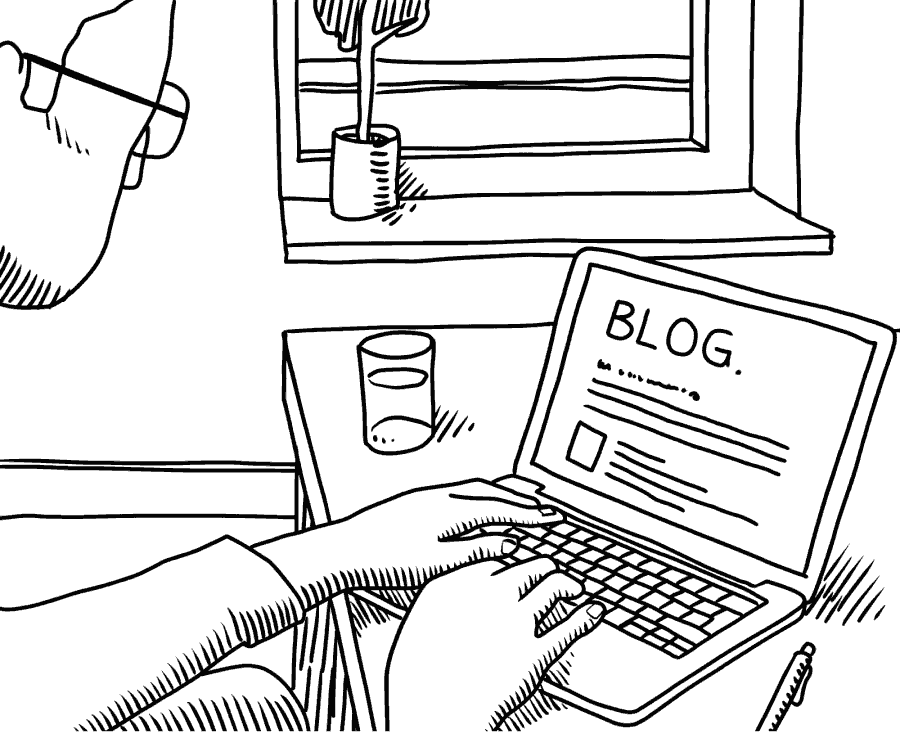
So kannst du deinen eigenen Blog erstellen:
- Entscheide dich für ein Blog-Thema
- Wähle die passende Blog-Plattform (z.B. WordPress)
- Kläre, wo du den Blog hosten wirst
- Finde einen Blog-Namen und sichere deine Domain
- Richte deine WordPress-Installation richtig ein
- Passe das Design deines Blogs an
- Schreibe deinen ersten Blog-Artikel
- Beginne damit, deinen Blog bekannt zu machen
- Wie finde ich das richtige Thema für meinen Blog?
-
Welche Blog-Plattform ist am besten geeignet?
- Grundsätzlich gibt es drei verschiedene Arten von Blog-Plattformen
- Finde deine passende Blog-Plattform
- Ist es möglich, kostenlos zu bloggen?
- Vor- und Nachteile kostenloser Anbieter
- Mit diesen Plattformen kannst du deinen Blog erstellen
- Für ernsthaftes Bloggen die beste Wahl: deine eigene WordPress-Installation
- Vor- und Nachteile einer eigenen WordPress-Installation
- Welche Webhoster sind für WordPress geeignet?
- Wie finde ich einen passenden Blog-Namen?
- Wie richte ich meine WordPress-Installation ein?
-
Wie gestalte ich ein ansprechendes Blog-Design?
- Du musst das Design nicht selbst programmieren: Dafür gibt es Themes
- Das zeichnet ein gutes Blog-Theme aus
- Wo finde ich passende Blog-Themes?
- 10 Themes, die sich perfekt zum Bloggen eignen
- Hast du dein Wunsch-Theme gefunden? So geht es weiter
- So installierst du dein WordPress-Theme
- Dein Theme anpassen
- Richte jetzt deine Blog-Kategorien ein und gestalte sie
- Lege deine „Über mich“-Seite und rechtliche Pflichtangaben an
- So verlinkst du deine Kategorien und Seiten
- Und, zufrieden?
- Fantastisch … jetzt fehlen nur noch die Beiträge!
- Wie schreibe ich meinen ersten Blogbeitrag?
- Wie mache ich meinen Blog bekannt?
- Häufige Fragen zur Blog-Erstellung
- 17 Kommentare zum Artikel
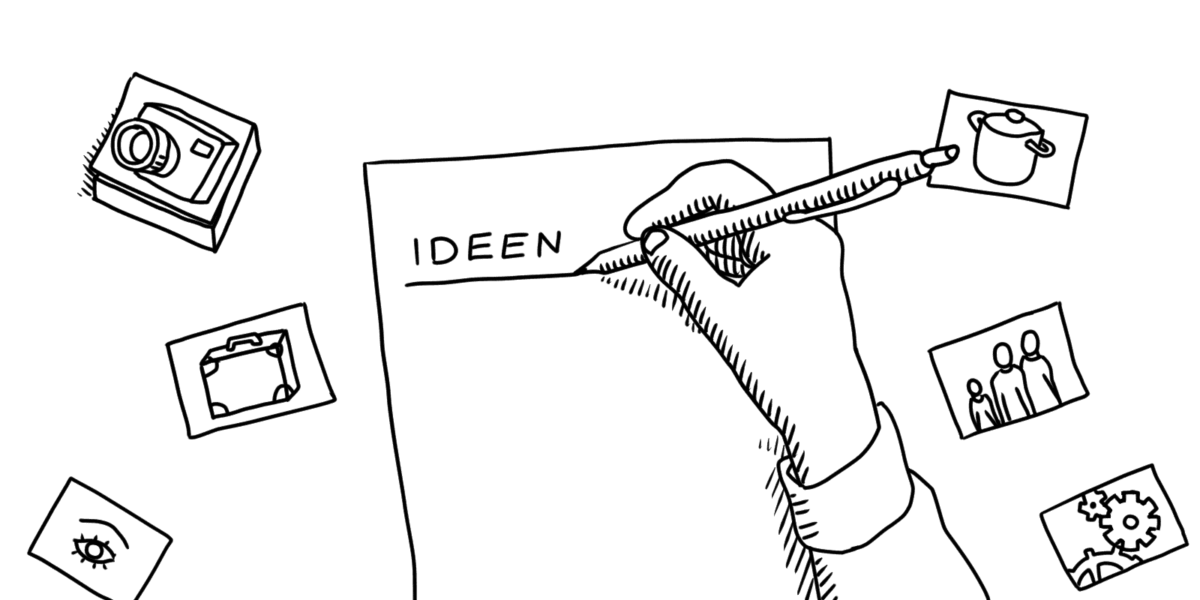
Wenn du einen erfolgreichen Blog starten willst, ist das richtige Thema die erste und wichtigste Entscheidung, die du treffen musst.
Ein Blog ist ein – meist von einer Person – online geführtes Tagebuch oder Journal. Im Gegensatz zur herkömmlichen Website erscheinen die Beiträge auf einem Blog, die Blogposts, in chronologischer Reihenfolge. Der Blog kann Teil einer Homepage sein.
Oft spiegeln Blog-Inhalte eine persönliche Meinung wider und sind aus der Ich-Perspektive geschrieben. Eine wichtige Rolle kommt der Kommentarfunktion zu, die direkten Kontakt mit den Nutzern ermöglicht.
Genau dieser persönliche Bezug zum Autor der Beiträge ist meiner Meinung nach einer der Hauptgründe, warum Blogs sich nach wie vor einer sehr großen Beliebtheit erfreuen. Also ja, bloggen ist noch aktuell.
Daher sollte dein Blog-Thema auch zu dir und deinen Interessen und Kenntnissen passen. Dann kannst du erfolgreich und authentisch schreiben.
Warum bloggen? Es gibt viele gute Gründe dafür!
Ob es der Spaß an der Veröffentlichung von Texten ist, der Wunsch, einen eigenen Blog zu starten, um Geld zu verdienen oder die eigene Reichweite im Internet zu steigern.
Die Gründe, mit dem Bloggen zu beginnen, sind genauso vielfältig wie die Themen, auf die du dich stürzen kannst.
Die wichtigsten Vorteile eines Blogs im Überblick:
- Offen für alle: Jeder kann beim Blog-Schreiben journalistisch arbeiten und sich als Experte zu einem Thema präsentieren
- Persönlich: Wirkt auf Leser weniger anonym als eine normale Website, da dahinter meist eine einzelne Person steht
- Aktuell: Mit dem regelmäßigen Veröffentlichen neuer Beiträge kannst du Leser immer wieder zum Vorbeischauen motivieren
- Interaktiv: Durch den Austausch in den Kommentaren baust du eine engere Verbindung zu deinen Lesern auf
- Einfach: Für einen Blog musst du keine komplexe Website-Struktur gestalten
- Google-freundlich: Themenbezogene Blog-Posts können dabei helfen, Reichweite durch SEO aufzubauen
- Günstig: Einen professionellen Blog kannst du schon für wenige Euro im Monat betreiben, einen privaten Blog erstellen auch komplett umsonst
Was möchtest du mit deinem Blog erreichen?
Eigenes Geld zu verdienen, ist eine der Hauptmotivationen, einen eigenen Blog zu starten. Insofern wird Bloggen immer aktuell sein. Vor ein paar Jahren galten finanziell unabhängige Blogger noch als Seltenheit. Jetzt gibt es immer mehr Menschen, die vom Bloggen leben.
Das Karriereportal Indeed gibt für den Durchschnittsblogger ein Jahreseinkommen von fast 40.000 Dollar an. Auch wenn du in den ersten Monaten nicht in solche Sphären aufsteigen wirst. Klar ist: Bloggen kann sich finanziell lohnen.
Mit der richtigen Strategie steigerst du mit dem Bloggen die Umsätze deines Unternehmens. Dabei spielt es keine Rolle, ob du eine Versicherungsagentur, einen Buchladen oder einen Online-Shop hast.
Alle Methoden, wie du mit deinem Blog Geld verdienen und auf Dauer finanziell unabhängig sein kannst, zeige ich dir später im Einzelnen.
Das Internet hat die Gesellschaft und die Geschäftswelt komplett durcheinandergewirbelt. Heute musst du keine teuren Anzeigen, Radio- oder Fernsehwerbungen mehr schalten, um auf dein Unternehmen aufmerksam zu machen.
Im Internet lassen sich auch mit kleinen Budgets neue Kunden gewinnen. Ein wirksames Mittel ist der Unternehmensblog, mit dem du selber bloggen und deine Firmen-Website voranbringen kannst.
Mit der richtigen Strategie, die ich dir in den nächsten Kapiteln erkläre, kannst du neue potenzielle Kunden anziehen, Vertrauen schaffen sowie deine Expertise und Produkte in den Vordergrund stellen.
Google liebt regelmäßigen und guten Content. Mit ein wenig Aufwand steigerst du die Zahl deiner Website-Besucher schnell deutlich.
Du bist Experte auf deinem Gebiet und möchtest dein Wissen teilen? Du bist vielleicht Coach oder Marketing-Profi und willst neue Kunden gewinnen? Dann ist ein Blog zu schreiben genau das Richtige für dich!
Beim Bloggen teilst du deine Expertise mit anderen. Deine Leser werden es dir mit Aufmerksamkeit danken, Google mit guten Plätzen im Ranking. Mit fundierten Artikeln zu deinem Spezialgebiet kannst du dir einen Namen machen.
Du baust dein Netzwerk aus, lernst neue interessante Menschen kennen. Diese Menschen werden später vielleicht mal zu Auftraggebern oder Kunden.
Und wer weiß? Vielleicht sind deine Blogposts irgendwann einmal die Grundlage für ein eigenes Buch? Mit welcher Seite würdest du dein Blog-Buch starten?
Mit der Zahl der Websites, aktuell gibt es allein über 17 Millionen Domains mit .de-Endung, wachsen die Hürden, sich in den Google-Rankings vorn zu platzieren.
Für kleine Firmen, Vereine oder Selbstständige ist es in den vergangenen Jahren immer schwieriger geworden, in den Suchmaschinen sichtbar zu werden.
Die Erstellung eines Blogs gehört zu den Maßnahmen der Website-Optimierung, die auch Anfänger leicht umsetzen können.
Per se ist ein Blog allerdings kein Besuchermagnet. Wenn du dich an ein paar Regeln hältst, kannst du mit einem Blog aber den SEO-Grad deiner Website stärken.
Tipps zum Bloggen: Ich zeige dir später, wie du Blogposts schreibst, die Google lieben wird. Zunächst kläre ich aber einmal die Frage, wie man einen Blog überhaupt starten und wo man bloggen kann. Und ob es möglich ist, ein Weblog kostenlos zu erstellen.
Gestartet sind Blogs als Online-Tagebücher. Auch heute nutzen viele Menschen Blogs, um ihre Gedanken und kreativen Momente zu teilen – und sich darüber auszutauschen.
Vielleicht findest du es etwas merkwürdig, dass theoretisch Menschen auf der ganzen Welt deine persönlichen Worte lesen können.
Blogs bieten dafür eine Lösung. Du hast die Möglichkeit, wirklich privat zu bloggen, indem du deinen ganzen Blog oder einzelne Teile bzw. Artikel passwortgeschützt veröffentlichst. Dann erhalten nur die Personen Zugriff, denen du das Passwort gibst.
Mit diesem Prinzip lassen sich auf deinem Blog ganze Members-only-Bereiche einrichten. Eine weitere Option, wie du mit dem Erstellen eines Weblogs Geld verdienen könntest.
Beispiele für Blogs, mit denen wir selbst erfolgreich sind
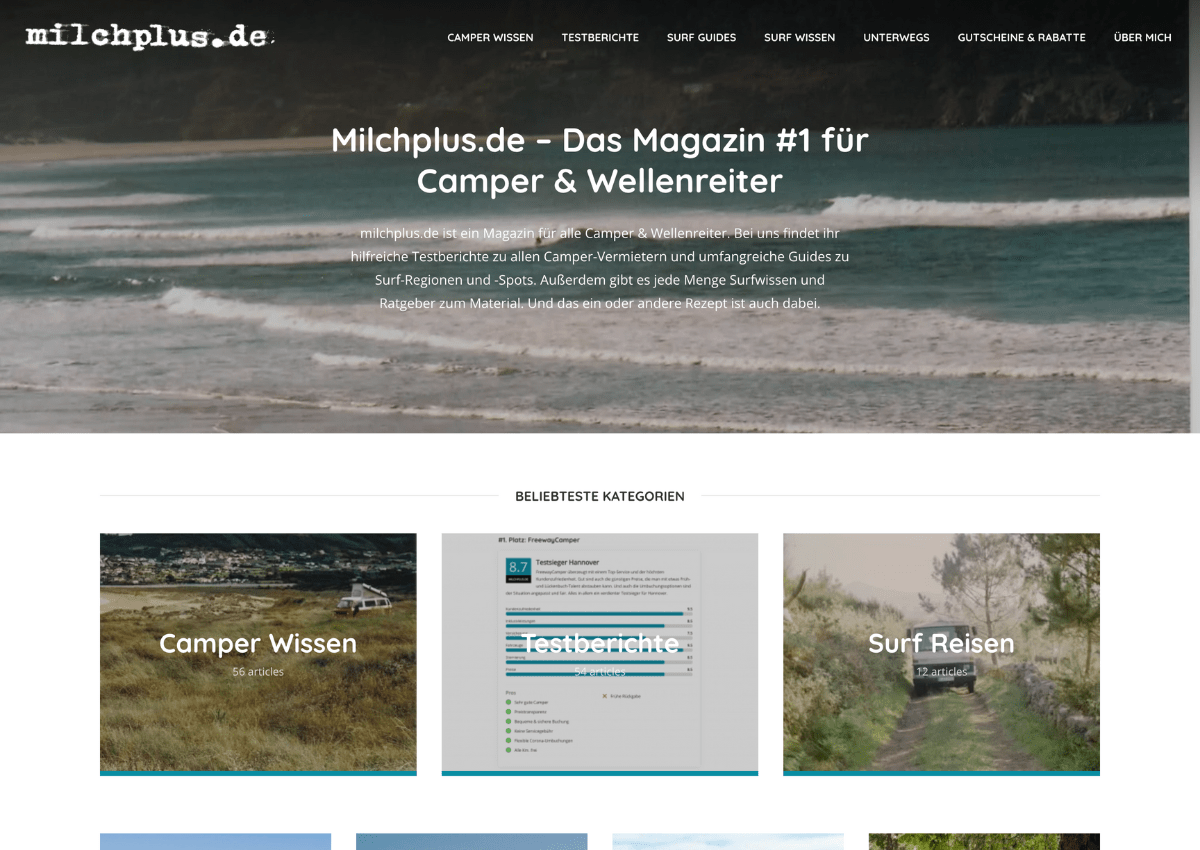
2020 hat der begeisterte Surfer Luca Brück den Blog Milchplus.de gestartet.
Mit Unterstützung des WebsiteWissen-Teams hat Luca seinen Blog nach und nach erweitert und für die Platzierung in Suchmaschinen optimiert.
Heute erreicht Luca mit seinem Blog zu den Themen Wellenreiten in Europa und Camperwissen über 65.000 Besucher im Monat – Tendenz steigend.
Luca hat seine Leidenschaft zum Beruf gemacht. Er lebt vom Schreiben über Europas schönste Surfspots und die besten Camper-Vermieter, mit denen man die Strände erreicht.
Wie Luca das macht? Mit viel Herzblut, außergewöhnlichem Content, Testberichten und der Möglichkeit, auf dem Blog zu werben.

2022 haben Jörn Brien (also ich) und Johannes Schwaderer gemeinsam WebsiteWissen.com gegründet.
Auf unserem Blog wollen wir zeigen, dass es heute auch ohne technische Vorkenntnisse möglich ist, eine eigene Website oder einen eigenen Blog zu erstellen.
Unser Anspruch ist es, dazu die besten Anleitungen im deutschsprachigen Netz zu schreiben. Zum Beispiel zur Frage: Wie kann ich bloggen? Unsere Leser beraten wir ausführlich und neutral zu den dazu passenden Website-Anbietern.
Wir lassen in dieses Projekt unsere jahrelangen beruflichen Erfahrungen als Technik-Journalist, Blogger und Webdesigner einfließen.
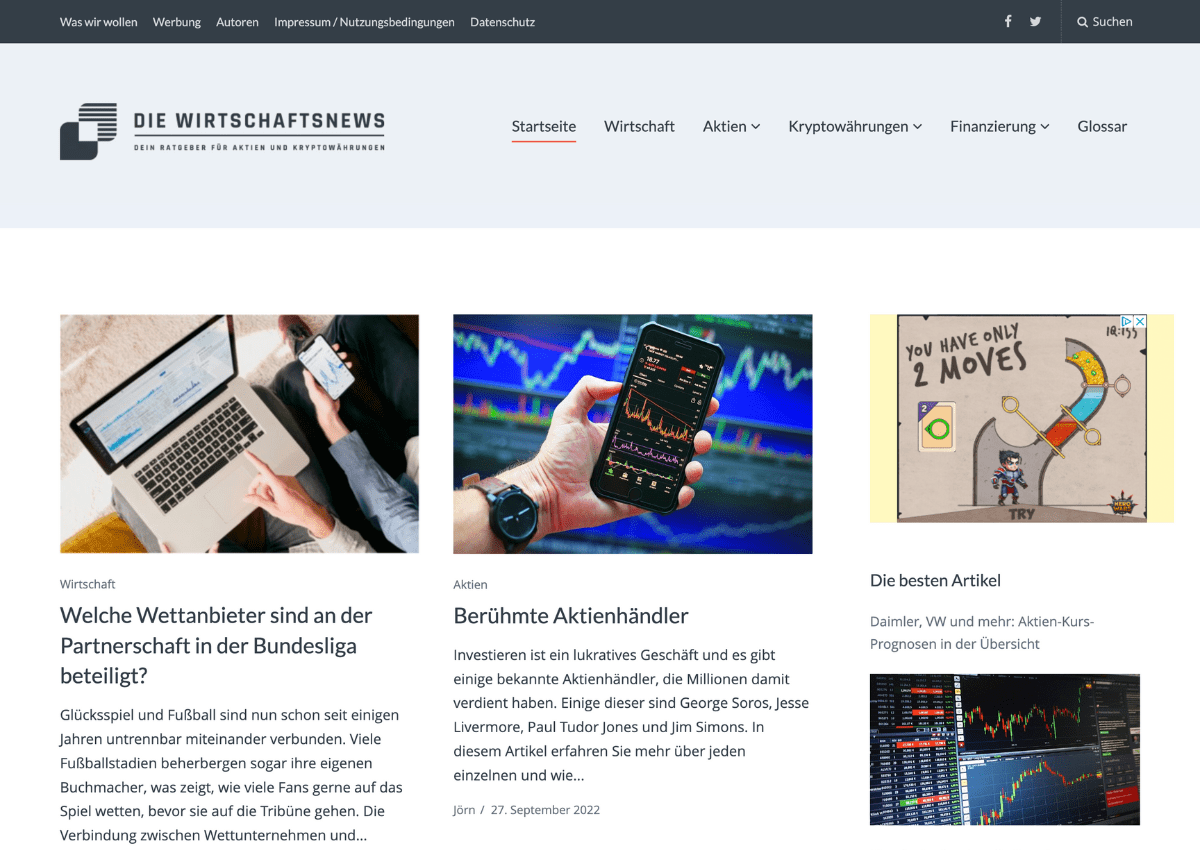
Im Sommer 2019 kaufte ich den Wirtschaftsblog Die-Wirtschaftsnews.de.
Zunächst veröffentlichte ich dort zusammen mit einem Kollegen täglich News aus den Bereichen Wirtschaft, Aktien und Kredite. Geld generierte ich über Affiliate-Links, Google-Werbung und das Posten von Gastartikeln.
Nachdem nach einem Google-Update die Besucherzahlen um die Hälfte eingebrochen waren, machte ich mich gemeinsam mit einem SEO-Experten an eine Neuausrichtung – sozusagen einen Neustart meines Blogs.
Insbesondere grenzte ich das Thema ein. Der Fokus lag künftig auf Aktien und Kryptowährungen. Die anhand der SEO-Analyse vorgenommenen Änderungen fruchteten nach einigen Monaten.
Die Rankings verbesserten sich, der Blog gewann wieder an Sichtbarkeit. Das weckte das Interesse von Investoren. Im Frühjahr 2022 verkaufte ich Die-Wirtschaftsnews.de wieder.
So findest du ein Blog-Thema, das zu dir passt
Die meisten Blogger geben ihren Blog schon nach wenigen Monaten wieder auf. Die Hauptgründe: Das gewählte Thema interessiert sie nicht mehr so richtig, der Erfolg stellt sich nicht schnell genug ein, oder die Arbeit mit dem Blog wird zu viel.
Bevor du also mit dem Bloggen startest, solltest du dir gründlich überlegen, welches Thema dich so begeistert, dass du dich über Jahre damit beschäftigen würdest.
Du hast schon eine grobe Idee?
Prima! Aber vielleicht schärfst du dein Thema noch einmal nach?
Wenn du dich z. B. für Reisen oder Essen interessierst, dann könnte eine Einschränkung wie „Reisen per Bahn“ oder „Essen aus Indien“ erfolgversprechender sein: Dein ideales Thema sollte weder zu allgemein, noch zu speziell sein.
Wenn du noch keine Idee hast, auch kein Problem. Prinzipiell lässt sich für jedes Thema ein Blog starten.
Es gibt aber ein paar Kriterien, die eher für die Eignung eines bestimmten Themas sprechen.
Beantworte dir folgende Fragen zu deinem Blog-Thema:
- Bin ich Experte? Habe ich zu dem Thema etwas zu sagen bzw. weiterzugeben?
- Begeistert mich das Thema? Und zwar so sehr, dass ich dauerhaft am Ball bleiben werde?
- Wie ist das Leser-Potenzial? Wie viele Menschen interessieren sich für mein Thema? Existieren schon andere Blogs? Welches ist meine spezielle Nische? Oder ist mein Thema vielleicht zu speziell?
- Ist das Thema breit genug? Ist das gewählte Thema vielfältig genug, um 100 oder mehr Artikel darüber zu schreiben?
- Ist es lukrativ? Lässt sich mit dem Thema Geld verdienen? (Das gilt natürlich nur, wenn das Bloggen nicht nur Hobby bleiben, sondern zum finanziellen Standbein werden soll.)
Zum Abschluss der Themenfindung schlage ich dir eine kleine Übung vor:
Notiere dir dein bevorzugtes Thema und lasse deinen Gedanken dazu freien Lauf. Schreibe dir Ideen für Blogbeiträge auf, die unbedingt zu diesem Thema geschrieben werden müssten.
Hast du Schwierigkeiten, zeigt das, dass das Thema vielleicht doch nicht so gut geeignet ist.
Kommst du in kurzer Zeit auf zehn oder mehr Ideen, oder würdest du am liebsten gleich mit dem Schreiben loslegen, ist das ein gutes Zeichen. Das Thema passt zu dir!
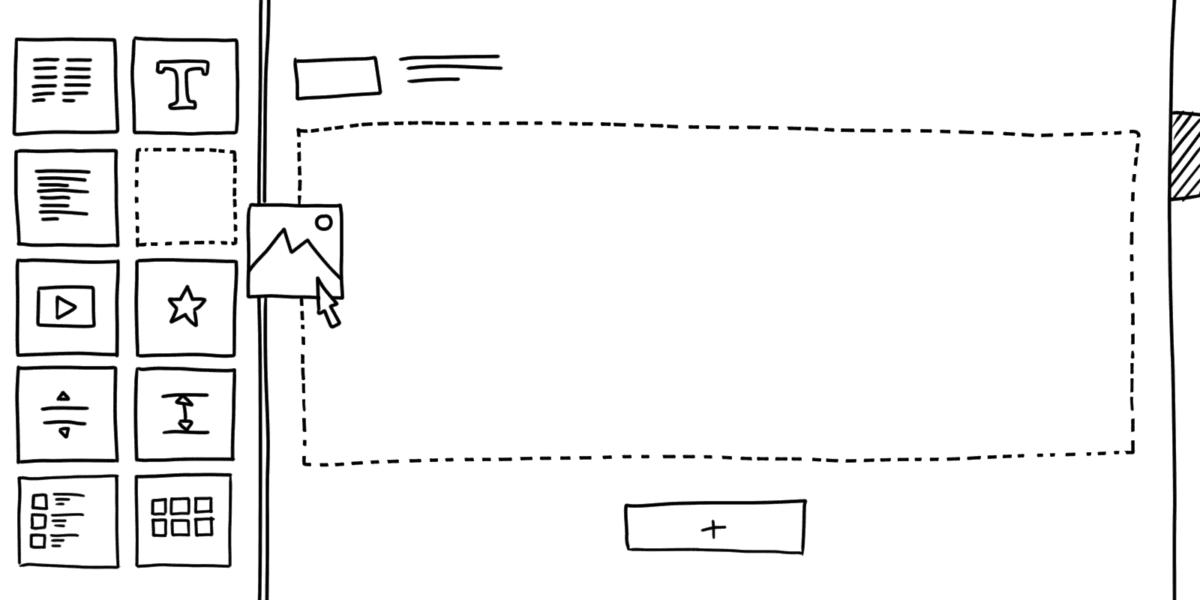
Du fragst dich, wo du einen eigenen Blog erstellen kannst? Es gibt verschiedene Dienste, bei denen du deinen Blog starten und veröffentlichen kannst.
In diesem Abschnitt stelle ich dir die einzelnen Blog-Plattformen ausführlich vor.
Außerdem helfe ich dir dabei, das für dich am besten geeignete Tool zu finden.
Grundsätzlich gibt es drei verschiedene Arten von Blog-Plattformen
- Kostenlose Tools wie Blogger.com oder Tumblr
- Homepage-Baukästen wie Wix, Jimdo oder Squarespace
- WordPress (selbst gehostet oder bei einem spezialisierten WordPress-Hosting-Anbieter)
Tools oder Homepage-Baukästen, mit denen das Erstellen eines eigenen Blogs kostenlos ist, sind für den Einstieg gut geeignet, stoßen aber schnell an ihre Grenzen, wenn es um den Ausbau geht.
Wenn du es ernst mit dem Bloggen meinst, solltest du deinen Blog gleich mit einer WordPress-Installation und einer eigenen Domain starten.
Finde deine passende Blog-Plattform
Wo möchtest du deinen Blog erstellen? Hier findest du alle von mir getesteten Anbieter im ausführlichen Vergleich:
-
1 Blog-Testsieger

Testurteil
1,3
2026
Sehr gut
Stärken und Schwächen
- Das beliebteste & flexibelste Blog-System mit 1 Klick sicher installiert
- KI-unterstützte Einrichtung erleichtert die Blog-Erstellung
- In wenigen Minuten zu einem professionellen Design
- Sehr gute Optimierung für Mobiltelefone
- Flexibel erweiterbar durch tausende Plugins
- Späterer Anbieter-Wechsel ist möglich
- Nicht so viel Gestaltungsfreiraum wie bei Drag&Drop-Baukästen
- Großer Funktionsumfang kann Anfänger verwirren
Zum AnbieterTarife
- IONOS WordPress
- Inkl. KI-Website-Erstellung
- Inkl. Domain & Email-Adressen
- Ab 1€ / Monat
- 30 Tage Geld zurück
-
2 Elegante Blog-Designs

Testurteil
1,5
2026
Sehr gut
Stärken und Schwächen
- Stylishe & mobil optimierte Blog-Designs
- Templates für jede Art von Blog
- Einfache & intuitive Bearbeitung
- Integrierte Marketing- und Analysetools
- Zugang zu über 40 Millionen Bildern
- Vergleichsweise wenige Add-Ons (oder kosten extra)
- Email-Postfach kostet extra (über Google Workspace)
Zum AnbieterTarife
- Squarespace Personal
- Mit eigner Domain
- ab 11,00€ / Monat
- 14 Tage kostenlos testen
- Stylishe & mobil optimierte Blog-Designs
-
3 Preis-Leistungs-Tipp

Testurteil
1,7
2026
Sehr gut
Stärken und Schwächen
- Sehr einfache und übersichtliche Blog-Erstellung
- Designs für Mobilgeräte optimiert
- Kostenloser deutscher Support
- Günstige Pro-Tarife
- Auswahl an Design-Templates ist eingeschränkt
- Funktionen im Vergleich nicht so umfanreich (Kein App-Store)
Zum AnbieterTarife
- Webador Free
- Dauerhaft kostenlos
- Keine eigene Domain
- Webador-Banner auf der Seite
- Webador Pro
- Inkl. Domain und Email-Postfach
- Inkl. Online-Shop
- ab 4,50€ / Monat
- 6 Monate kostenlos testen
- Sehr einfache und übersichtliche Blog-Erstellung
-
4 Umfangreicher Baukasten

Testurteil
1,9
2026
Sehr gut
Stärken und Schwächen
- Baukasten mit der größten Gestaltungsfreiheit
- 800+ hochwertige Designs, 300+ App-Erweiterungen
- KI-Assistent für Website und Inhalte
- Mehrere Bilddatenbanken integriert
- Funktionsumfang kann anfangs überfordern
- E-Mail Adressen nur über Google Workspace (kostet extra)
Zum AnbieterTarife
- WIX kostenlos
- Dauerhaft kostenlos
- Wix-Branding
- Keine eigene Domain
- WIX Premium
- Werbefrei
- Mit eigner Domain
- ab 11,90€ / Monat
- 14 Tage kostenlos testen
- Baukasten mit der größten Gestaltungsfreiheit
-
5 Für einfache Blogs

Testurteil
2,1
2026
Gut
Stärken und Schwächen
- Einfach Erstellung des eigenen Blogs
- Bequeme Drag-and-Drop-Bedienung
- Smartphone-App für mobile Erstellung
- Erweiterbar dank App-Center
- Wenig Auswahl bei Designvorlagen
- Support und Dokumentation nur auf Englisch
Zum AnbieterTarife
- Weebly Free
- Dauerhaft kostenlos
- Maximal 5 Produkte
- Keine eigene Domain
- Weebly Professional
- Werbefrei
- Mit eigner Domain
- ab €14,00€ / Monat
- Einfach Erstellung des eigenen Blogs
Du bist dir noch nicht sicher? Im Folgenden gehe ich noch einmal genauer auf die Vor- und Nachteile der unterschiedlichen Lösungen ein.
Ist es möglich, kostenlos zu bloggen?
Wie schon angedeutet, ist es grundsätzlich möglich, kostenlos zu bloggen. Dazu kannst du Plattformen wie Blogger.com und Tumblr oder den WordPress.com-Privattarif verwenden.
Bevor ich meinen ersten Blog online erstellt habe, habe ich mir auch die Frage gestellt, wo man am besten bloggen kann. Ich habe meinen ersten Blog damals bei dem mittlerweile so nicht mehr existierenden Dienst Blog.de gestartet. Dort war das Weblog-Erstellen gratis.
Auch Homepage-Baukästen wie Wix, Jimdo oder Squarespace bieten dir die Möglichkeit des kostenlosen Bloggens. Dazu wählst du eine der dauerhaften (Test-)Versionen.
Wählst du eine dieser Optionen, kannst du deinen Blog sehr schnell und ohne Kosten starten. Ein Vorteil ist, dass du eine Community von Bloggern um dich hast, die dir zu Beginn weiterhilft. Und mit der du dich vernetzen kannst.
Du bist aber auf Dauer eingeschränkt.
Du hast keine eigene Domain, meist keine Möglichkeit, Geld zu verdienen und auch bei Blog-Umzügen gibt es hohe Hürden.
Diese Art des Bloggens ist nur zu empfehlen, wenn du einen privaten Blog erstellen und ihn dauerhaft privat betreiben willst.
Vor- und Nachteile kostenloser Anbieter
- Kostenlos nutzbar
- Oft sehr einfach bedienbar
- Community
- Keine eigene Domain möglich
- Eingeschränkte Flexibilität bei der Gestaltung
- Erweiterungsmöglichkeiten & Plugins nur begrenzt verfügbar
- Anbieter kann vom Markt verschwinden (siehe Blog.de)
- Wechsel nicht problemlos möglich
Meine Erfahrung: Wegen der Einschränkungen, und weil ich höher hinauswollte, habe ich meinen ersten Blog nach einem Jahr aufgegeben und einen neuen Blog auf WordPress-Basis gestartet.
Später verloren alle Blog.de-Blogs ihre Subdomain und mussten zu einer neuen Plattform wechseln, weil der Dienst aufgelöst wurde.
Diese Probleme kannst du vermeiden.
Wenn du vorhast, ernsthaft zu bloggen, benötigst du ein professionelles Setup. Starte am besten gleich mit WordPress und eigener Domain.
Die Kosten belaufen sich auf maximal ein paar Euro pro Monat. Keine Sorge, ich zeige dir Schritt für Schritt, wie du deinen WordPress-Blog startest.
Mit diesen Plattformen kannst du deinen Blog erstellen
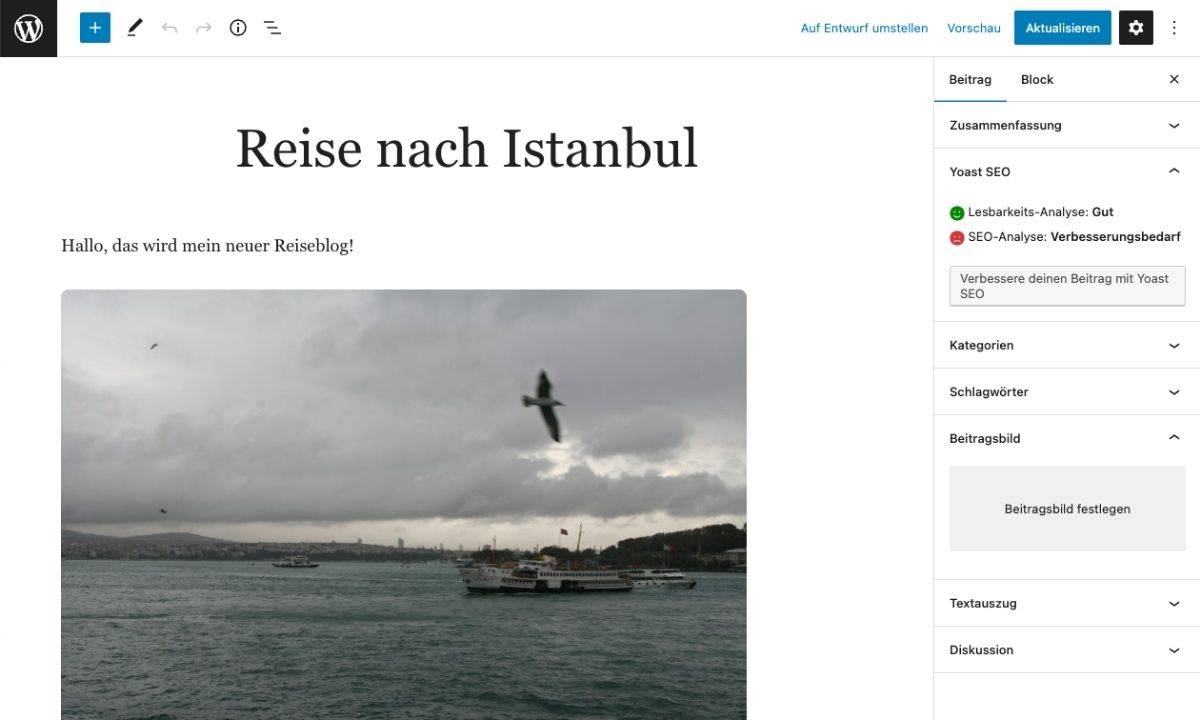
Wenn du es mit dem Bloggen ernst meinst
Über 40 Prozent aller Websites, auch WebsiteWissen.com, nutzen WordPress. Es wurde sogar speziell fürs Bloggen entwickelt.
WordPress selbst ist kostenlos. Du musst lediglich ein paar Euro im Monat für das Hosting einplanen, um einen solchen Blog aufzusetzen.
Anfänger greifen am besten auf einen WordPress-Webhosting-Anbieter wie IONOS WordPress* zurück, der schon ein vorinstalliertes WordPress anbietet.
Anleitung fürs Blog-Erstellen: In den nächsten Schritten zeige ich dir im Einzelnen, wie das funktioniert.
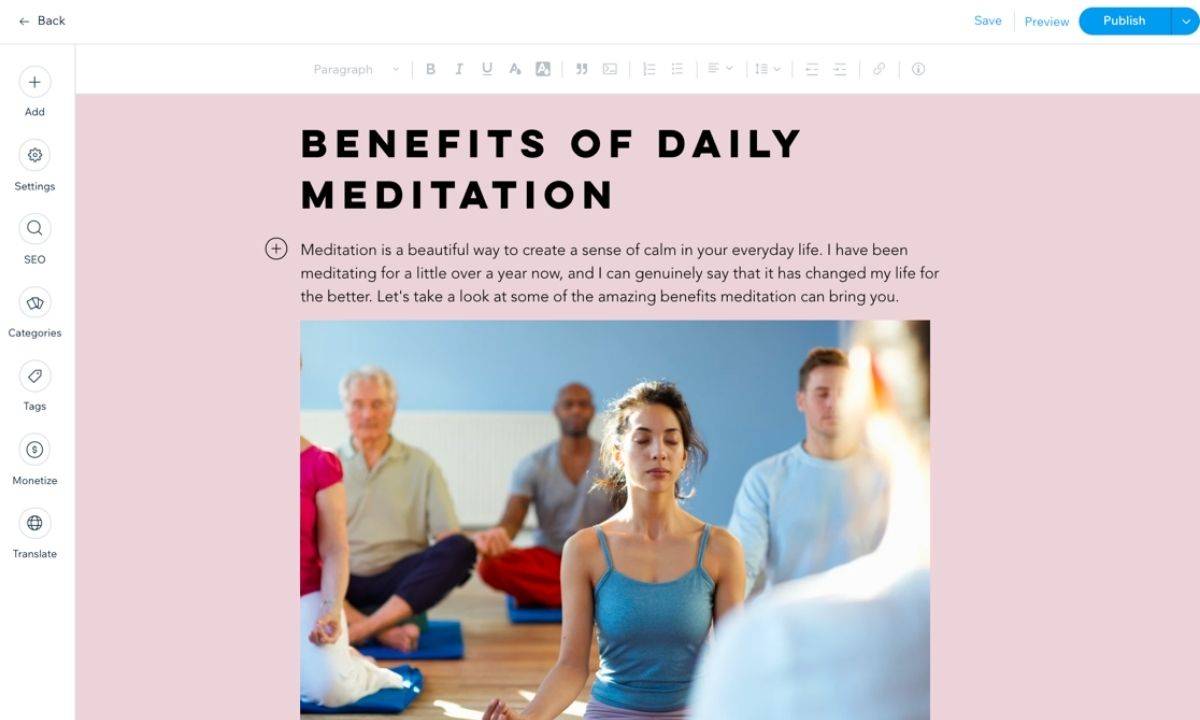
Der bequeme Weg zum Blog
Ein Homepage-Baukasten ermöglicht es dir, eine Website ohne technische Vorkenntnisse zu erstellen – einfach per Drag & Drop im Browser.
Die Homepage-Baukästen sind aber in der Regel etwas teurer als ein WordPress-Hosting. Du kannst damit auch später weniger leicht den Anbieter wechseln und deinen Blog nicht beliebig erweitern und optimieren.
Sollte dein Blog aber als Erweiterung einer einfachen klassischen Website dienen oder du privat bloggen wollen, kann die Blog-Erstellung über einen Homepage-Baukasten sinnvoll sein.
Squarespace* bietet dir besonders elegante Blog-Designs. WIX* ist der Nr. 1 Homapge-Baukasten und bietet gute Blog-Features.
In meinem Text zum Thema Website-Erstellung stelle ich die Homepage-Baukästen im Detail vor.
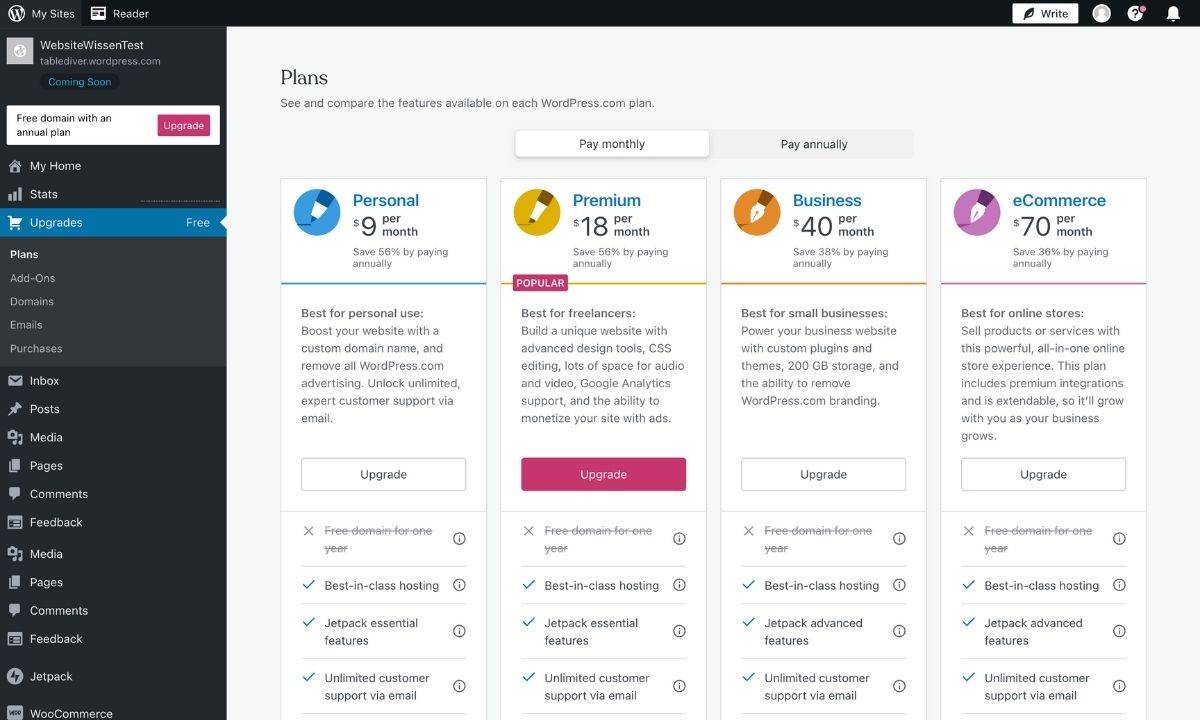
Um WordPress kostenlos zu testen
WordPress.com (nicht zu verwechseln mit WordPress.org) ist ein kostenpflichtiger Hosting-Service. Bei WordPress.com ist das WordPress-CMS bequem vorinstalliert.
Im Gegensatz zu einem selbst gehosteten WordPress bist du bei WordPress.com aber stark eingeschränkt, was die Verwendung von Themes und Plugins angeht.
Gegen die Nutzung von WordPress.com spricht zudem das wenig attraktive Preis-Leistungs-Verhältnis. Wirkliche Flexibilität hast du erst ab den Business-Tarifen (ab 25 Euro/Monat).
WordPress.com bietet aber eine dauerhaft kostenlose Testversion. Dort bekommst du zwar keine eigene Domain, um testweise einen Blog kostenlos zu starten, kannst du die Plattform damit aber getrost verwenden. Auf diese Art kannst du auch unverbindlich das Bloggen lernen.
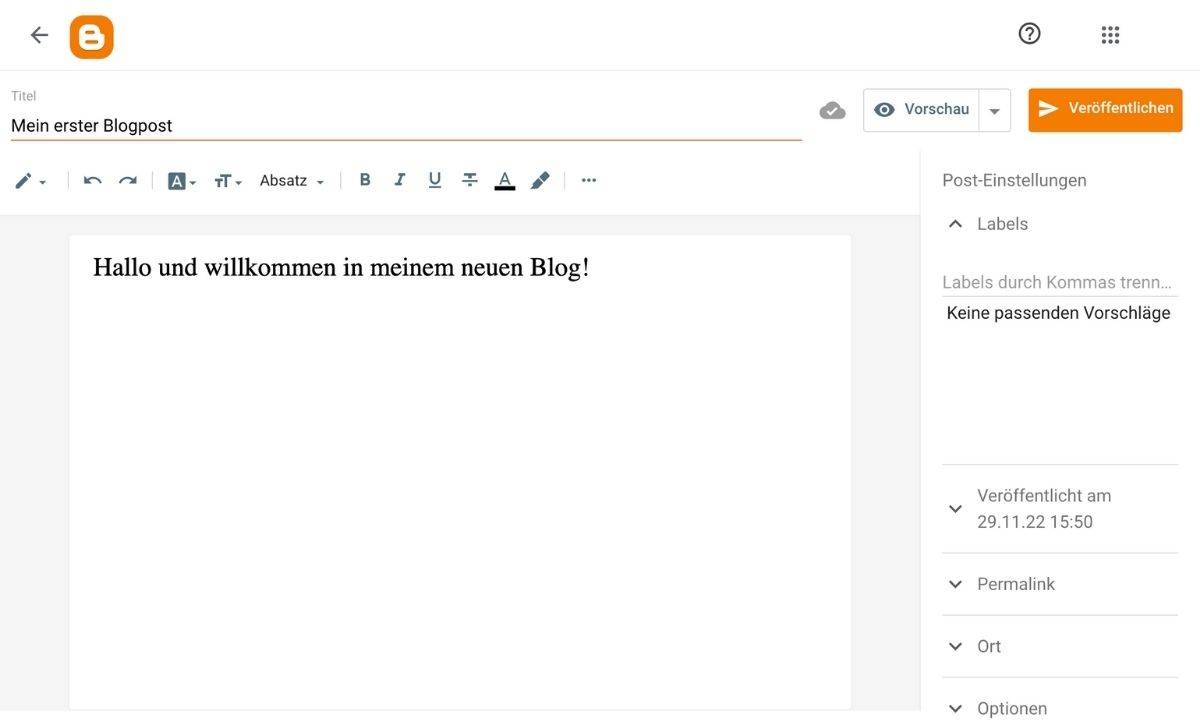
Der Google-Blog
Blogspot/Blogger.com ist eine der ältesten Blog-Plattformen und gehört seit 2003 zu Google. Ähnlich wie bei einem Homepage-Baukasten kannst du den Blog dort mit verschiedenen Designvorlagen und Bildern gestalten. Das Weblog erstellen ist hier kostenlos.
Dank der Nähe zu Google kannst du durch die unkomplizierte Einbindung von Google AdSense mit dem Geldverdienen beginnen. Mehr als ein paar Euro im Monat sind aber zu Beginn nicht drin.
Mehr zum Geld verdienen mit deinem Blog erkläre ich dir an dieser Stelle.
Voraussetzung für einen Blog bei Blogspot/Blogger ist ein Google-Konto. Ich empfehle dir die Plattform aber nur, wenn du privat bloggen willst.
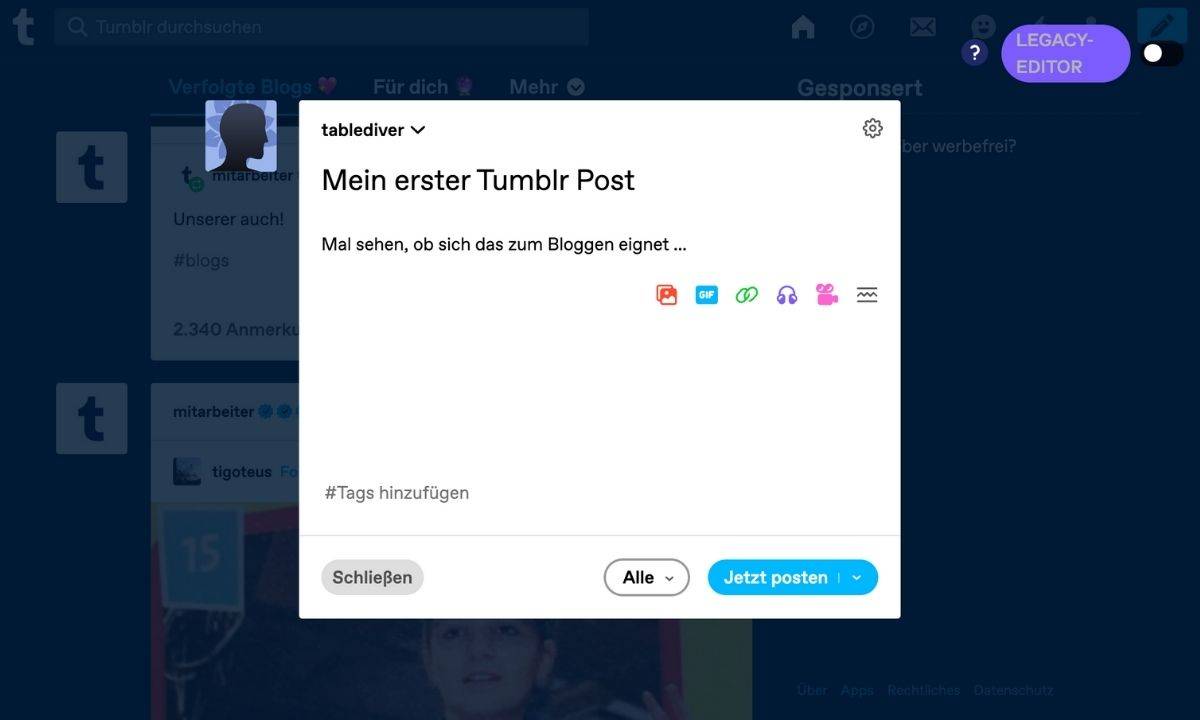
Das Social-Blog-Network
Tumblr, das mittlerweile dem WordPress.com-Betreiber Automattic gehört, ist ähnlich wie Blogspot eine kostenlose Blogger-Community. Auf der Blogging-Plattform können Texte, Bilder, Videos und Audiodateien veröffentlicht werden.
Das Besondere an Tumblr ist, dass Nutzer hier über die Reblogging-Funktion einfach Inhalte anderer Nutzer weiterverbreiten können. Es ist also eher ein soziales Netzwerk als Heimat für professionelle Blogger.
Für ernsthaftes Bloggen die beste Wahl: deine eigene WordPress-Installation
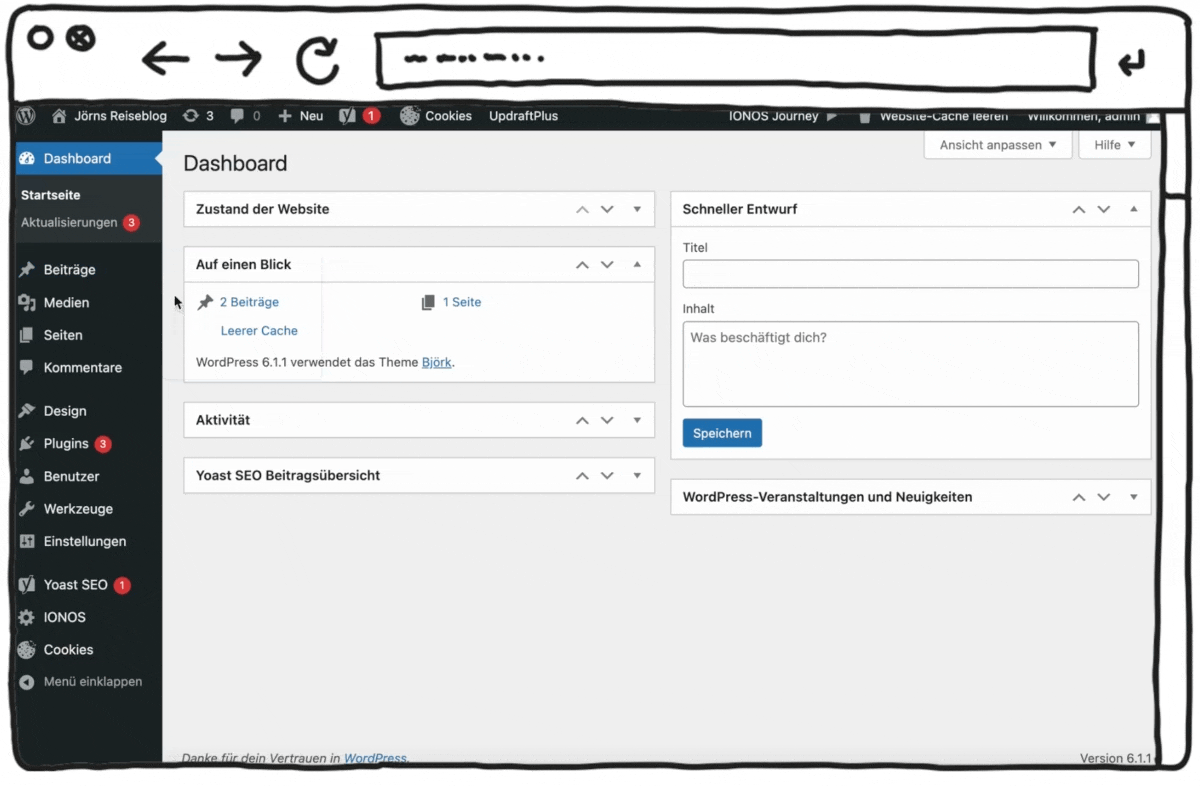
WordPress ist als Blogging-Plattform konzipiert worden und die mit Abstand führende Lösung in diesem Bereich.
Die hohe Flexibilität und das riesige Ökosystem an Themes und Erweiterungen machen WordPress auch über das Bloggen hinaus attraktiv.
Für dich heißt das, dass du mit WordPress als „Betriebssystem zum Bloggen“ alles richtig machst. Und wenn du später aus deinem Blog ein großes Online-Magazin machen oder einen Online-Shop integrieren willst, ist das ohne Einschränkungen möglich.
Um deinen eigenen WordPress-Blog aufzusetzen, benötigst du Speicherplatz auf einem Server, auf dem du die Installation hosten lassen kannst. Die für die WordPress-Installation notwendige Software selbst – das WordPress-CMS – ist Open Source und kostenlos. Für den Webhoster fallen etwa fünf bis zehn Euro pro Monat an.
Anfängern empfehle ich die Wahl eines Hosters, der eine 1-Klick-Installation für WordPress anbietet. Dann brauchst du dich um technische Fragen, die Installation betreffend, nicht weiter zu kümmern. Du startest einfach mit der Einrichtung deiner WordPress-Website.
Vor- und Nachteile einer eigenen WordPress-Installation
- Günstig: Einen WordPress-Blog aufzusetzen, kostet dich nichts, Gebühren fallen nur fürs Hosting an
- Für Blogs gebaut: Viele speziell fürs Bloggen geeignete Funktionen, wie das Kommentarfeld
- Erweiterbar: Es gibt eine große Menge an Themes (Designvorlagen) und Plugins (Erweiterungen)
- Hilfe: Hilfreiche Community, zahlreiche Anleitungen (Tutorials) verfügbar
- Kontrolle: Du hast die Kontrolle über alle Daten
- Frei gestaltbar: Dein Blog ist sehr flexibel anpassbar
- Einarbeitung: Mehr Zeit für Einarbeitung nötig als bei Homepage-Baukästen
- Aufwand: Administrierung aufwändiger, z. B. wegen Updates
- Sicherheit: Anfälligkeit für Hacker bei veralteten Installationen und Plugins
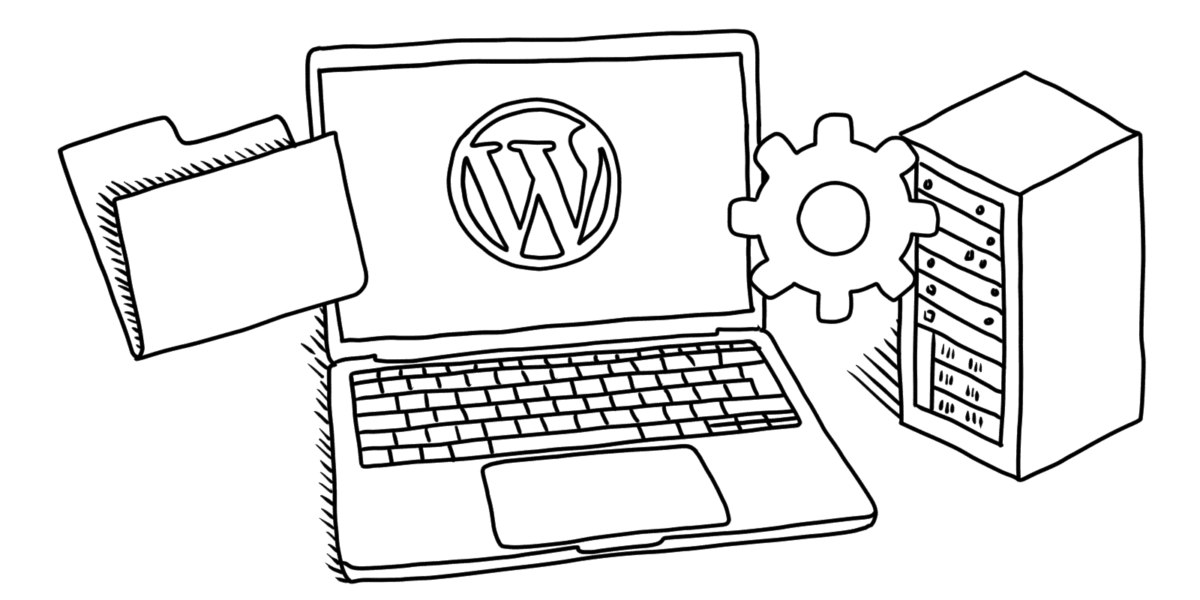
In den folgenden Abschnitten geht es um die richtige Installation und Einrichtung von WordPress. Dabei kann es ein wenig technisch werden.
Aber keine Angst: Ich erkläre dir alle notwendigen Schritte zum Start deines WordPress-Blogs im Detail, so dass du problemlos über kleinere Hürden hinweg springen wirst. Nachher kannst du dir die Frage, wie du einen Blog starten kannst, selbst beantworten und wirst umso stolzer auf dich und das Ergebnis sein.
Ich beschränke mich außerdem zunächst auf eine Auswahl spezieller WordPress-Webhoster, bei denen sich der Installationsaufwand auf die Eingabe der wichtigsten Daten beschränkt.
Bei modernen Webhostern sind die meisten technischen Aspekte wie die Installation von Software, die Einrichtung von Datenbanken oder FTP-Uploads automatisiert im Browser möglich.
Webhosting-Begriffe, auf die du stoßen könntest
Ein Webhoster, du findest auch die Bezeichnungen Hoster oder Webhosting-Provider, bietet Speicherplatz auf einem mit dem Internet verbundenen Server. Du kannst dort per (Web-)FTP-Zugang Dateien hochladen und bearbeiten. Viele Webhoster bieten die Registrierung von Domains und eigene E-Mail-Adressen sowie Webmail an. Einige Webhoster haben WordPress als 1-Klick-Installation im Portfolio oder das CMS vorinstalliert.
Wegen der Beliebtheit von WordPress bieten einige Webhoster schon länger 1-Klick-Installationen an. Mit dieser Funktion lässt sich WordPress schnell und einfach installieren – fast mit einem Klick. Tatsächlich sind ein paar mehr Klicks notwendig, etwa die Eingabe des Namens der Website oder Nutzername und Passwort. Die Installation ist aber auch so innerhalb weniger Minuten abgeschlossen und dein WordPress-Blog startbereit.
Damit deine Blog-Inhalte von deinen Besuchern online gelesen oder angeschaut werden können, müssen sie auf einem mit dem Internet verbundenen Server gespeichert sein. Das ist im Normalfall der Server eines Webhosters. Je nach Tarif steht dir dort unterschiedlich viel Speicherplatz zur Verfügung. Für einen WordPress-Blog, den du für dich oder ein kleines Unternehmen führst, reicht 1 GB Speicherplatz aus. Willst du eine große Zahl an Fotos oder gar Videos posten, solltest du mehr Speicherplatz einplanen.
Mit dem Begriff Bandbreite wird das maximale Datenvolumen bezeichnet, das über eine Internetverbindung in einer bestimmten Zeit übertragen werden kann. Bei der Wahl deines Hosting-Anbieters und des passenden Tarifs für deinen Blog spielt die Bandbreite ebenfalls eine Rolle. Wie viel du davon brauchst, hängt maßgeblich von der Anzahl deiner Besucher (Traffic) ab. Die auf dem Server gespeicherten Daten deines Blogs (Text und Bild) müssen nämlich bei einem Seitenaufruf an jeden einzelnen Besucher gesendet werden. Außer bei sehr bildlastigen und sehr besucherstarken Blogs sollten Speicherplatz und Bandbreite bei allen Tarifen der von uns empfohlenen Webhoster ausreichen. Andernfalls sind schnelle Upgrades möglich.
Ein SSL-Zertifikat, erkennbar am HTTPS beim Aufruf von Webseiten, sorgt für eine verschlüsselte, sichere Verbindung zwischen Browsern und Servern der besuchten Websites. Das soll sensible Daten vor betrügerischen Angriffsversuchen schützen. SSL-Zertifikate sind für Website-Betreiber Pflicht, wenn sie personenbezogene Daten erheben. Ein SSL-Zertifikat ist aber auch für Einsteiger ins Bloggen leicht und kostenlos einzurichten, z. B. über den Anbieter Let’s Encrypt. Auch Webhoster bieten SSL-Zertifikate an, meist muss man nur ein Häkchen setzen.
MySQL (Structured Query Language) ist ein von Oracle entwickeltes Datenbankverwaltungssystem, das wie WordPress Open Source ist. Es ist die wahrscheinlich beliebteste Datenbanklösung für WordPress-Seiten und Voraussetzung für eine Installation des CMS. In einer solchen Datenbank werden Daten wie deine Blog-Artikel und Login-Informationen über Nutzer gespeichert. Im Normalfall reicht eine MySQL-Datenbank aus. Bei 1-Klick-Installationen brauchst du dir darüber aber keine Gedanken zu machen.
Unter dem Begriff Inklusiv-Domain sind alle Domains zusammengefasst, die in einem Tarif eines Webhosters ohne Zusatzkosten enthalten sind. Je nach Paket bieten Webhoster eine unterschiedliche Anzahl an solchen im Preis enthaltenen Domains. Es kann auch Einschränkungen bei der Auswahl der registrierbaren Domainendungen geben. Der Gegensatz zur Inklusiv-Domain ist die Zusatz-Domain. Die kann man zusätzlich zu den im Paket enthaltenen Domains buchen – muss sie dann aber auch extra bezahlen.
Woran erkenne ich einen guten WordPress-Webhoster?
Du brauchst einen guten Webhoster, um deinen Blog mit eigener WordPress-Installation aufzusetzen. Aber welcher Anbieter ist der richtige für den Blog-Start? Die Auswahl an Anbietern für Online-Speicherplatz ist riesig und die Unterschiede sind oft nicht so einfach durchschaubar. Ich gebe dir daher ein paar Kriterien an die Hand, an denen du dich orientieren kannst.
Für deine Zwecke ist es entscheidend, dass der Webhoster sein Angebot auf WordPress zugeschnitten hat. Du kannst dein WordPress-CMS zwar bei jedem Webhoster installieren. Ohne ein spezielles WordPress-Paket kann es aber technisch deutlich anspruchsvoller sein, einen WordPress-Blog zu erstellen. Zudem trägst du dann mehr Verantwortung für die Sicherheit der Serverumgebung und der Installation.
Das sind die Kriterien für einen guten WordPress-Webhoster:
- WordPress ist vorinstalliert
- Serverumgebung ist für schnelle Ladezeiten und den Betrieb von WordPress optimiert
- Integriertes Caching, um die Ladezeiten zu verbessern
- Sicherheitsfunktionen wie Malware- und Viren-Checks
- SSL Zertifikat kostenlos und automatisch integriert
- Automatische Aktualisierung von WordPress und WordPress-Plugins
- Kundensupport kompetent und leicht zu erreichen
- Serverstandort in Deutschland oder der EU (Rechtssicherheit und schnellere Ladezeiten)
Webhosting-Anbieter lassen sich grundsätzlich in zwei Kategorien unterteilen: die eher auf Masse angelegten Großanbieter und die eher auf Performance spezialisierten Profi-Anbieter.
Während erstere solide Dienste anbieten, die dich sicher ans Ziel bringen – wie ein VW –, bist du mit den anderen schneller unterwegs – wie in einem Porsche. Dafür musst du dann aber mehr zahlen.
Welche sind die besten Webhosting-Anbieter für WordPress?.
Ich habe die wichtigsten Anbieter für WordPress-Hosting ausführlich getestet und meine Bewertung hier für dich zusammengefasst:
-
1 Testsieger 2026

Testurteil
1,2
2026
Sehr gut
Stärken und Schwächen
- WordPress mit 1 Klick sicher installiert
- Mit KI-Assistent zur Website-Erstellung in wenigen Minuten zu einem professionellen Design
- Sehr schnelle, für WordPress optimierte Server mit SSD
- Server-Caching und Caching-Plugin inklusive
- Sicherheits-Features wie SSL, automatische Updates, DDoS- und Malware-Schutz
- Profi-Funktionen wie GIT inklusive
- Aktuell noch kein CDN inklusive (nur für große Websites relevant)
Zum AnbieterTarife
- IONOS WordPress
- Inkl. KI-Website-Erstellung
- Inkl. Domain & Email-Adressen
- Ab 1€ / Monat
- 30 Tage Geld zurück
-
2 Schneller Premium-Hoster

Testurteil
1,4
2026
Sehr gut
Stärken und Schwächen
- Leistungsfähige Server
- Sehr schnelle Ladezeiten
- Kostenlose Autoupdates & Backups
- Inklusive Staging-Umgebung, CDN & mehr
- Automatisierte Einrichtung und Migration
- Expertenunterstützung rund um die Uhr
- Im Vergleich teurer als Testsieger
- Keine integrierte KI-Erstellung
Zum AnbieterTarife
- Siteground „StartUp“
- Inklusive Domain und E-Mail Postfach
- Bis ca. 10.000 Besucher / Monat
- 30-Tage Geld zurück-Garantie
- Ab 2,99 €/Monat für 1 Jahr, danach 15,99 €/Monat
-
3 Preis-Leistungs-Tipp

Testurteil
1,7
2026
Sehr gut
Stärken und Schwächen
- Unbegrenzte Bandbreite
- Inklusive KI WordPress-Builder
- Kostenlose vorgefertigte Templates
- WordPress-optimierte Serverumgebung
- LiteSpeed Webserver und LSCWP Cache Plugin
- CDN kostenlos ab Tarif „Business“
- Kostenloser automatischer Website-Umzug
- Im Vergleich teurer als der Testsieger
- Automatische Backups nur wöchentlich
Zum AnbieterTarife
- Tarif „Premium“
- Für ca. 25.000 Besucher / Monat
- Inklusive Domain und E-Mail-Postfach
- Ab 2,79 € Monat für die ersten 2 Jahre
- 30 Tage Geld-zurück-Garantie
-
4 Sicher und günstig

Testurteil
1,8
2026
Sehr gut
Stärken und Schwächen
- WordPress mit einfacher Installation & Verwaltung
- Schnellen Ladezeiten dank SSD & skalierbarem Server
- Sicherheitsfeatures wie Schutz vor DDoS und Malware
- Automatische WordPress-Updates
- SSL-Zerfitikat
- Keine Profi-Funktionen wie CDN oder Git -Integration
- Kein Migrations-Service für bestehende Websites
Zum AnbieterTarife
- Strato WordPress
- Inklusive Domain und E-Mail-Postfach
- 1 Monat kostenlos testen, danach ab 5€ / Monat
-
5 Hosting mit Page-Builder

Testurteil
2,0
2026
Gut
Stärken und Schwächen
- All-in-One-Lösung für WordPress
- Inklusive Elementor Page-Builder
- Inklusive Elementor KI-Tools
- Über 100 professionelle Themes nutzen
- Managed WP mit Staging-Umgebung, Backups und Updates
- Kostenlose Migration bestehender WordPress-Websites
- Im Vergleich eher teuer
- Serverstandort nicht in Deutschland
- Vor allem dann sinnvoll, wenn man den Elementor-Pagebuilder nutzen will
Zum AnbieterTarife
- Tarif „Host Cloud“
- Inklusive Domain und E-Mail-Postfach
- Pro-Version des Elementor-Builders
- Kostenloser Website-Umzug
- Ab 14,99 € / Monat
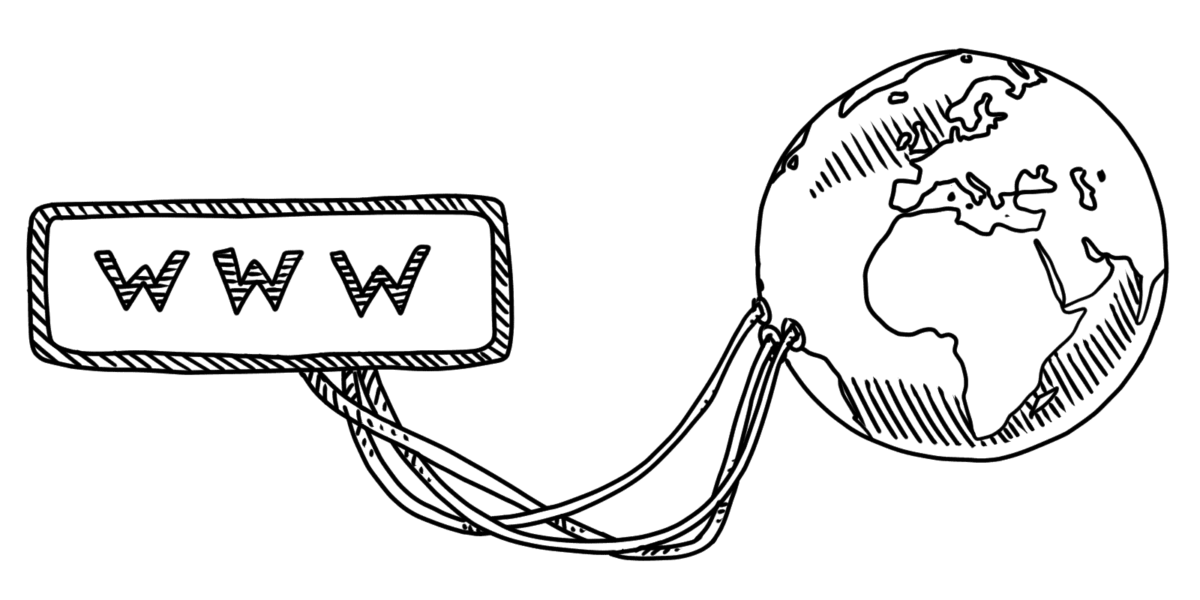
Um einen Blog zu erstellen, brauchst du natürlich einen Namen. Idealerweise gehört dazu eine gleichlautende Domain, unter der deine Besucher den Blog finden können.
Hier gebe ich dir Tipps zur Wahl eines guten Blog-Namens. Außerdem erkläre ich dir, was du bei der eigenen Domain beachten musst.
Kriterien für einen guten Blog-Namen
- Eindeutig: Anhand des Namens ist klar, worum es im Blog geht (z. B. „WebsiteWissen“ = Blog mit Ratgebertexten und Anleitungen zu Website-Themen)
- Kurz: Leicht zu merken und nicht zu lang
- Lesbar: Gut zu lesen und problemlos auszusprechen
- Passend: Angemessen für deine Zielgruppe (z. B. nicht zu flapsig bei einem Finanzblog oder gerade witzig bei jüngerer Zielgruppe)
- Keyword: Enthält idealerweise den Haupt-Suchbegriff zu deinem Blog-Thema (bei uns: „Website“)
- Erweiterbar: Namen eher allgemein fassen, damit du dein Thema gegebenenfalls erweitern kannst („WebsiteWissen.com“ ist allgemeiner als nur „BlogErstellen.com“)
Achte auch darauf …
- dass der Name und die dazugehörige Domain noch frei sind
- dass du mit dem Namen keine Namens- oder Markenrechte verletzt
Ideen und Inspiration für deinen unverwechselbaren Blognamen
Es kann sein, dass sich die Namensfindung nicht ganz so leicht gestaltet. Viele Namen sind schon vergeben oder die Domain ist belegt.
Um auf Ideen zu kommen, findest du hier 3 Möglichkeiten, wie du einen guten Blog-Namen findest.
Ansatz 1: Assoziation
Kombiniere dein Thema mit einem umschreibenden Begriff oder einer dazu passenden Assoziation
Oberthema: Kochen & Rezepte/Genauere Eingrenzung: Traditionelle Gerichte
Kombination: „Omas-Rezeptbuch“ oder „Küchenduft-Blog“
Ansatz 2: Leser-Versprechen
Kombiniere dein Thema mit einem Versprechen, das du deinen Lesern gibst:
Thema: Eigenen Blog erstellen/Versprechen: leicht gemacht
Kombination: „EasyBlogger“ oder „Bloggen für Anfänger“
Ansatz 3: Mach dich frei!
Vergiss den direkten Bezug des Namens zum Thema, mit dem du einen Blog starten willst. Wähle einen Begriff, der dir gefällt oder einen, den du frei erfunden hast.
Beispiel: Unser Freund Luca hat seinen Surf- und Camperblog „Milchplus“ genannt, nach einem Getränk aus seinem Lieblingsfilm „Clockwork Orange“. Das hat mit Surfen oder Campen nichts zu tun, ist aber sehr eingängig – und er hat damit einen erfolgreichen Blog gestartet.
Um andere Formulierungen oder Synonyme für einen Begriff zu finden, kann es hilfreich sein, Synonymwörterbücher wie Openthesaurus zu nutzen. Wenn du gar keine Idee hast, wie du deinen Blog nennen kannst, dann probiere vielleicht mal einen Namens-Generator wie Looka aus.
Ob du eine eigene Domain brauchst – und was dabei zu beachten ist
Bei einer Domain handelt es sich um eine Adresse im Internet, beispielsweise:
https://deinblogname.de
Die Domain sorgt dafür, dass die Nutzer deinen Blog finden.
Bei einer Subdomain handelt es sich um einen Teil einer Domain. Dieser könnte so ausschauen:
https://deinblogname.hauptdomain.com
Bei dem kostenlosen Testangebot von WordPress.com etwa erhältst du so eine Subdomain, die dann etwa so aussehen würde:
https://deinblogname.wordpress.com
Um einen privaten Blog zu erstellen, kann eine Subdomain ausreichen. Ich rate dir aber zur Verwendung einer eigenen Hauptdomain. Insbesondere wenn du den Blog für deine Firmenwebsite oder zum Geldverdienen nutzen willst.
Eine individuelle Domain für deinen Blog, wie DeinBlogname.de, wirkt deutlich professioneller. Zudem können sich deine Nutzer den Namen dann einfacher merken.
Nutzt du den Blog für geschäftliche Zwecke, kommunizierst du dank eigener Domain per E-Mail viel professioneller. Du kannst dir dann nämlich deine eigene Adresse einrichten: (DeinName@DeinBlogname.de).
Komplett kostenlos ist eine Domain zwar nicht, du brauchst dafür aber auch nicht mehr als ein paar Euro pro Jahr auszugeben.
Bei einem WordPress-Hoster wie IONOS* sind die Domain-Kosten schon enthalten. Hast du schon eine Domain, kannst du sie dort auch verbinden.
Für die Auswahl deiner Domain solltest du dir etwas Zeit nehmen. Schließlich ist die passende Internetadresse die Basis beim Start eines eigenen Blogs. Außerdem willst du diese Domain über einen längeren Zeitraum behalten.
Kriterien für einen guten Domainnamen:
- Der Domainname sollte möglichst kurz sein (maximal 20 Zeichen)
- Die Domain sollte keine Umlaute oder Sonderzeichen wie „ä“ oder „ß“ enthalten
- Verzichte auf Namen, die schwer verständlich oder ungewöhnlich geschrieben sind
- Frage Freunde oder Bekannte nach ihrer Meinung zu deiner Wahl
Ganz zu Beginn einer Domain finden sich die Buchstabenkombinationen „http://“ oder „https://“. HTTP, als Abkürzung für Hypertext Transfer Protocol, bezeichnet das technische Protokoll, wenn es um die Übertragung von Daten im Internet im Klartext geht.
Bei HTTPS handelt es sich grundsätzlich um das gleiche Protokoll, aber erweitert um eine Sicherheitskomponente (Secure). Bei diesen Verbindungen wird eine Verschlüsselung über SSL-Zertifikate aufgebaut, um den Datentransfer abzusichern.
Ein SSL-Zertifikat für deinen Blog kannst du dir bei deinem Webhoster oder Domainregistrar per Knopfdruck sichern.
Ich bin der Meinung, dass alle Blogs über „https://“ verfügen sollten. Nur dann nehmen sie die Leser auch als seriös wahr. Die meisten modernen Browser erlauben den Aufruf von Nicht-HTTPS-Domains zudem nur noch eingeschränkt.
Die Subdomain „www“ (World Wide Web) führt zur Hauptseite eines Blogs. Sie ist aber nicht unbedingt notwendig. Deine Leser finden deinen Blog im Normalfall mit oder ohne „www“-Eingabe. Du solltest das aber noch einmal überprüfen, wenn dein Blog online ist.
Beinahe so wichtig wie der Domainname ist die Domainendung. An ihr orientieren sich deine Besucher ebenso wie die Suchmaschinen.
Länderspezifische Domains wie .de oder .at sind ein Hinweis auf das Land, in dem du lebst oder deine Leser finden willst.
Mit Internationalen Domains wie .com oder .org zeigst du, ob dein Blog kommerziell sein soll oder du ihn z. B. für eine Organisation betreibst.
Über Themenspezifische Domains wie .biz, .info oder .berlin kannst du theoretisch noch konkreter auf dein Blogthema aufmerksam machen.
Eine weitere Option ist die Domainendung .blog, welche speziell für Blogs zur eingerichtet wurde. Dadurch signalisierst du deinen Lesern direkt, dass es sich bei deiner Seite um einen Blog handelt.
Ich empfehle dir aber, eine .de- oder .com-Domain zu wählen, wenn du deinen Blog in Deutschland betreibst.
Die 1985 für kommerzielle Websites eingerichtete .com-Domain nutzen über 150 Millionen Websites. Damit ist sie weit verbreitet und die populärste Domainendung im Netz.
Ein Pro-Argument für .com ist, dass es auf den meisten Smartphones eine entsprechende Schnelltaste gibt. Wenn dein gewünschter Domainname verfügbar ist, kannst du damit nicht viel falsch machen.
Den .de-Domains wird vor allem in Deutschland viel Vertrauen entgegengebracht. Auch hier liegst du mit einem deutschen Blog in jedem Fall richtig.
Die .blog-Domain kann eine sinnvolle Alternative sein, wenn deine Wunschdomain als .de oder .com schon vergeben ist. Ein Nachteil daran ist, dass der Name später evtl. nicht mehr so gut passt, wenn du deinen Blog eher in Richtung einer klassischen Website oder eines Shops weiterentwickeln willst.
Gerade wenn du einen persönlichen oder kreativen Blog betreiben möchtest, bei dem deine Person im Fokus steht, kann sich die Verwendung deines Namens in der Domain lohnen.
Der Blog ist dann aber dauerhaft auf deine Person zugeschnitten und an sie gebunden. Solltest du deinen Blog einmal aufgeben wollen, wäre die dazugehörende Domain nutzlos für einen möglichen Käufer.
Auch bei der Suche nach deinem Blog ist dein eigener Name nur dann sinnvoll, wenn jemand speziell danach sucht. Der Name enthält so gut wie nie Suchbegriffe, die dem Blog-Thema entsprechen.
Wählst du eine Domain mit ein oder zwei Haupt-Suchbegriffen, kann das wiederum bei der Suchmaschinenoptimierung von Vorteil sein. Dieser Vorteil ist weg, wenn du deinen eigenen Namen als Domain nutzt.
So registrierst du deine Blog-Domain
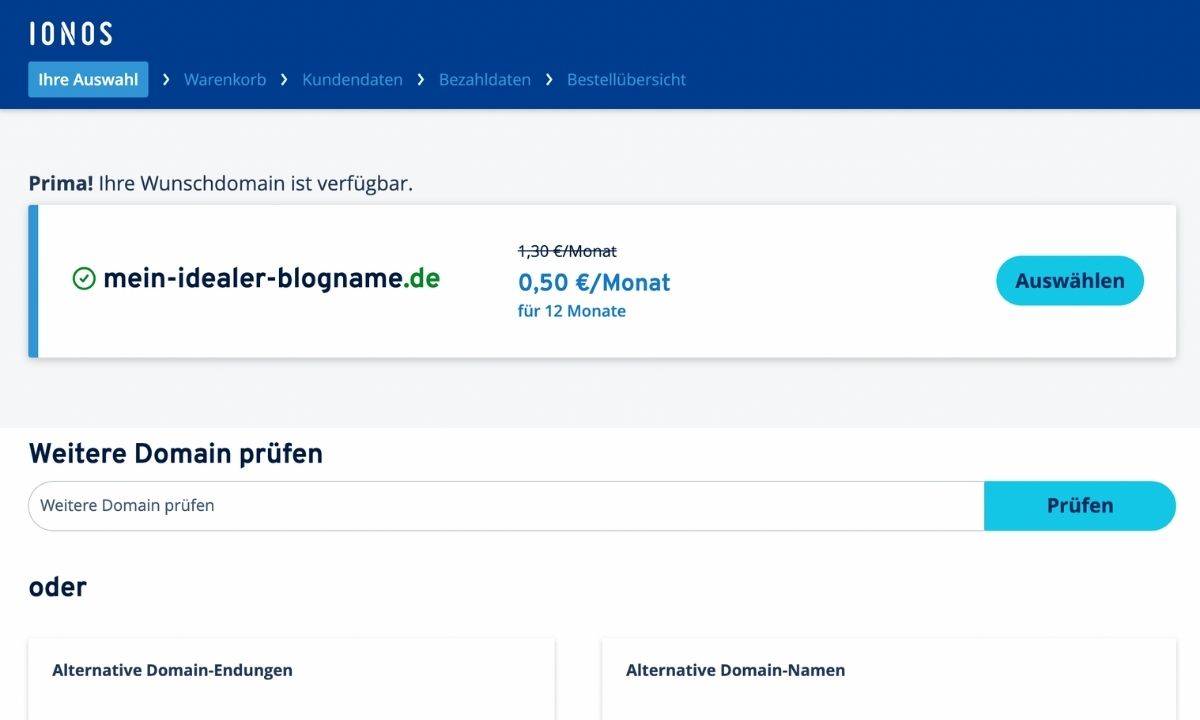
Kurze und einprägsame Namen bei beliebten Domains wie .de oder .com sind schnell vergeben. Daher solltest du dir deine Wunsch-Domain schnellstmöglich sichern.
Um unnötige Umwege zu vermeiden, empfehle ich dir, die Domain dort zu registrieren, wo du deine WordPress-Installation hosten lassen willst.
Solltest du dich später einmal für einen anderen WordPress-Hoster entscheiden, kannst du die Domain umziehen. Du bist damit nicht an einen Anbieter gebunden.
Wichtig ist natürlich, dass deine Wunsch-Blog-Domain verfügbar ist. Du kannst das hier prüfen:
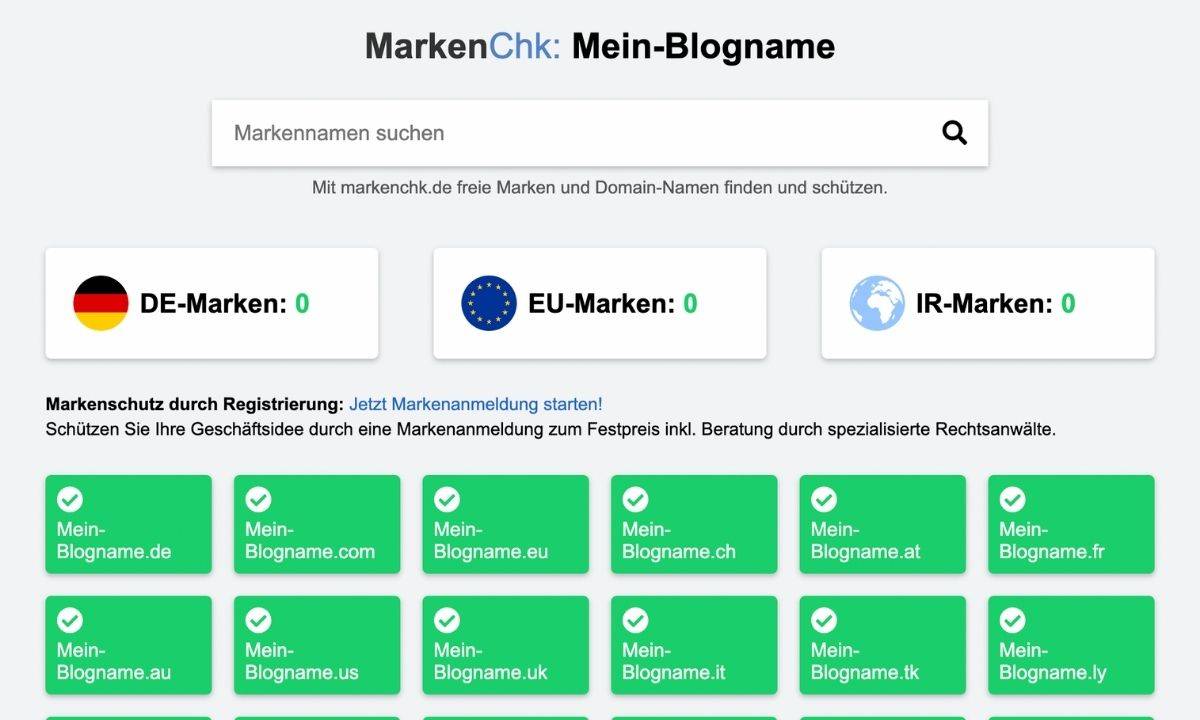
Zur Vorbereitung der Domain-Registrierung für deinen Blog gehört auch die Prüfung auf mögliche Markenrechtsverletzungen.
Vermeide es, Promi-Namen oder Bezeichnungen bekannter Marken zu benutzen. Verzichte auch auf Tippfehler-Domains.
Denke daran, dass Markeninhaber Unterlassung und Schadensersatz verlangen können, wenn du dich der Verletzung des Markenrechts schuldig gemacht hast.
Sicherheitshalber solltest du deine Domain überprüfen. Für die Recherche nach Marken kannst du die Plattform Markenchk.de verwenden.
Du kannst auch deine eigene Domain als Wortmarke schützen lassen. Der Eintrag erfolgt beim Deutschen Patent- und Markenamt.
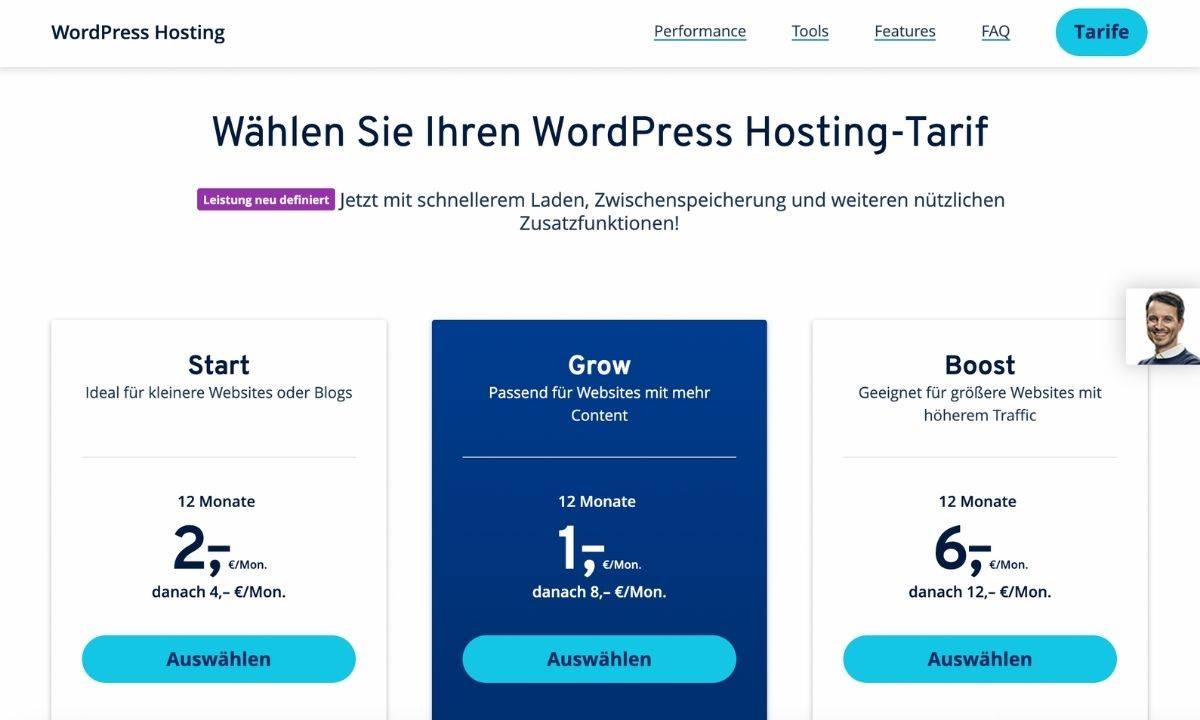
Genug der Vorbereitung! Ich erkläre dir jetzt am Beispiel IONOS Schritt für Schritt, wie du dein WordPress-Hosting-Paket samt Domain buchst.
Passendes Paket wählen: Auf der IONOS-Seite wählst du zunächst ein passendes Paket. Für den Start empfehle ich dir den Tarif „WordPress Start“. Du kannst jederzeit auf einen höheren Tarif upgraden.
Domain auswählen: Du kannst deine favorisierte Domain bei der Buchung des Pakets angeben. Eine Domain ist bei IONOS im Preis enthalten. Falls du dir noch unsicher bist, kannst du die Domain ganz unproblematisch auch später noch zuschalten.
Angaben vervollständigen: Hast du deinen Wunschtarif und – optional – die Domain ausgewählt, musst du dich registrieren. Dabei gibst du deine persönlichen Daten, wie die Adresse, und deine Bezahldaten an.
Mögliche Zusatzangebote: kannst du erst einmal ignorieren. Du kannst sie bei Interesse jederzeit später noch dazu buchen.
Los geht’s: Ist alles ausgefüllt und abgeschickt, bekommst du innerhalb von Minuten deine Zugangsdaten per E-Mail zugesendet. Du kannst damit sofort mit der Einrichtung deines WordPress-Blogs beginnen.
Name und Domain geklärt? Dann geht es jetzt an die Einrichtung!
Juckt es dir schon in den Fingern? Willst du endlich mit der Einrichtung deines WordPress-Blogs loslegen? Verstehe ich gut!
Die gute Nachricht: Jetzt, wo du die Buchung deines Webhosting-Pakets und die Registrierung deiner Domain unter Dach und Fach gebracht hast, kannst du die Formalitäten erst einmal ruhen lassen.
Wir wenden uns jetzt der Praxis zu. Ich erkläre dir im nächsten Schritt, wie du deine WordPress-Installation einrichtest und konfigurierst.
Wir betreten gemeinsam deinen Blog und ich führe dich durch das Backend, dein neues Kontrollzentrum für alle Blog-Belange.
Außerdem wirst du mit meiner Anleitung ein paar Basis-Plugins installieren. Du bist nur noch wenige Schritte von der Veröffentlichung deines ersten Blog-Eintrags entfernt.
Jetzt geht es weiter!
Mit deinem WordPress-Blog starten
Falls noch nicht erledigt, buche dein passendes Webhosting-Paket, um direkt die weiteren Schritte der Anleitung auzuprobieren. Ich zeige dir die richtige Einrichtung von WordPress am Beispiel IONOS.
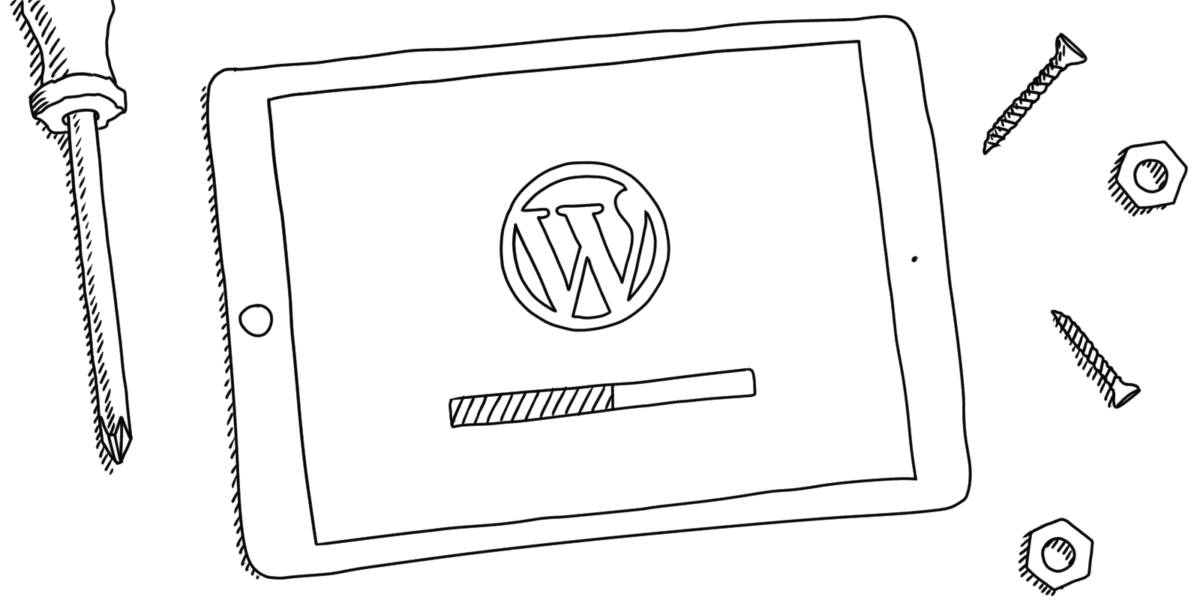
WordPress ist ein mächtiges Tool, das über viele Konfigurationsmöglichkeiten verfügt.
Die One-Klick-Installation bei WordPress-Hostern wie IONOS* nimmt dir viele technische Aufgaben ab. Du musst keine Datenbank verbinden. Auch die Einrichtung des SSL-Zertifikats wird automatisch erledigt.
Du bist beim Thema „Wie erstelle ich einen Blog“ also schon auf einem guten Weg.
Du solltest aber dennoch einige Einstellungen anpassen, um sinnvoll mit dem CMS arbeiten zu können.
Um schnell alles richtig zu konfigurieren und startklar zu sein, helfen dir einige Best Practices, die mir bei meinen eigenen Projekten weitergeholfen haben – und die ich hier mit dir teile.
WordPress installieren (am Beispiel IONOS)
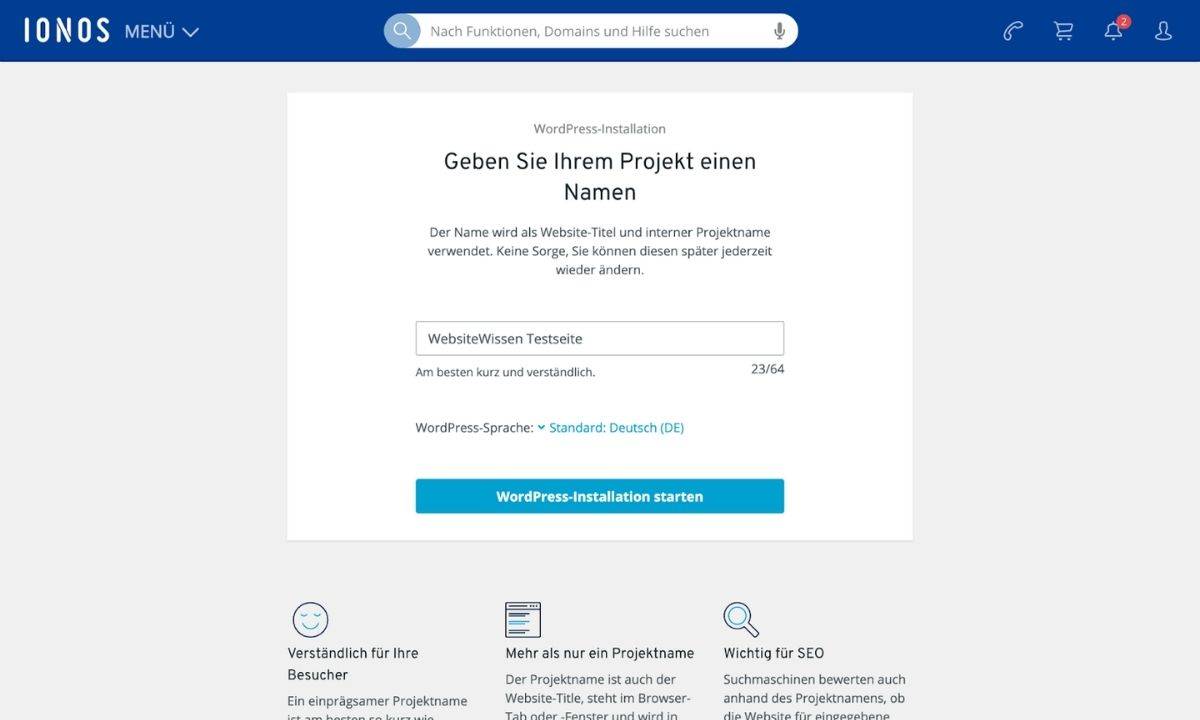
Hast du deinen IONOS WordPress-Tarif bestellt, empfängt dich der Einrichtungsassistent und unterstützt dich bei der Einrichtung.
Gib einen Projektnamen (deinen Blognamen) ein und starte die Installation. Den Namen kannst du später problemlos wieder ändern.
Jetzt dauert es einige Minuten, bis alles eingerichtet ist. Anschließend klickst du auf den Button zum Öffnen von WordPress.
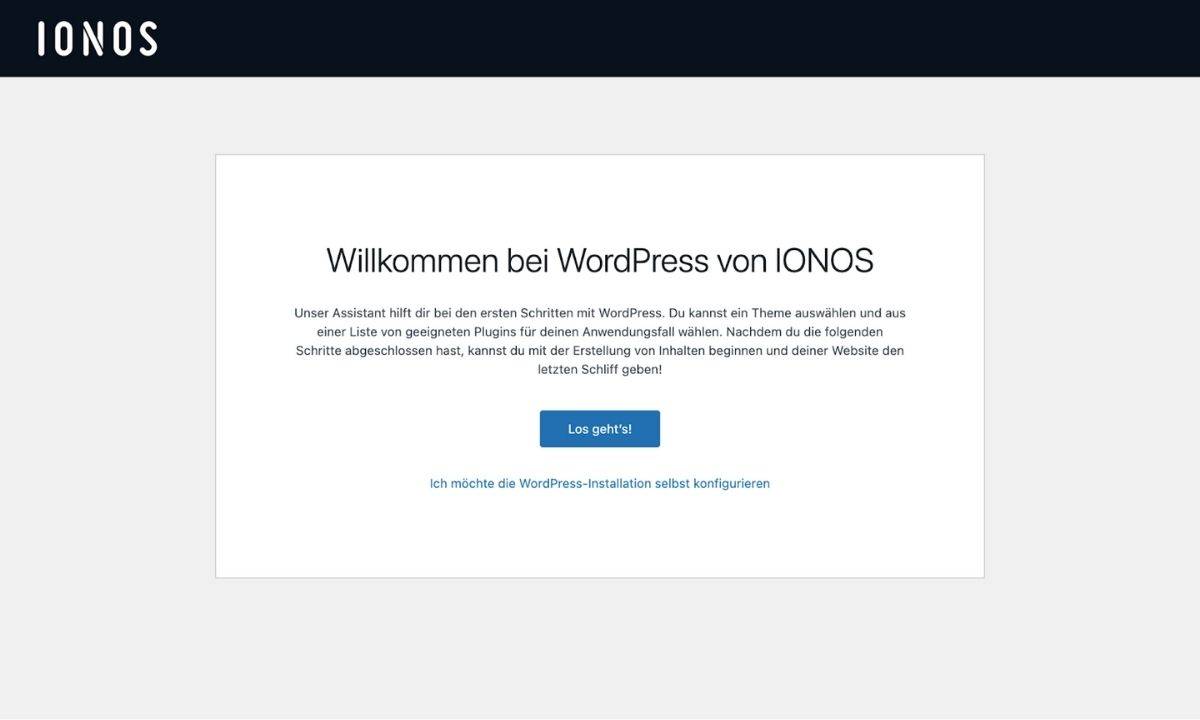
Der IONOS-Einrichtungsassistent bietet dir jetzt an, einige Basiseinstellungen vorzunehmen.
Du kannst hier z. B. eines der vorgeschlagenen Blog-Themes (Designvorlagen) auswählen oder die von IONOS empfohlenen Plugins installieren.
Falls du unsicher bist, überspringe diese Schritte einfach. Wir schauen uns diese Einstellungen später noch einmal im Backend deines WordPress-Blogs genauer an.
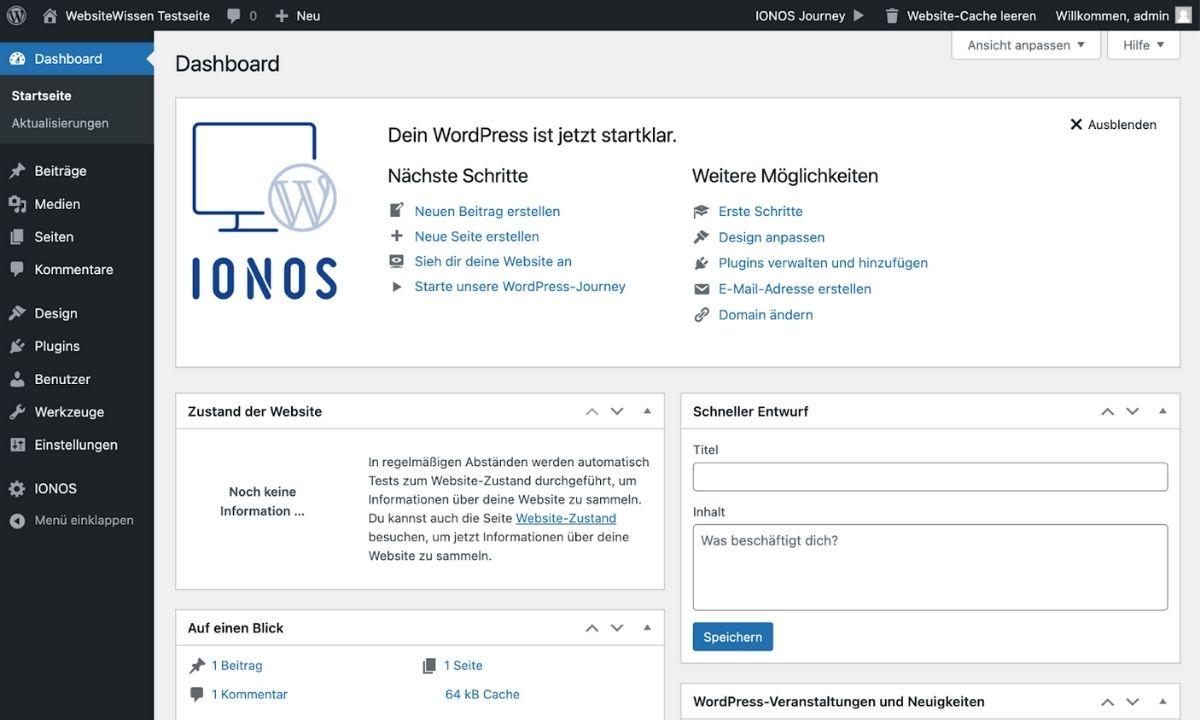
Hast du alle von dem Assistenten vorgeschlagenen Schritte absolviert oder übersprungen, gelangst du ins Backend. Das ist die Administrationsansicht deines WordPress-Blogs, das Kontrollzentrum.
Hier landest du später immer, wenn du dich einloggst. Vom Backend aus schreibst du später deine Beiträge, legst Seiten an oder beantwortest Leserkommentare.
Außerdem gibt es hier die Möglichkeit, deine Design-Themes zu verwalten und anzupassen, Plugins zu installieren und weitere WordPress-Einstellungen vorzunehmen.
Doch dazu gleich noch mehr.
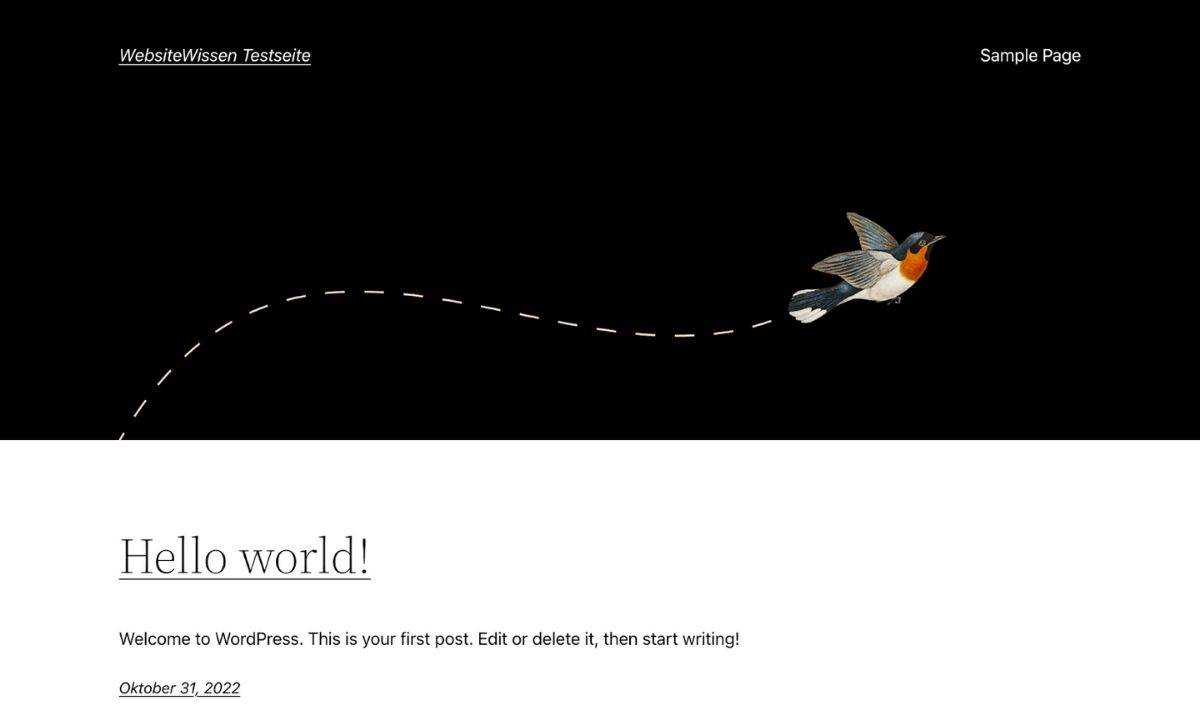
Dein Blog ist jetzt grundsätzlich online, auch wenn du noch gar nichts weiter eingerichtet hast.
Wenn du im WordPress-Backend auf den Website-Titel (deinen Blognamen) neben dem kleinen Haus-Icon klickst, gelangst du in die Besucheransicht. Diese wird auch als Frontend bezeichnet.
Hast du eine Domain registriert, kann es einige Stunden dauern, bis sie fertig registriert und verbunden ist. Bis dahin ist dein Blog unter einer IONOS-Subdomain erreichbar.
Falls du im Einrichtungsprozess bei IONOS kein anderes Theme gewählt hast, erscheint dein Blog zunächst im Look des Standard-Themes von WordPress.
Fantastisch! Dein Blog ist betriebsbereit! Du hast deinen ersten WordPress-Blog erstellt!
WordPress kennenlernen
Wenn du dich für IONOS als WordPress-Hoster entschieden hast, kannst du zum Start eine kleine Tour durch das Backend machen. Dazu klickst du im Dashboard einfach auf „Starte unsere WordPress-Journey“.
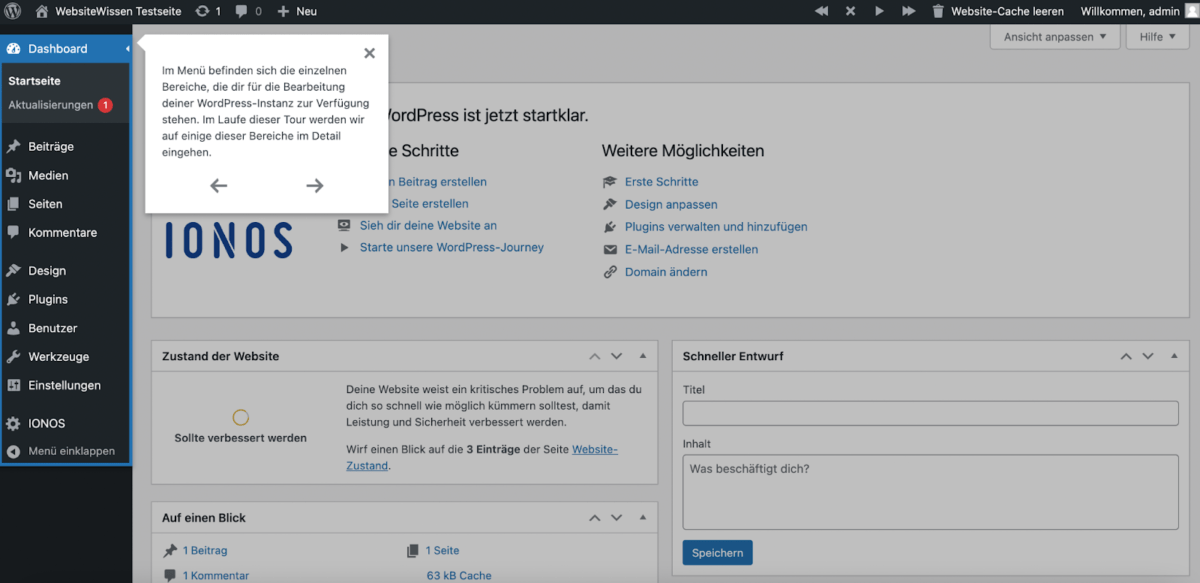
Dort werden dir die wichtigsten Bereiche von WordPress und dem Backend erklärt und du bekommst eine gute Übersicht darüber, wo sich was befindet.
Du kannst dich auch selbst durch die einzelnen Bereiche klicken und dir einen eigenen Eindruck verschaffen.
Widerstehe aber bitte noch der Versuchung, dich gleich ans Schreiben deines ersten Blogbeitrags machen zu wollen.
Erst erledigen wir noch ein paar Schritte, um deinen Blog sinnvoll einzurichten und ansehnlich zu gestalten.
So konfigurierst du WordPress richtig
Zu Beginn solltest du einige Basis-Einstellungen vornehmen. Aus meiner Erfahrung heraus haben sich einige WordPress-Einstellungen als sinnvoll erwiesen. Mit denen kannst du starten.
Änderungen an diesen Einstellungen sind jederzeit möglich.
Um dich so gut wie möglich vor Cyberangriffen zu schützen, solltest du stets auf die jeweils neueste WordPress-Version aktualisieren.
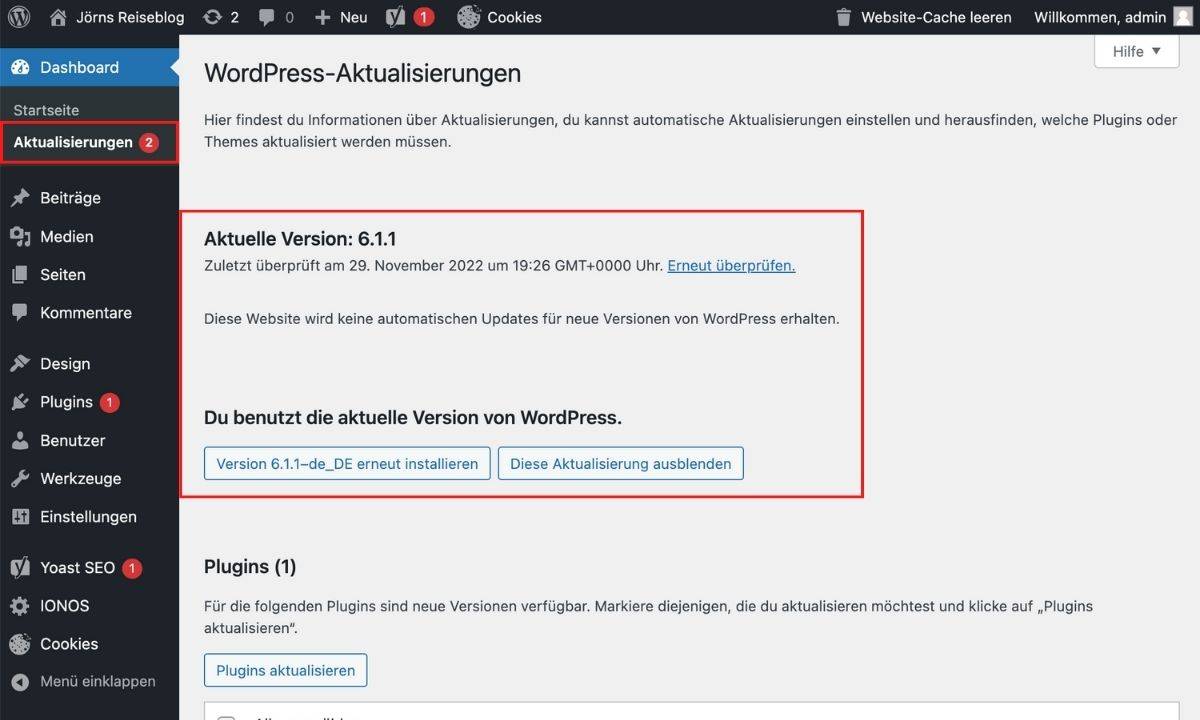
Im Dashboard unter dem Punkt „Aktualisierungen“ wird dir angezeigt, welche Version du verwendest und ob ein Update auf die neueste WordPress-Version möglich ist.
Nach einer Weile würde das System zwar automatisch aktualisiert werden. Es schadet aber nicht, mit der neuesten Version zu starten.
Unter dem Punkt „Allgemein“ in den Einstellungen legst du den Titel deines Blogs fest. Im Untertitel kannst du kurz erklären, worum es in deinem Blog geht.
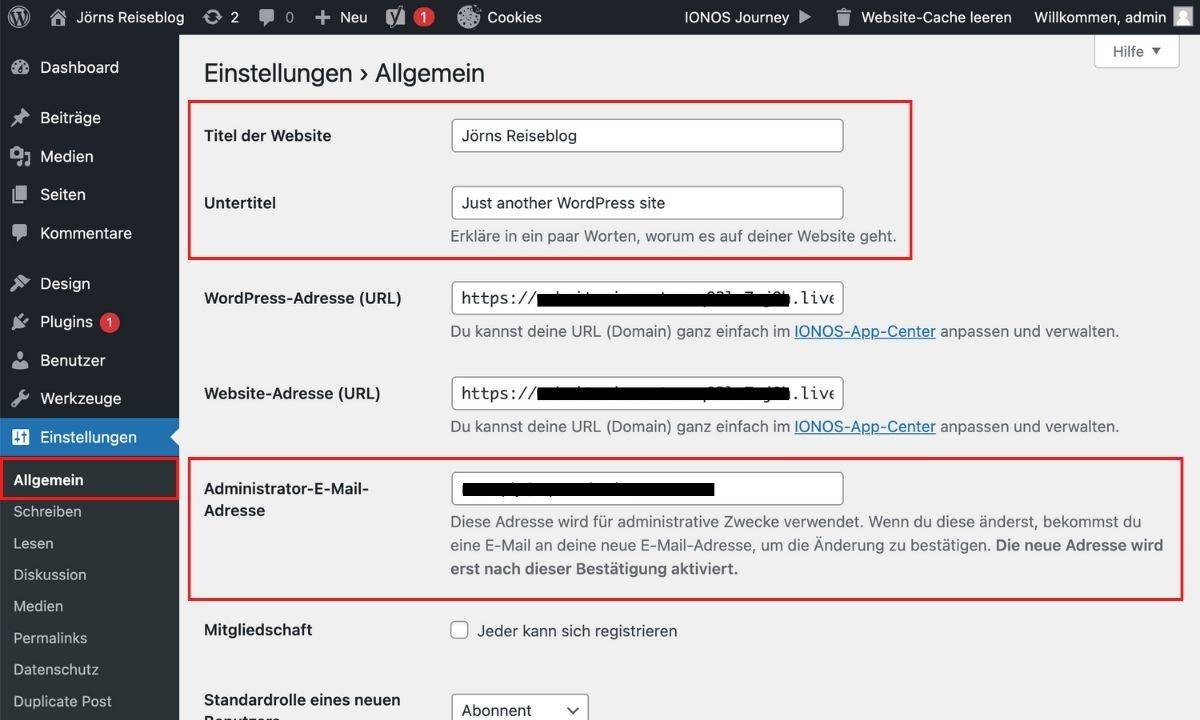
In die Felder von „WordPress-Adresse“ und „Website-Adresse“ musst du in der Regel nicht verändern – hier solltest du mit Änderungen auch sehr vorsichtig sein.
Bei der „Administrator-E-Mail-Adresse“ gibst du eine E-Mail-Adresse ein, die du für administrative Zwecke verwenden willst. An diese Adresse bekommst du interne Meldungen, etwa über neue Nutzerkommentare.
Die übrigen Punkte wie Website-Sprache, Zeitzone, -format und Datumsformat gibst du nach deinen Vorlieben ein. Du kannst das aber auch erst einmal so stehen lassen.
Im Bereich „Schreiben“ brauchst du in der Regel erst einmal nichts zu ändern. Daher geht es direkt mit „Lesen“ weiter.
Im Bereich „Lesen“ ist es am wichtigsten, dass du einstellst, ob deine Homepage jeweils die letzten Beiträge zeigt – und wenn ja, wie viele. „Deine letzten Beiträge“ ist die Einstellung der Wahl für einen klassischen Blog.
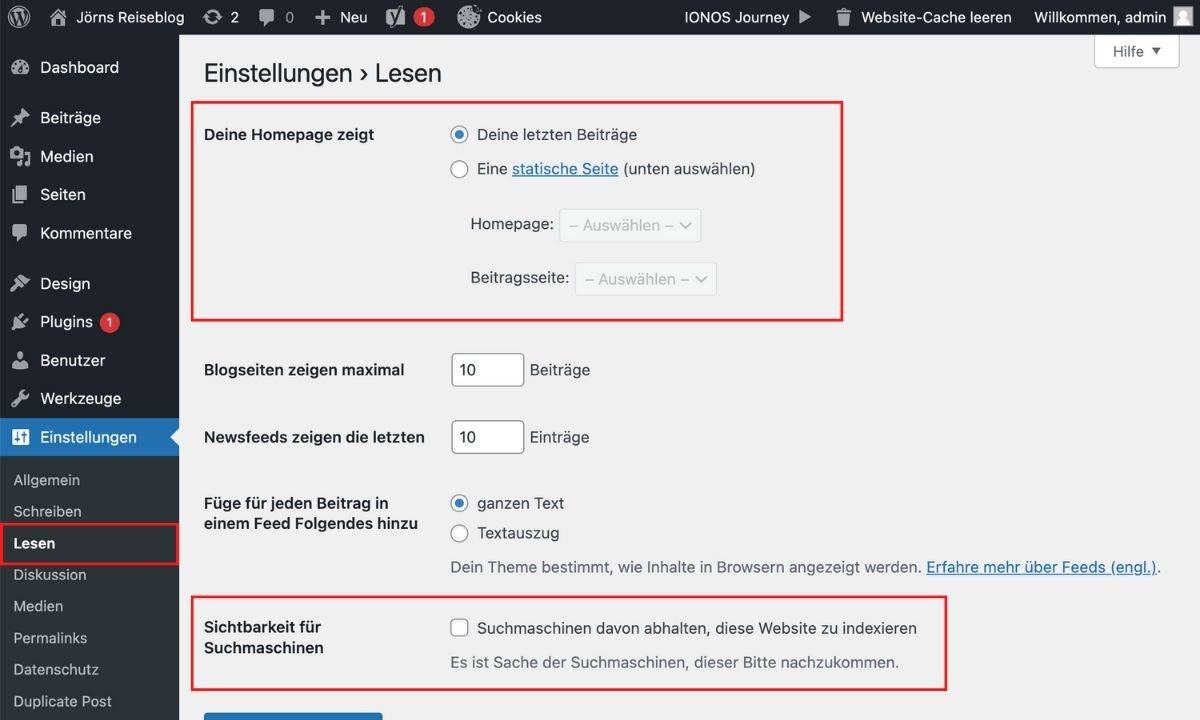
Du kannst auch die Option „Statische Seite“ wählen. Dann ist es möglich, eine für klassische Websites übliche Startseite mit Willkommensbereich zu gestalten. Immer mehr Blogs nutzen diese Möglichkeit.
Du kannst die Einstellung auch später wieder ändern, je nachdem, welches Theme du wählst.
Anschließend entscheidest du noch, ob Suchmaschinen deinen Blog indizieren sollen oder lieber (noch) nicht.
Gerade, während du noch dabei bist, deinen Blog nach der Anleitung zu erstellen und herumprobierst, oder wenn du einen privaten Blog starten willst, kannst du hier ein Häkchen setzen.
Vergiss aber nicht, dieses Häkchen wieder zu entfernen, wenn dein Blog bereit für die Öffentlichkeit ist.
Hier geht es vor allem darum, wie du die Kommentare deiner Leser behandeln willst. Du kannst die Einstellungen lassen, wie sie sind, oder Kommentare für deine Beiträge standardmäßig unterbinden.
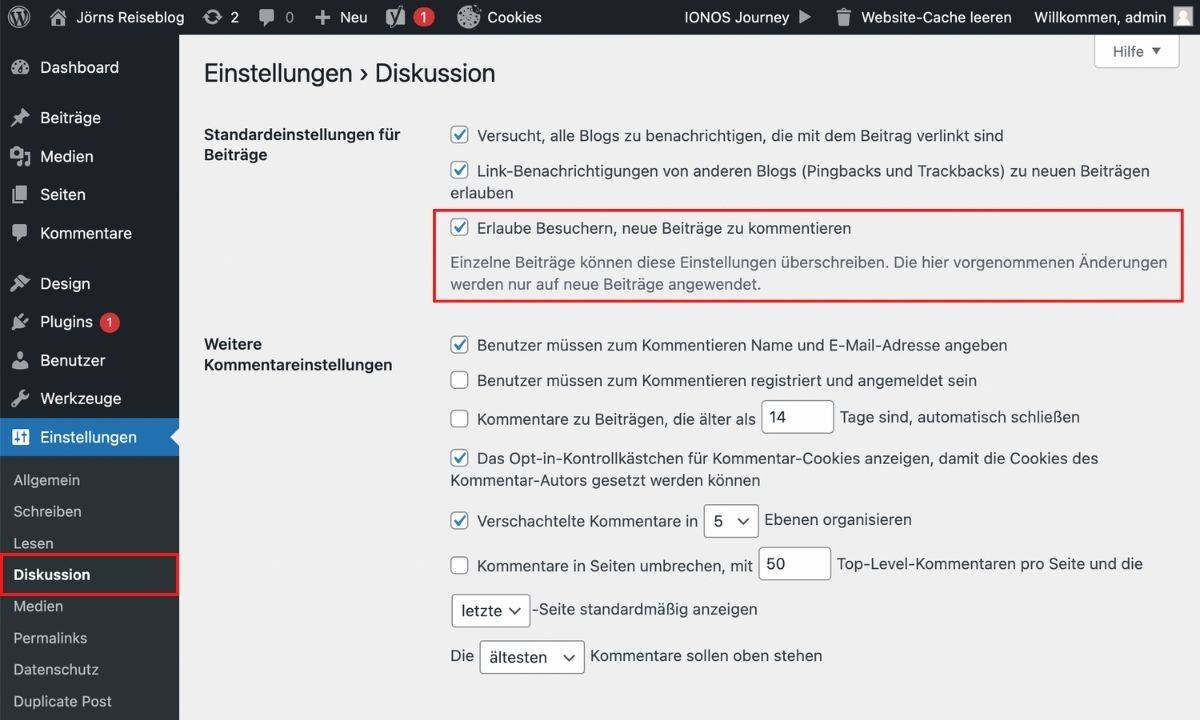
Andernfalls musst du gegebenenfalls auf Kommentare reagieren und diese freischalten.
Du könntest sicherheitshalber noch einstellen, dass jeder Kommentar manuell freigegeben werden muss.
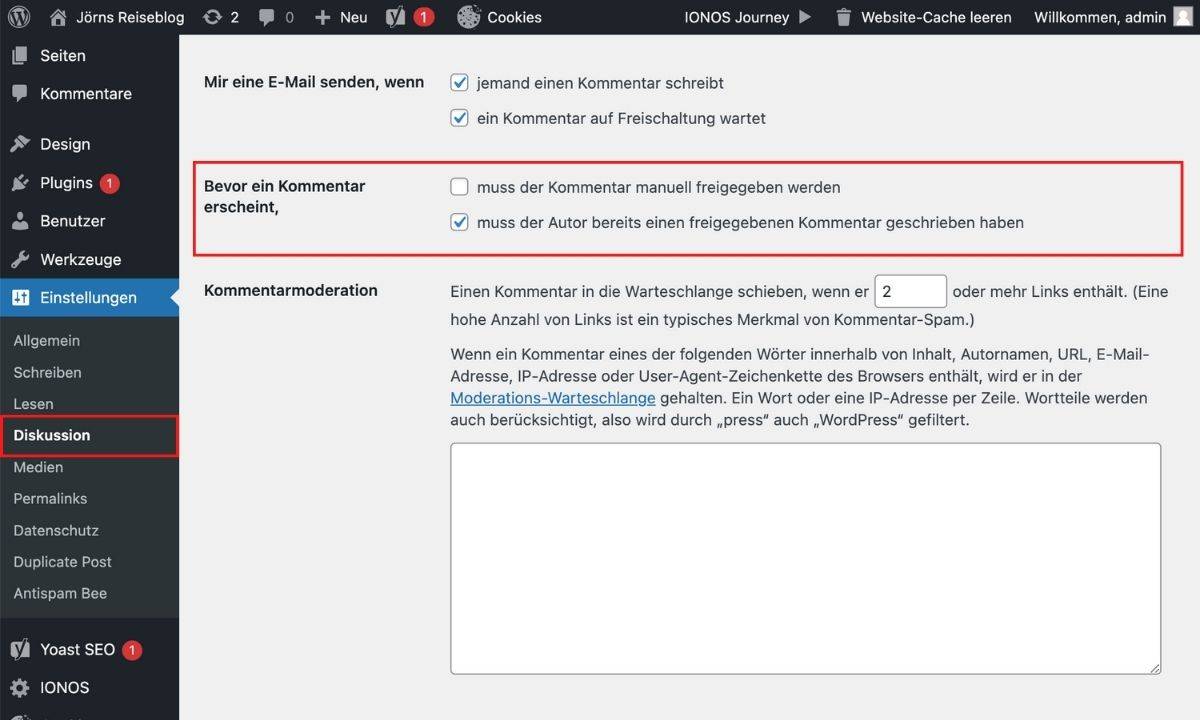
Um Spam-Kommentare zu vermeiden – und diese werden auf Dauer in großer Zahl auf dich einprasseln – benötigst du zusätzlich ein Anti-Spam-Plugin. Wie du dieses einrichtest, zeige ich dir später noch.
Hier kannst du später die Standardgrößen von Bildern ändern. In vielen Fällen sind diese Einstellungen aber in deinem Theme festgelegt. Lasse das am besten erst mal so.
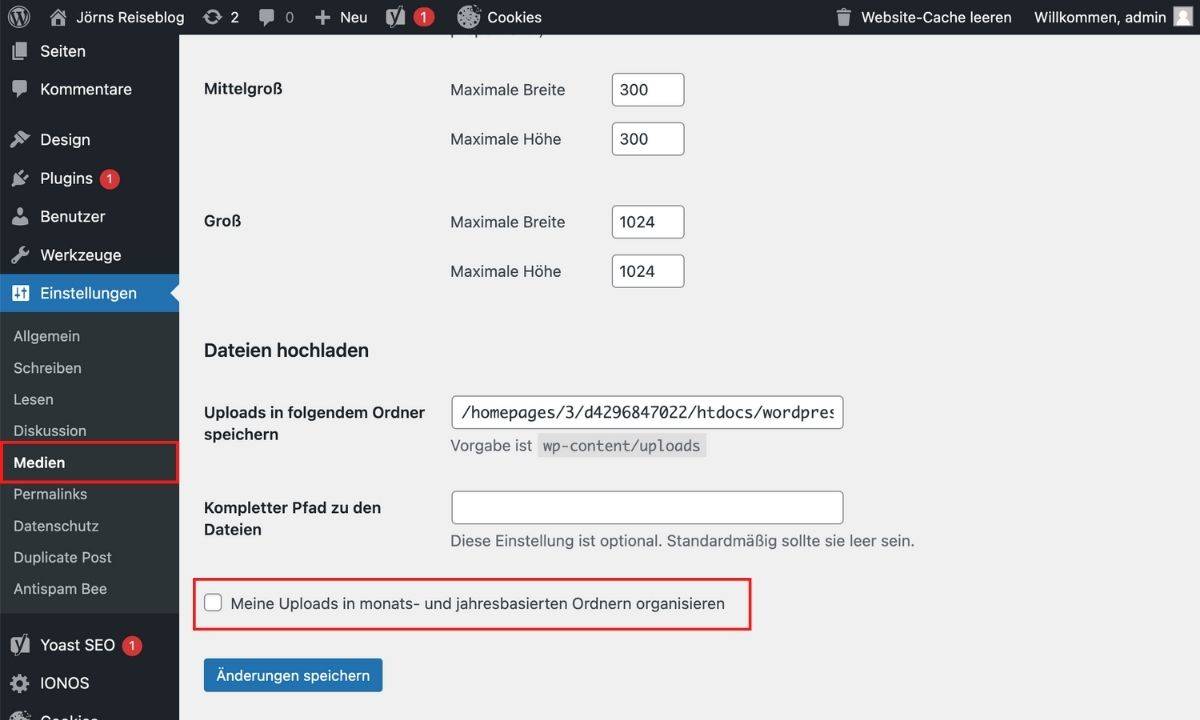
Nimm aber das Häkchen bei „Meine Uploads in monats- und jahresbasierten Ordnern organisieren“ raus.
Es ist übersichtlicher, später alle Dateien in einem Ordner zu haben.
Im Bereich „Permalinks“ legst du fest, wie WordPress die URLs gestalten soll, unter denen deine veröffentlichten Blog-Beiträge oder Seiten auf Dauer abrufbar sind.
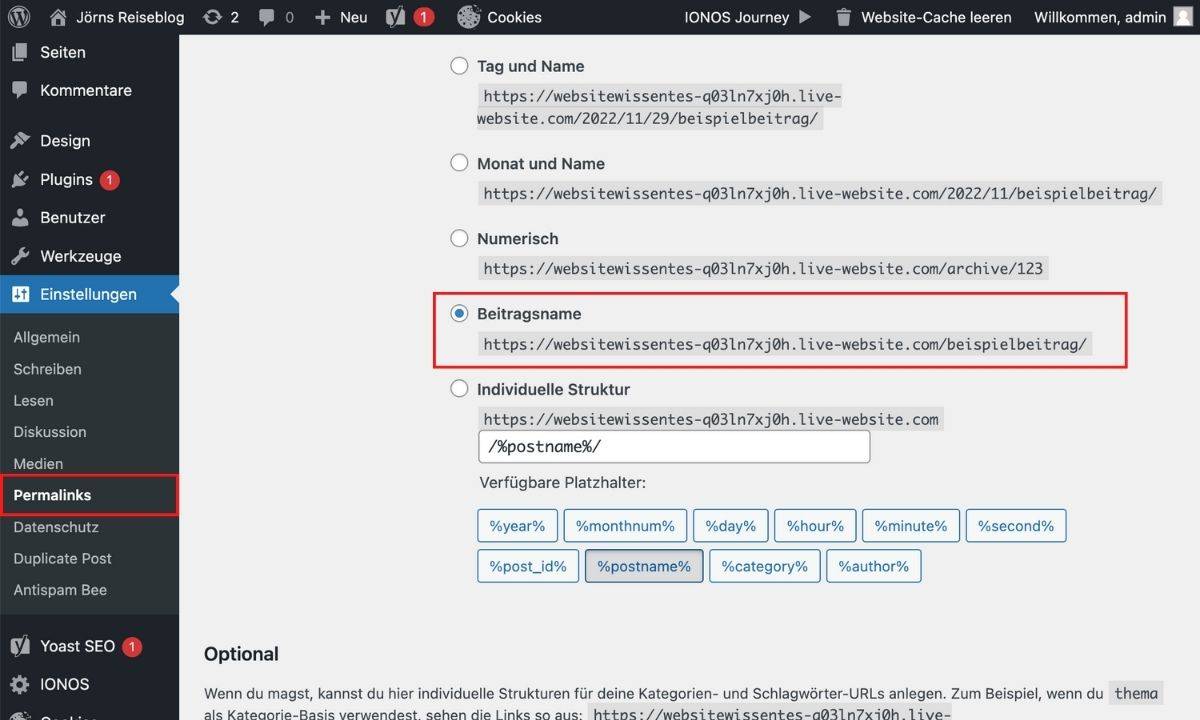
Ich empfehle dir, auf die Option „Beitragsname“ umzustellen, statt z. B. die URLs der Beiträge nach dem Datum zu sortieren.
Diese Einstellung macht die Links leicht verständlich und ist optimal für eine spätere Suchmaschinenoptimierung.
Hier sagst du WordPress, auf welcher Seite du deine Datenschutzinformationen haben willst.
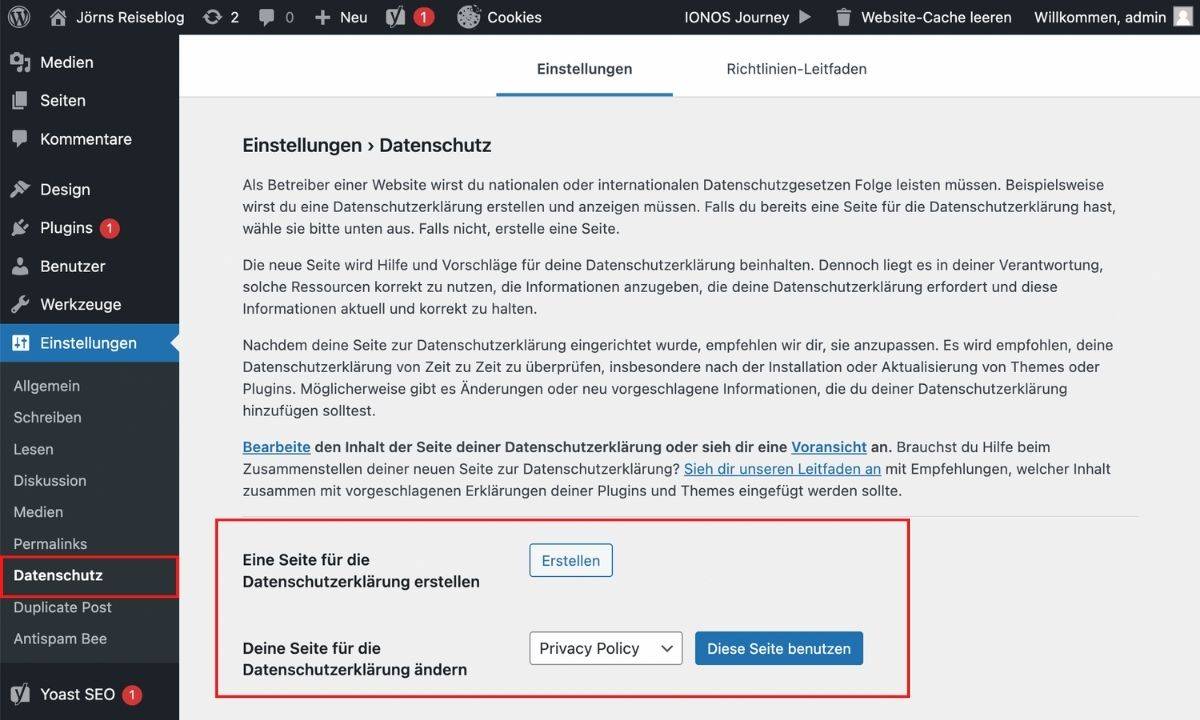
Du kannst dir hier auch eine eigene Blog-Seite erstellen lassen, speziell für den Datenschutz. Die musst du aber später noch genauer anpassen.
Ich erkläre dir das am Ende von Schritt 6 im Einzelnen.
Basis-Plugins installieren
Plugins sind kleine Programme, über die du die Funktionalität deines WordPress-Blogs erweitern kannst.
Manche Plugins sind unerlässlich. Dazu gehören etwa solche, mit denen du Spam-Kommentare blockieren kannst. Andere sind sehr nützlich, wie Cookie-Banner-Plugins, oder hilfreich bei der Blog-Optimierung. Dazu gehören etwa SEO-Plugins.
Bevor du an die Installation weiterer Plugins gehst, solltest du dir aber klarmachen, dass diese Programme Einfallstore für Hacker sein könnten.
Wichtig ist daher, dass du vorab prüfst, ob ein Plugin seriös ist. Die Seriosität erkennst du zum Beispiel an der Bewertung und der Zahl der Installationen.
Außerdem sollten Plugins aktuell und mit deiner WordPress-Version kompatibel sein. Nach der Installation musst du selbst dafür Sorge tragen, dass du die Erweiterungen stets aktuell hältst.
Installiere nur Plugins, die du wirklich brauchst. Zu viele – unnötige – Plugins können die Performance deines Blogs verlangsamen.
Im Folgenden zeige ich dir kurz, wie und wo du Plugins installierst und verwaltest.
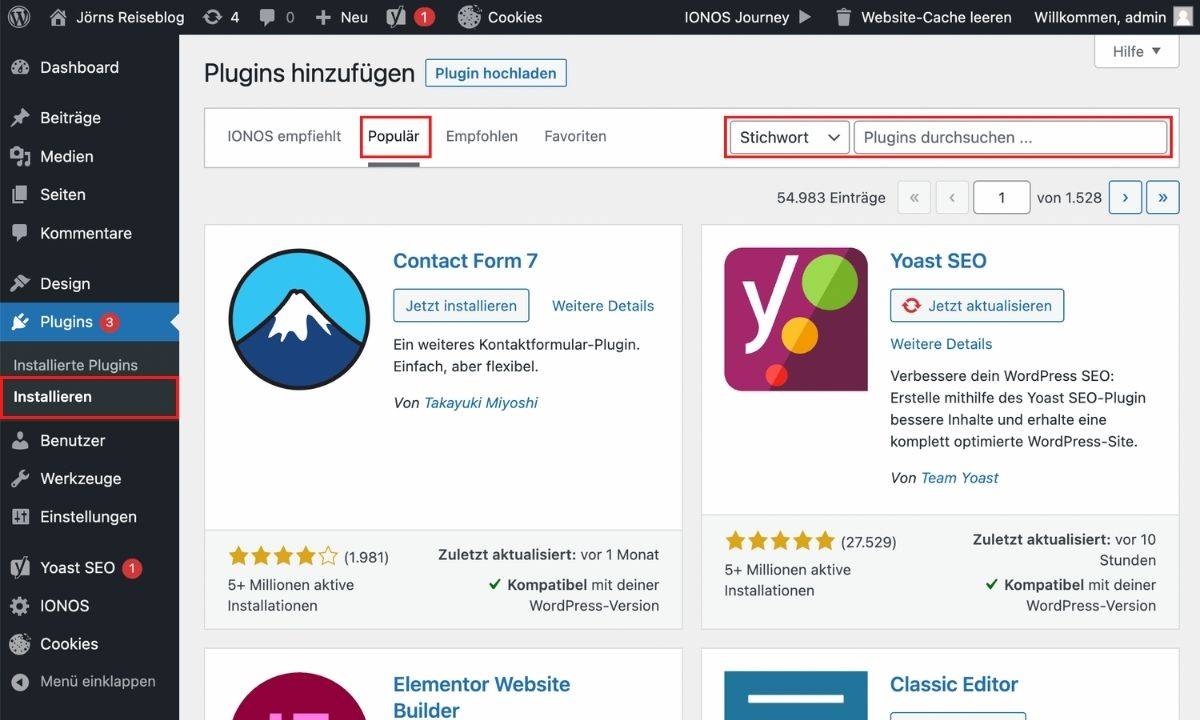
Im Backend klickst du auf den Menüpunkt „Plugins“ und gelangst in die Verwaltung der Erweiterungen. Hier siehst du deine installierten Plugins und ihren Status.
Um ein neues Plugin zu installieren, klickst du ganz oben auf „Installieren“. Dort kannst du dich durch empfohlene oder beliebte Plugins klicken. Rechts in der Suchmaske („Plugins durchsuchen“) suchst du nach Plugins, wenn du ihre Namen oder die Funktion kennst.
Anschließend auf „Jetzt installieren“ und danach auf „Aktivieren“ klicken. Jetzt ist das Plugin in deiner Übersicht „Alle“ gelistet.
Du kannst jetzt bei einigen Plugins noch spezielle Einstellungen vornehmen, über die du die Funktionsweise anpasst.
In der rechten Spalte der Übersicht siehst du, ob für das Plugin automatische Aktualisierungen aktiviert sind. Diese Option ist nützlich. Sie sorgt dafür, dass du keine veralteten Plugins auf deinem System hast.
Die folgenden Basis-Plugins sind sinnvolle Erweiterungen und gehören für mich zum Standard-Repertoire:
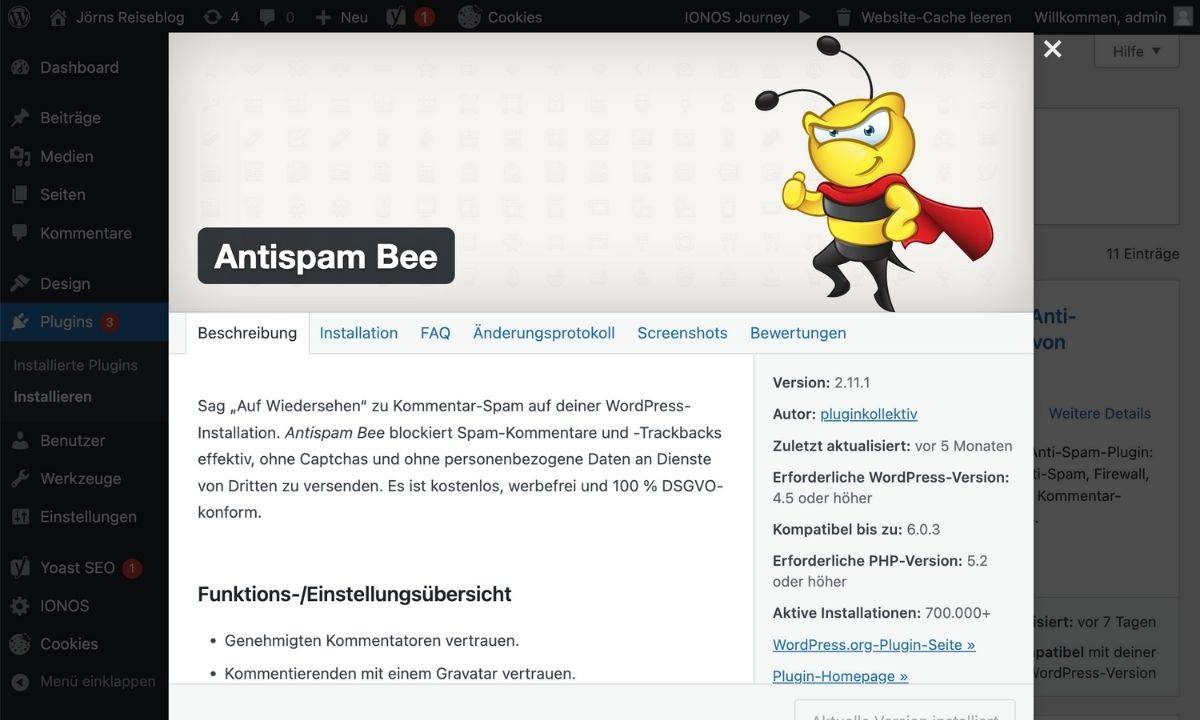 Das Antispam-Plugin “Antispam Bee” bekämpft effektiv Kommentar- und Trackback-Spam. Damit versuchen Hacker, Backlinks zu Spam-Seiten zu ergattern. Im schlimmsten Fall können Tausende Spam-Kommentare oder Trackback-Links auf dich einprasseln. Dieses kostenlose Plugin hält dir den Rücken frei. Du findest es durch die Eingabe des Namens oder gelistet in den Empfehlungen von IONOS.
Das Antispam-Plugin “Antispam Bee” bekämpft effektiv Kommentar- und Trackback-Spam. Damit versuchen Hacker, Backlinks zu Spam-Seiten zu ergattern. Im schlimmsten Fall können Tausende Spam-Kommentare oder Trackback-Links auf dich einprasseln. Dieses kostenlose Plugin hält dir den Rücken frei. Du findest es durch die Eingabe des Namens oder gelistet in den Empfehlungen von IONOS.
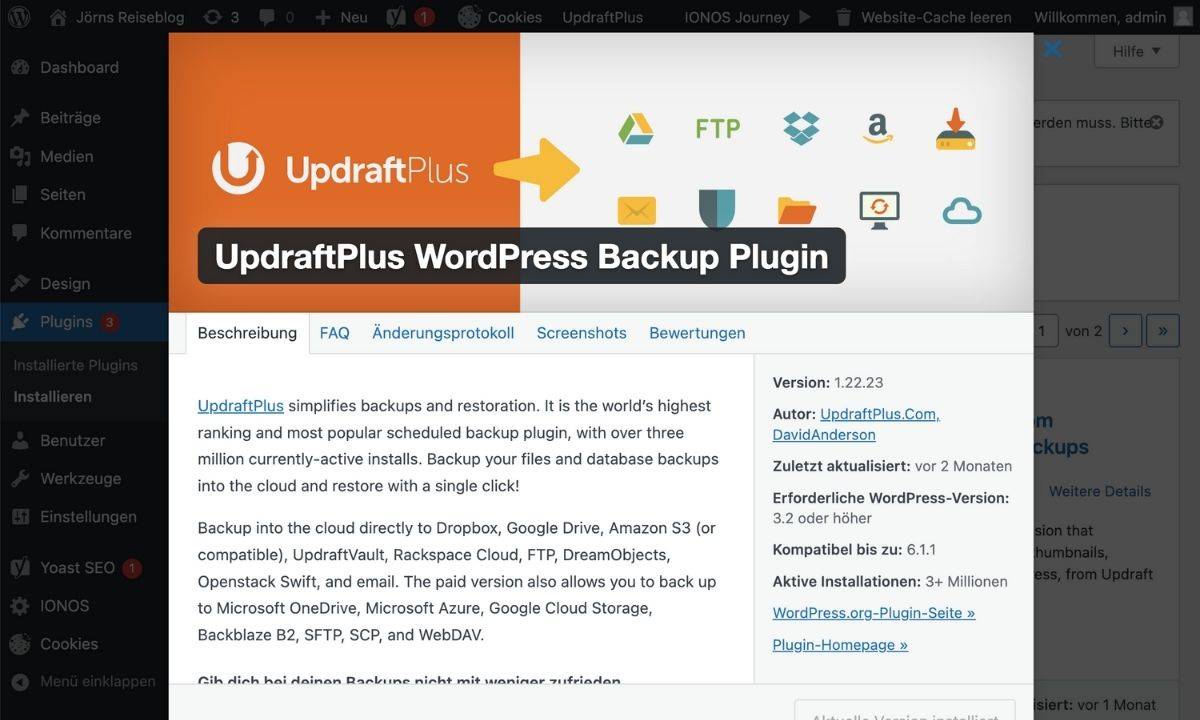
Mit diesem in der Basisversion kostenlosen Plugin kannst du regelmäßig automatisierte Backups erstellen lassen.
Damit bist du auf der sicheren Seite, wenn dir dein Blog einmal crasht, z. B. durch ein fehlerhaftes Plugin. Das passiert selbst erfahrenen Bloggern (glaub mir 😊) hin und wieder. Mit einem Backup bringst du deinen Blog dann schnell und ohne den Verlust von Inhalten wieder online.
UpdraftPlus hat mehr als 3 Millionen Installationen und eine Top-Bewertung in der WordPress-Community. Damit ist es quasi der Standard für das Thema Backups.
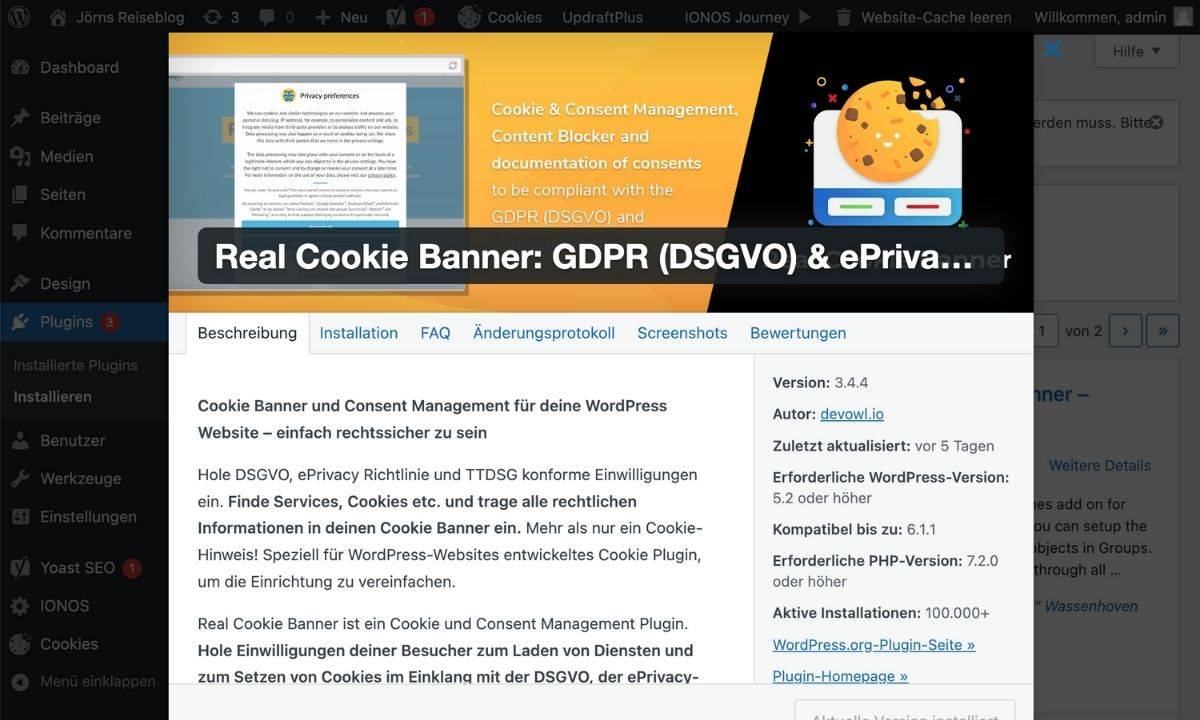
Mit dem Real Cookie Banner kommst du deiner rechtlichen Pflicht nach, die mit der DSGVO für alle Website- und Blogbetreiber besteht. Das Freemium-Plugin holt rechtssichere Einwilligungen zum Laden von Diensten und zum Setzen von Cookies ein. Content-Blocker helfen dabei, im Einklang mit der DSGVO zu sein, selbst wenn CSS-, JavaScript-Code oder Iframes geladen werden, mit denen personenbezogene Daten übertragen würden.
Für einen einfachen Blog reicht die kostenlose Version von Real Cookie Banner aus.
Ich erkläre dir in Kapitel 6, wie genau du das Real Cookie Banner für deinen Blog einrichten kannst.
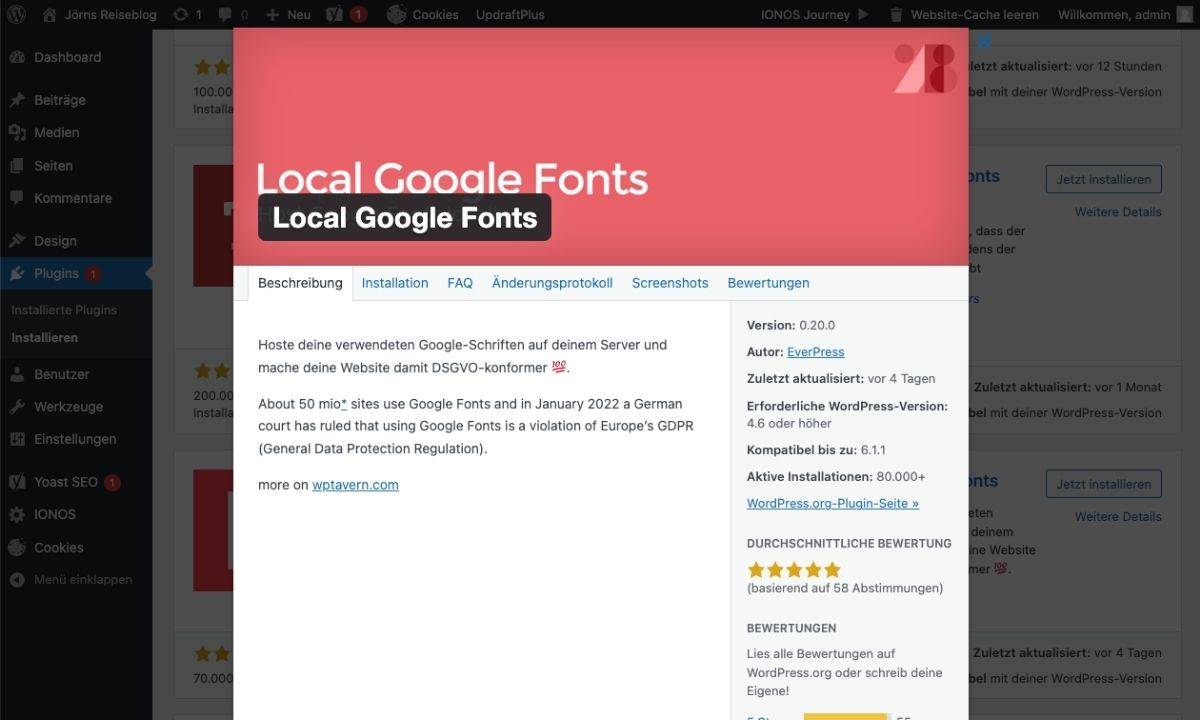
Local Google Fonts ist ein weiteres nützliches Plugin, welches dir dabei hilft, deinen Blog datenschutzkonform zu gestalten.
Google Fonts ist ein beliebter Dienst, über den man sich kostenlose Sonder-Schriftarten für die eigene Website installieren kann.
Dafür wird im Normalfall jedoch eine Verbindung zu den Servern von Google hergestellt – und die liegen außerhalb der EU, was datenschutzrechtlich ein Problem ist. Und sogar zu teuren Abmahnungen führen kann.
Auch wenn du selbst gar nicht aktiv Google Fonts eingebunden hast, kann es sein dass Themes oder Plugins diese – von dir unbemerkt – abrufen.
Dieses Plugin scannt deinen Blog nach der Verwendung von Google Fonts – und installiert diese dann datenschutzrechtlich einwandfrei auf deinem eigenen WordPress-System.
Wieder eine Sorge weniger …
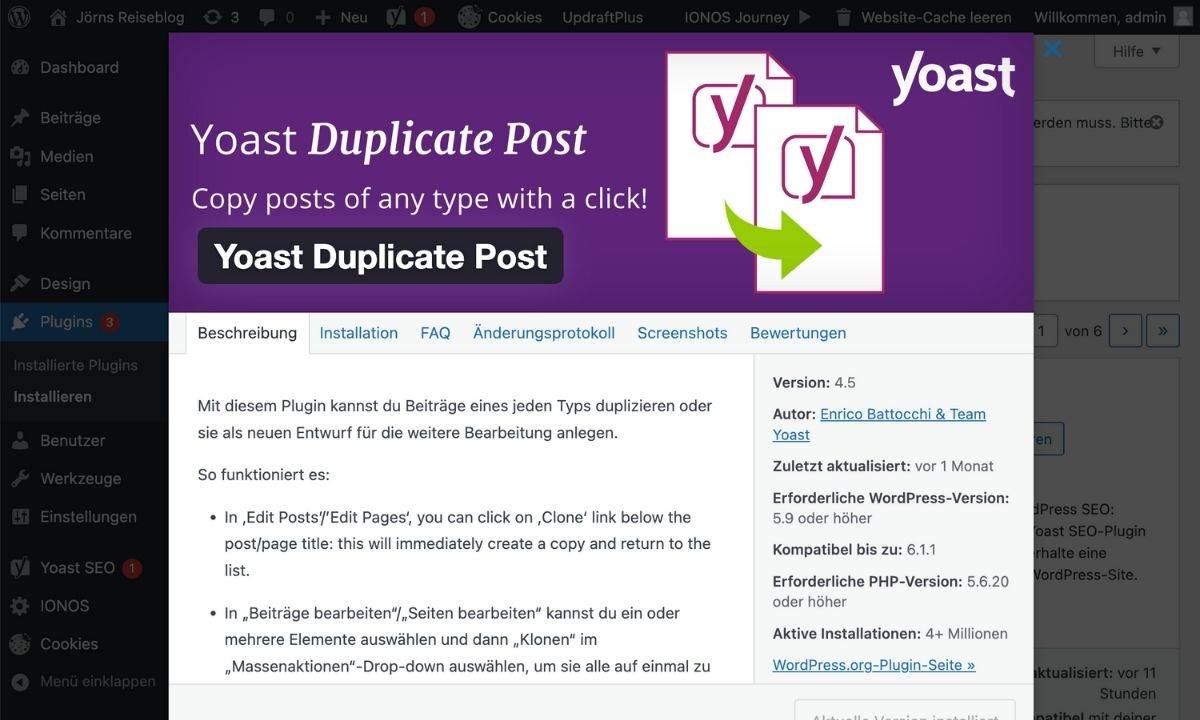
Dieses Plugin sorgt für effiziente Abläufe. Denn Yoast Duplicate Post dupliziert deine Beiträge, so dass du sie als Basis für einen neuen Blog-Beitrag nutzen kannst. Aber sorge dafür, dass sich die Beiträge nicht zu sehr ähneln. Doppelte Inhalte (Duplicate Content) mag Google nämlich gar nicht. Wenn du dir unsicher bist, kannst du die Texte mit Tools wie CopyScape.com auf Duplicate Content checken.
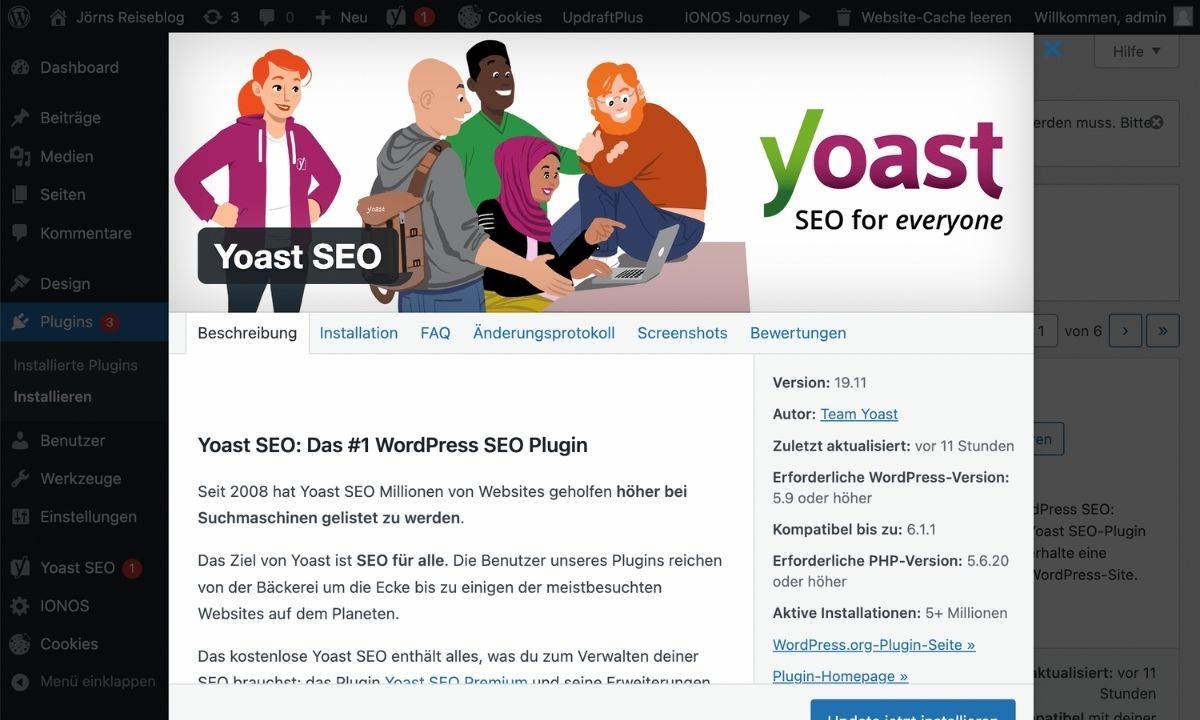
Yoast SEO ist ein mächtiges SEO-Plugin, mit dem du deinen Blog und einzelne Inhalte für Suchmaschinen wie Google optimieren kannst. Yoast SEO unterstützt dich z. B. dabei, deine Blog-Artikel Keyword-optimiert zu verfassen. Das Plugin bietet aber auch jede Menge Tools und Funktionen, die deinen Blog beschleunigen und deine interne Linkstruktur verbessern.
Neben der kostenlosen Basisversion gibt es auch eine Premium-Variante, die 99 Euro pro Jahr kostet.
Zu Beginn reicht die kostenlose Version aber völlig aus.
Den ganzen Technik-Kram erledigt? Dann geht es jetzt an die Gestaltung!
Du bist mit der Einrichtung deines Blogs jetzt schon weit gekommen! Nachdem wir die wichtigsten Einstellungen in WordPress vorgenommen und die empfohlenen Plugins installiert haben, geht es an die Gestaltung.
Im nächsten Schritt zeige ich dir, wie du ein passendes Theme auswählst, es installierst und anpasst. Anschließend richten wir gemeinsam Kategorien und Seiten ein, erledigen noch die Pflichtangaben und kommen dann schon zu den Inhalten.
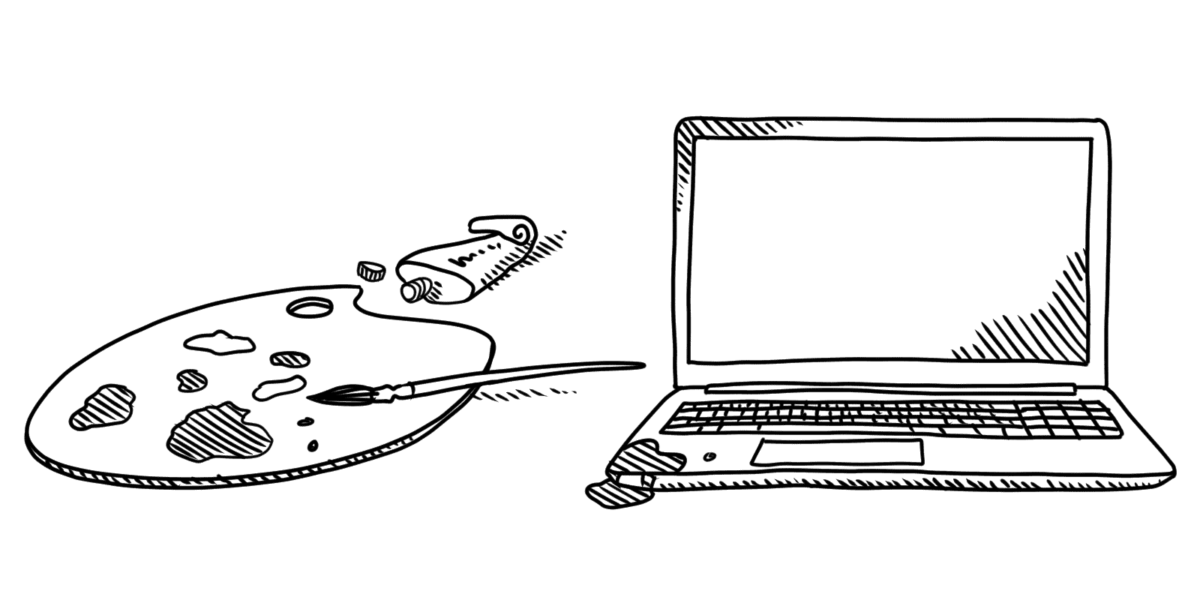
Ein gutes Design ist unerlässlich für den Erfolg deines Blogs. Es strahlt Professionalität aus und weckt Interesse bei deinen Besuchern. Gestalte deinen Blog so, dass er zu deinem Thema und den Erwartungen deiner Leser, aber natürlich auch zu dir passt.
Ein gutes Design sorgt auch dafür, dass deine Besucher sich auf deiner Seite zurechtfinden. Sie sollen ohne Probleme navigieren können.
Du musst das Design nicht selbst programmieren: Dafür gibt es Themes
Bei einem WordPress-Theme handelt es sich um eine Art Design-Vorlage für deinen Blog. Darüber kannst du das Aussehen und die Funktionalität des Blogs verändern. Du erhältst auf Knopfdruck einen ansprechenden Style nach deinen Vorstellungen.
Mit den meisten Themes kannst du zudem den Funktionsumfang deines WordPress-Blogs um praktische Features erweitern. Du brauchst dafür nicht selbst programmieren. Du solltest dir aber vorab ein paar Gedanken darüber machen, welche Funktionen du dir wünscht.
Dann kannst du bei der Theme-Wahl abklären, ob dein favorisiertes Theme diese Funktionen bietet.
Das zeichnet ein gutes Blog-Theme aus
- Ansprechendes Layout (passend zu Thema und Zielgruppe)
- Gute Lesbarkeit und abwechslungsreiche Formatierung (Demo anschauen)
- Gute Darstellung auf mobilen Geräten (auf dem Handy testen)
- Wird laufend weiterentwickelt (nicht nur neue Funktionen, sondern auch Fehlerbeseitigung – dazu Changelog anschauen)
- Häufig heruntergeladen und gut bewertet (Anzahl der Installationen und Qualität der Bewertungen)
- Lädt schnell (nach der Installation mit Tools wie Google Page Speed testen)
Wo finde ich passende Blog-Themes?
Bei Themes für WordPress-Blogs gibt fast unendlich viel Auswahl. Viele sind sogar komplett kostenlos. Kostenpflichtige Themes punkten mit extra Funktionen und Support. Außerdem heben sie deinen Blog aus der Masse heraus.
Für den Einstieg ins Bloggen reicht aber meist ein kostenloses Theme aus.
Für die Recherche nach Themes kannst du dich direkt in deinem Backend umschauen. Dazu klickst du auf den Menüpunkt „Design“ und dort auf „Theme hinzufügen“. Hier im Repository findest du Tausende Themes, die du nach Popularität, Aktualität oder Funktionen durchsuchen und direkt installieren kannst.
Einen anderen Weg, das Repository zu durchsuchen, findest du auf der Plattform WordPress.org/Themes. Hier kannst du sowohl die kostenlosen Free-Themes als auch die kostenpflichtigen Premium-Themes („Commercial Themes“) gezielt durchforsten.
Apropos Forst: Eine weitere gute Plattform für die Recherche von Themes zur Blog-Erstellung ist der Themeforest-Marktplatz. Themeforest ist der derzeit größte Anbieter von Templates und Themes. Allein der Bereich WordPress-Blogs und Magazine bietet Hunderte kostenpflichtige Themes.
Du kannst dich auch bei bekannten WordPress-Entwicklern direkt umschauen. Das von den deutschen Webdesignern und Bloggern Ellen und Manuel gegründete Elmastudio etwa bietet laufend neue außergewöhnliche Themes. Beim schwedischen Designer und Entwickler Anders Norén sind alle Themes kostenlos. Meks bietet gute Premium-Themes ab 49 Dollar mit kostenlosen Updates und Support.
Wenn du dich schon etwas sicherer im Umgang mit Designvorlagen fühlst, kannst du dich auch bei einem sogenannten Theme-Framework-Anbieter umschauen. Diese bieten einen übergeordneten Rahmen und darunter ein großes Angebot verschiedener sogenannter Childthemes.
Vorteil: Bei einem Wechsel des Themes gehen grundlegende Änderungen, die du vorgenommen hast, nicht verloren. Außerdem gibt es meist guten Support. Nachteil: Du zahlst eine Lizenz für das Framework und/oder für die einzelnen Themes. Zudem muss man sich als Anfänger erst einmal hineinarbeiten.
Ich empfehle dir aus diesem Bereich das Theme-Framework GeneratePress. Es ist bliebt, weil es besonders Performance-orientiert und flexibel ist.
10 Themes, die sich perfekt zum Bloggen eignen
Ich habe jede Menge Blog-Themes für dich recherchiert und ausprobiert. In meiner Top-10-Auswahl befinden sich sowohl kostenlose als auch einige beliebte Premium-Themes.
Hast du dein Wunsch-Theme gefunden? So geht es weiter
Je nachdem, ob du dich für ein einzelnes Theme oder ein Mehrzweck-Theme wie Kadence entschieden hast, läuft die Installation etwas anders. Bei den Mehrzweck-Themes installierst du erst das Haupt-Theme und später noch die konkrete Designvorlage und eventuell notwendige Plugins.
Ich werde jetzt mit dir gemeinsam einen Reiseblog einrichten.
Dafür verwende ich das Theme „BlockMag„, das sehr geradlinig und elegant aufgebaut ist, und sich leicht einrichten lässt, weil es bereits aufs Bloggen zugeschnitten ist. Perfekt für das Bloggen für Einsteiger.
So installierst du dein WordPress-Theme
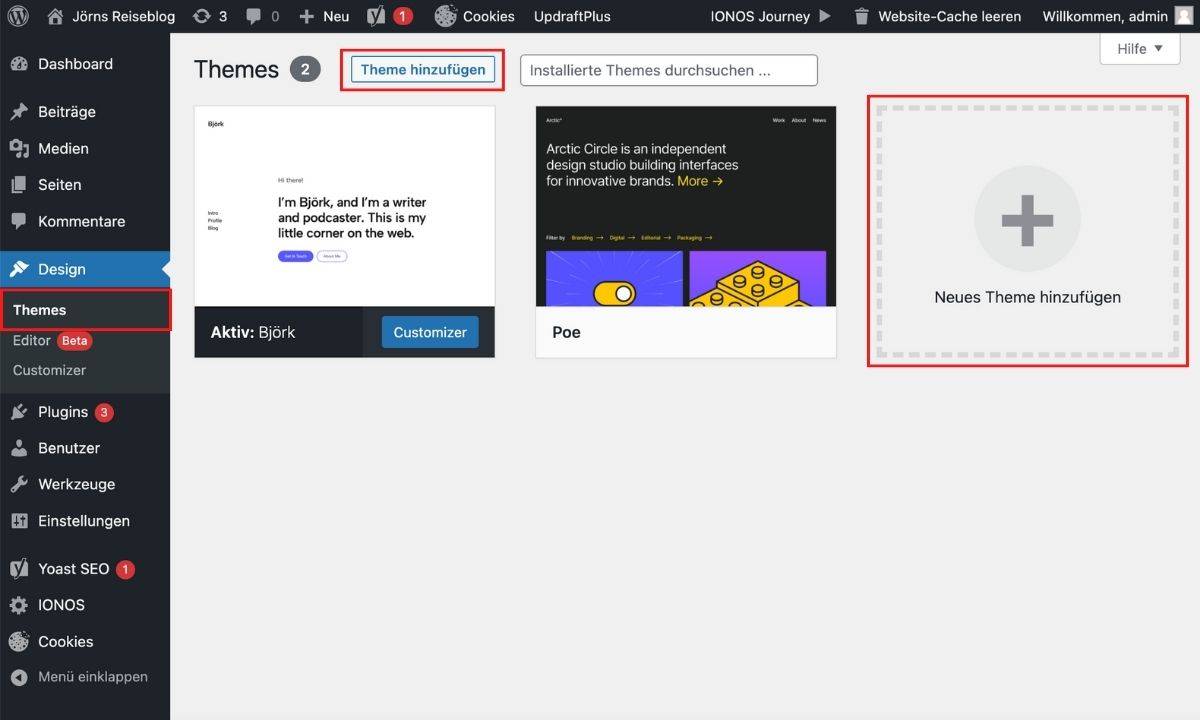
Im WordPress-Backend, also deiner Schaltzentrale, klickst du links auf den Menüpunkt „Design“. Es öffnet sich die Themes-Übersicht mit einigen von WordPress oder dem Hosting-Anbieter vorinstallierten Themes.
Oben oder im Hauptbereich klickst du auf „Theme hinzufügen“ und landest im Repository.
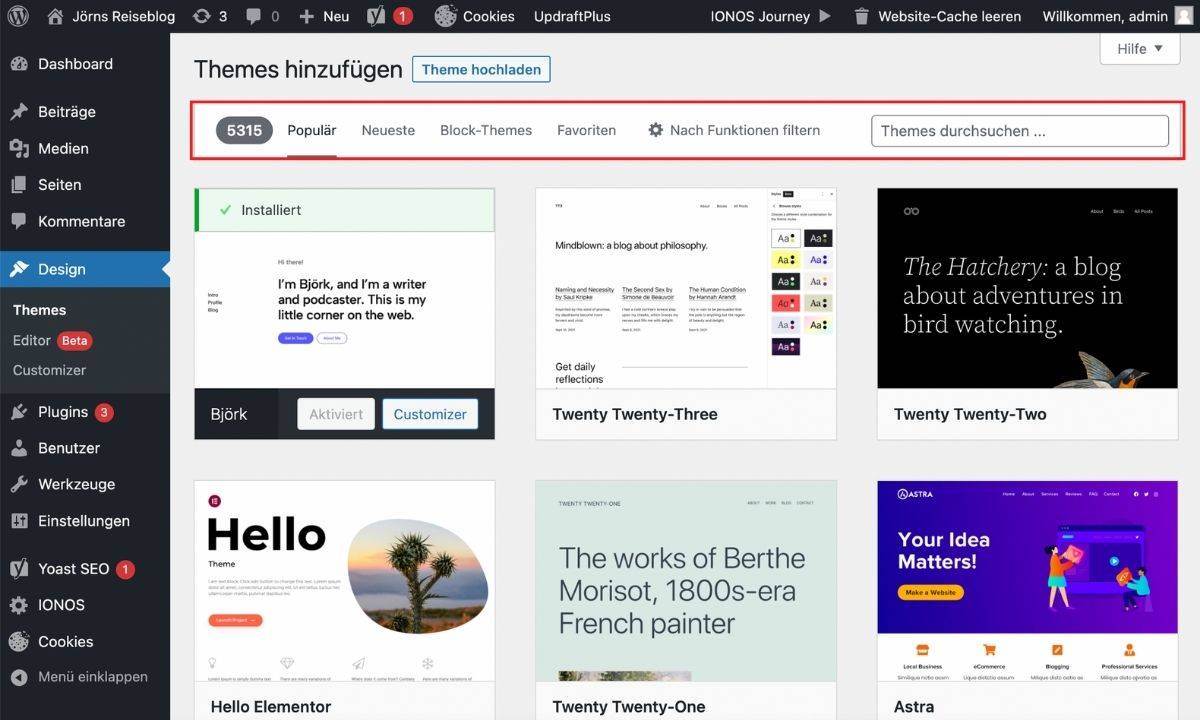
Dein gewünschtes Theme findest du im Repository von WordPress über die Eingabe des Namens im Suchschlitz („Themes durchsuchen“).
Hast du ein Theme von einem Anbieter gekauft und heruntergeladen, fügst du es über „Theme hochladen“ hinzu. Das Theme muss im .zip-Format vorliegen.

Mit einem Klick auf „Installieren“ bei im Repository vorhandenen oder „Jetzt installieren“ bei hochgeladenen Themes startest du die Installation.
Anschließend brauchst du das Theme über den entsprechenden Button nur noch zu aktivieren.
Dein Theme anpassen
Ist dein Blog-Theme aktiviert, geht es ans Anpassen. Jedes Theme bietet verschiedene Möglichkeiten, Einstellungen vorzunehmen.
Farben, Schriftarten und das Logo solltest du aber in jedem Theme ändern oder anpassen können.
Ich zeige dir anhand des Block-Themes „BlockMag“, wie du dein Design mithilfe des Site-Editors anpasst.
In anderen Themes heißt der Bereich zum Anpassen auch „Customizer“.
Das Design der meisten klassischen WordPress-Themes lässt sich über die Funktion „Customizer“ anpassen.
Du gelangst dorthin, indem du auf den Button „Customizer“ im Theme-Bereich anklickst. Alternativ gehst du zum Reiter „Design“ und findest dort ebenfalls einen „Customize“-Button.
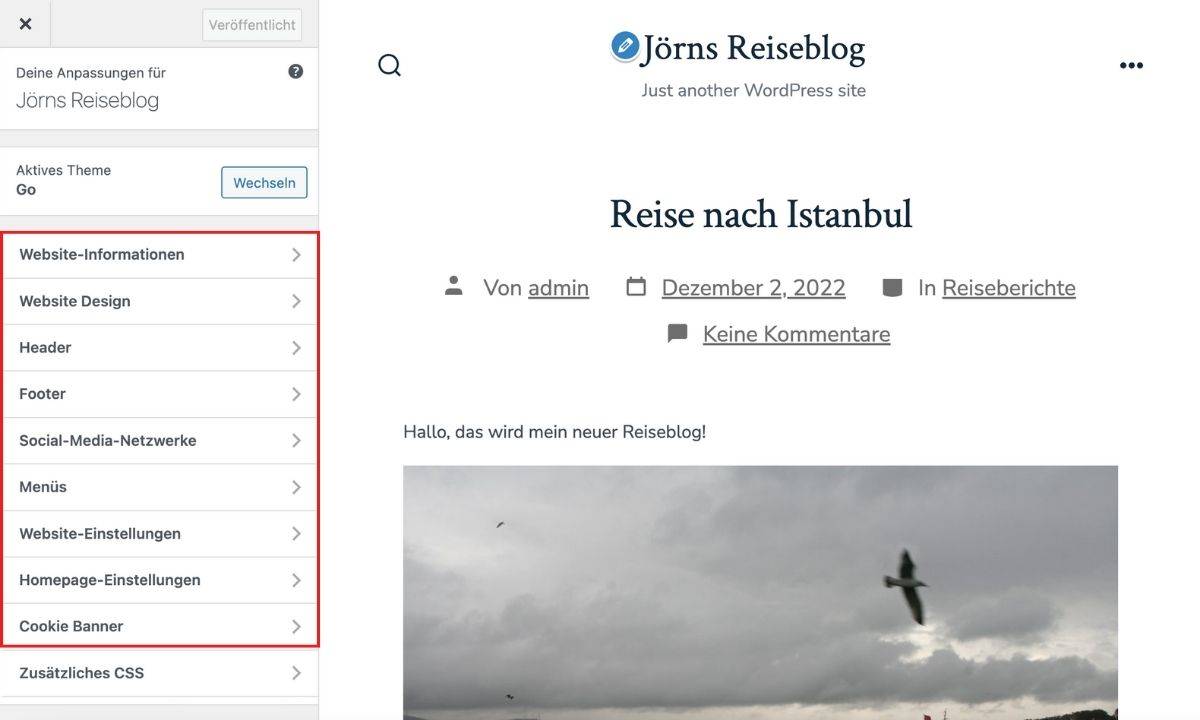
Hier kannst du das Feintuning für deine Seite vornehmen und Farben anpassen, das Logo ändern oder die Blog-Struktur gestalten.
Wenn du ein Mehrzweck-Theme nutzt, kannst du außerdem zwischen unterschiedlichen Layout-Varianten oder Child-Themes (die konkreten Designvorlagen) wählen.
Eine relativ neue Entwicklung sind die sogenannten “Block Themes”. Bei diesen ist der gesamte Aufbau noch modularer und flexibler gestaltbar.
Statt über den Customizer passt du hier dein Blog-Design über den neuen “Site-Editor” an, der ähnlich funktioniert wie ein Homepage-Baukasten.
Im Unterschied zum alten Customizer kannst du hier die verschiedenen Templates (Ansichten) individuell editieren, hast also mehr Freiheiten in der Gestaltung.
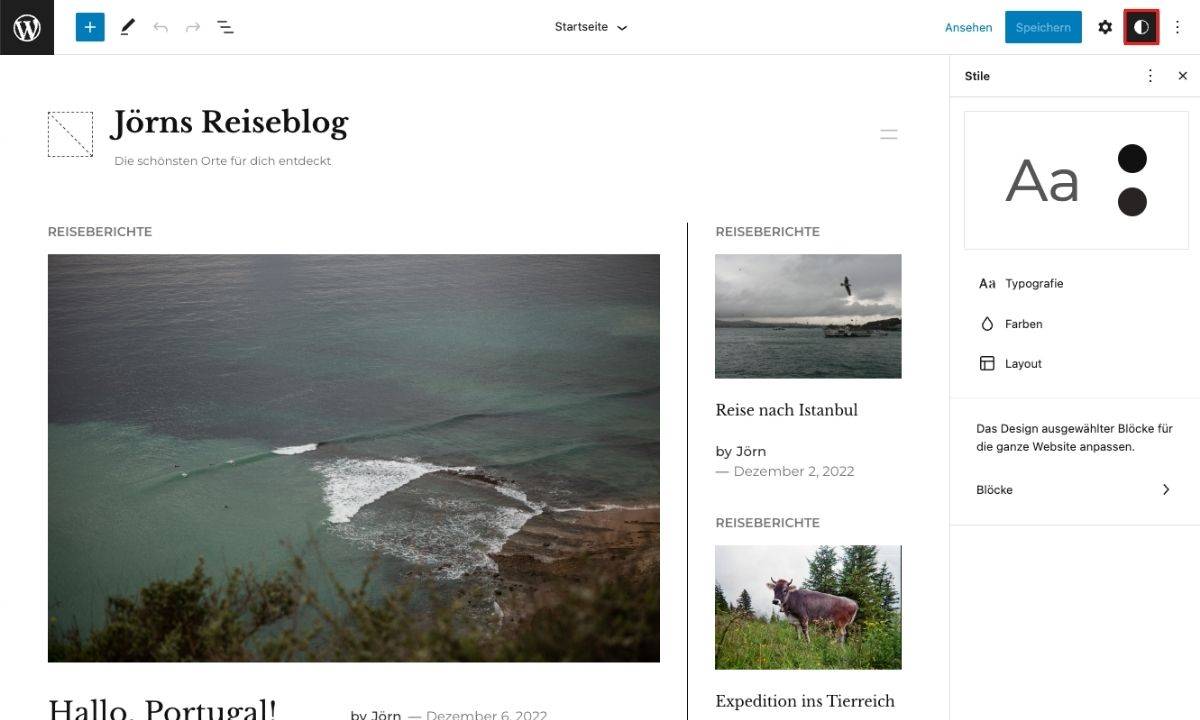
Es kann sein, dass du die Logik des „Site Editors“ zu Beginn erst mal gewöhnungsbedürftig findest – eben weil es so viele Optionen gibt.
Zukünftig werden aber immer mehr Themes in diese Richtung gehen. Es kann also Sinn ergeben, sich, wenn du einen eigenen Blog starten willst, gleich für ein solches “Block Theme” zu entscheiden.
BlockMag ist ein solches Theme, ich zeige dir also die Einrichtung mit der „Block-Methode“.
Übergreifende Design-Stile anpassen
Über einen Klick auf „Editor“ im Bereich „Design“ kommst du bei einem Block-Theme in den Bearbeitungsmodus.
Klicke nun rechts oben auf das „Stile“-Icon (schwarz-weiße Kugel), um das Design deines Blogs zu verändern.
Bei einem klassischen Theme kannst du über den Customizer ähnliche Anpassungen vornehmen.
Im Bereich „Stile“ des Editors kann man das grundlegende Farbschema des Blogs ändern.
Mein Theme „BlockMag“ bietet jedoch nur diesen einen grundlegenden Stil, also wird es wohl dabei bleiben. Zum Glück gefällt mir der schon gut.
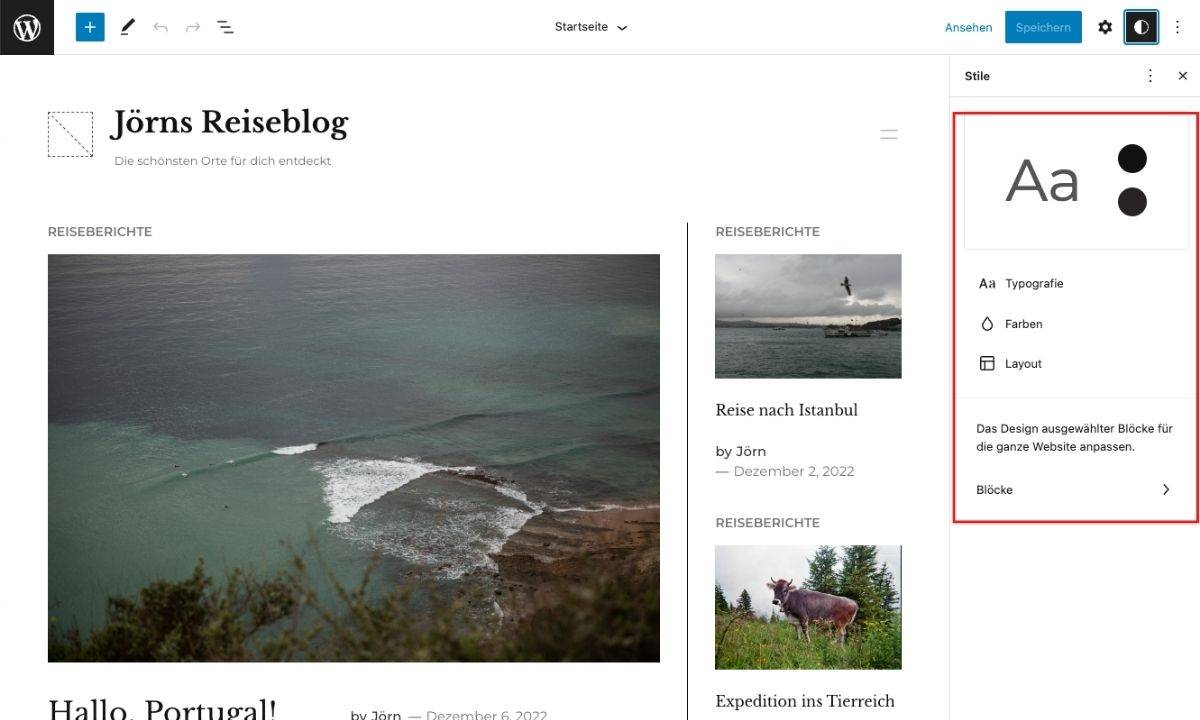
Unter „Typografie“ und „Farben“ kannst du deine favorisierten Schriftarten (für Text, Buttons etc.) sowie verschiedene Farben (für Hintergrund, Links etc.) anpassen.
Ich lasse aber auch diese erst einmal so wie sie vom Theme vorgegeben sind.
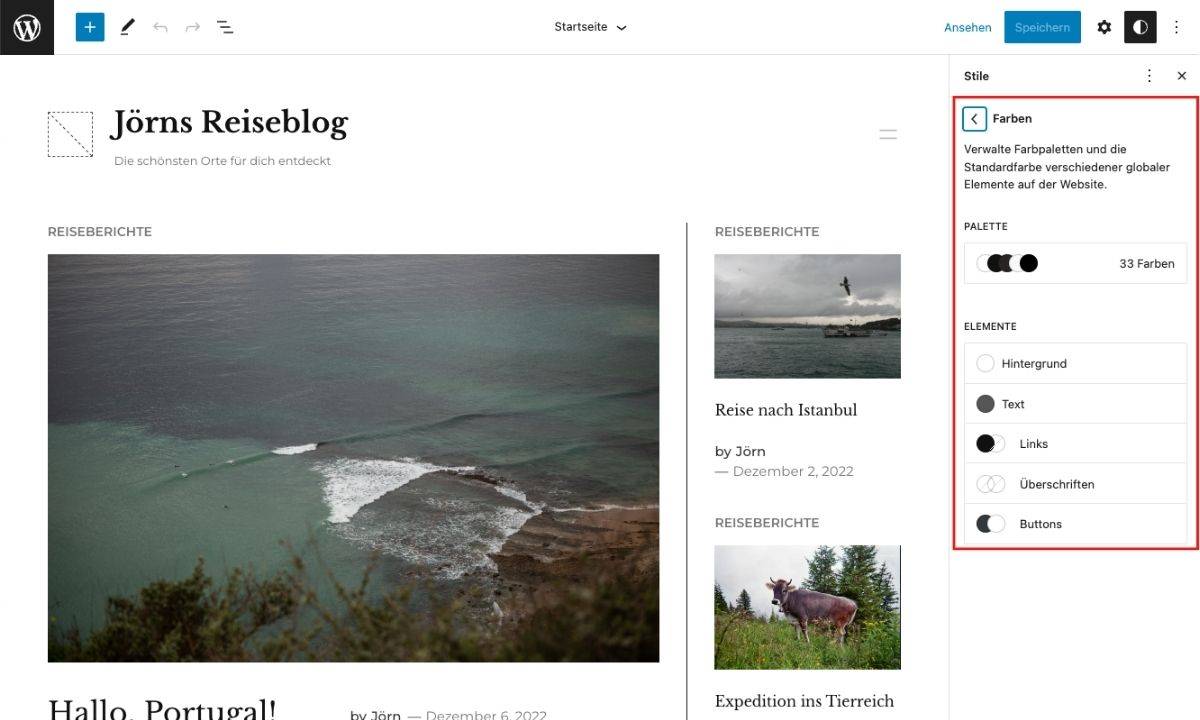
Jetzt kannst du den Header bearbeiten und ein Blog-Logo einfügen, wenn du willst. Dafür ist bei diesem Theme die Zeile ganz oben vorgesehen.
Für mein Beispielprojekt habe ich kein Logo, aber ich passe den Untertitel des Blogs bei dieser Gelegenheit an. Der Header wird dann auf allen Seiten des Blogs in dieser Form angezeigt.
Später muss ich im Header noch die Hauptnavigation einrichten, dafür brauche ich aber erst noch Kategorien und Seiten, die dort eingefügt werden können. Das besprechen wir dann gleich noch.
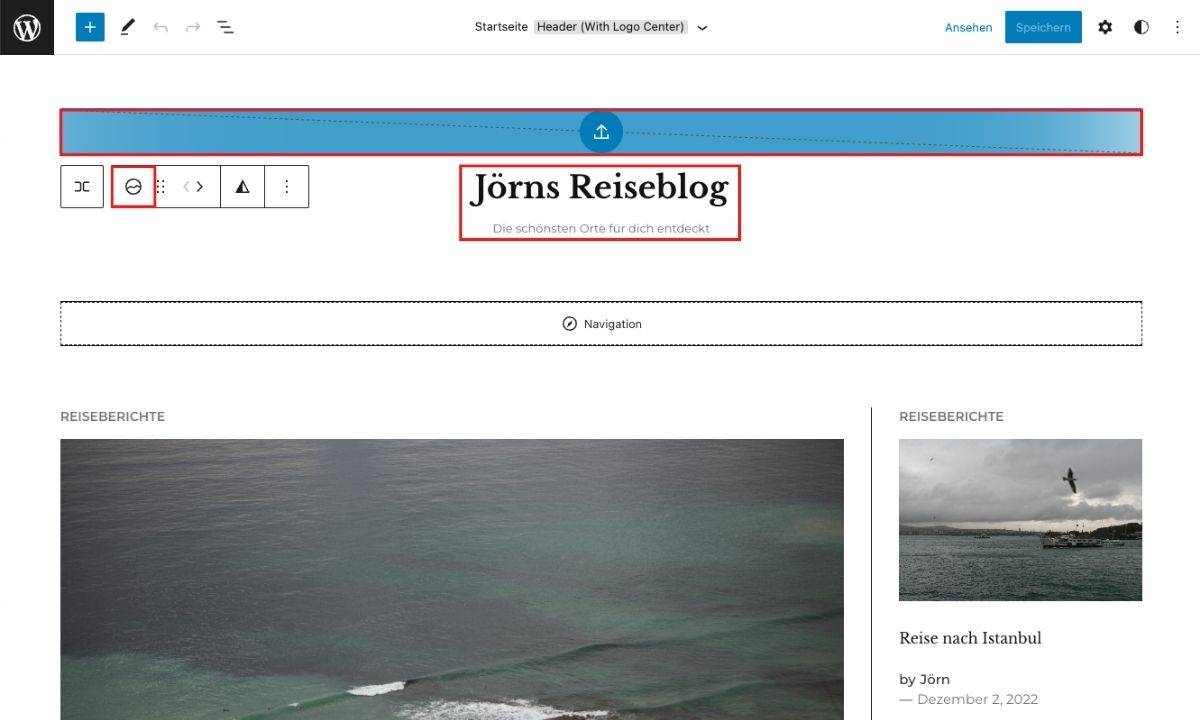
Auch der Footer ist ein Template-Element, das ich nur einmal anpassen muss, und das dann auf allen Seiten eingefügt wird.
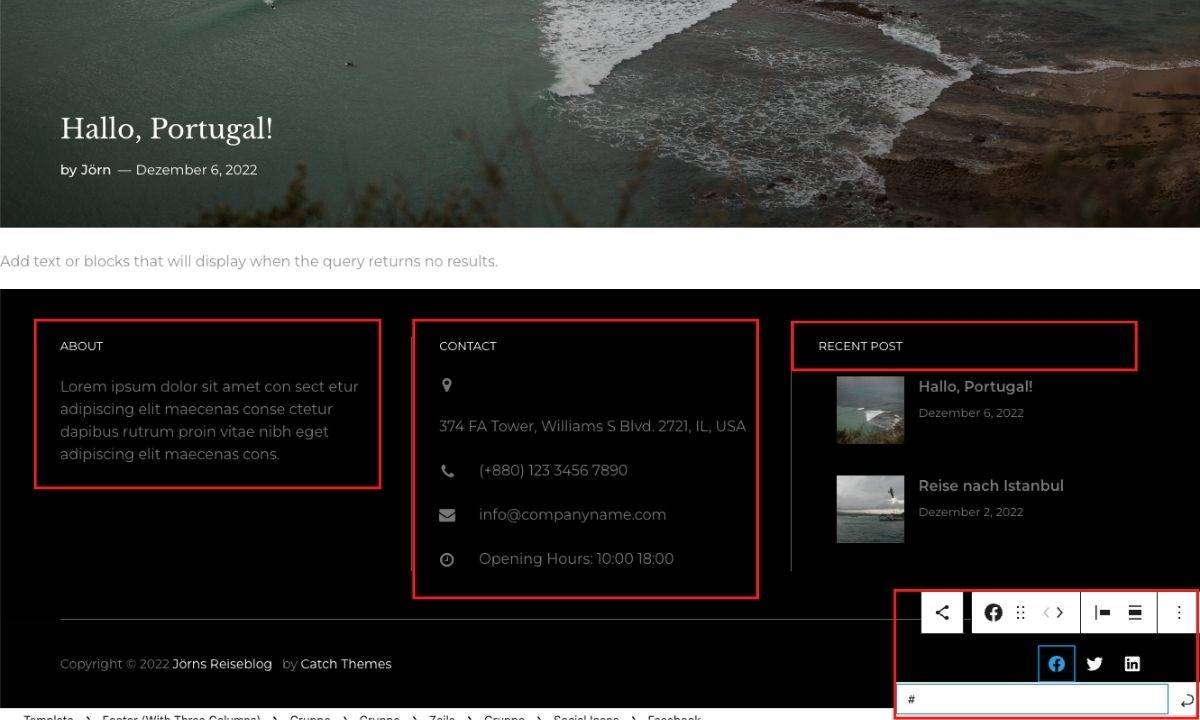
In meinem Theme ist ein „About“ Bereich vorgesehen, dort übersetze ich die Headline und füge einen kurzen Text ein.
Im „Contact“ Bereich passe ich ebenfalls die Texte an und lösche Elemente, die ich nicht brauche.
„Recent Posts“ soll natürlich „Neueste Beiträge“ heißen, das ändere ich entsprechend.
Zuletzt kannst du noch vorgesehene Verlinkungen zu deinen Social Media Accounts anpassen und den Link zum Profil eingeben. Nicht verwendete Netzwerke kannst du löschen, oder fehlende ergänzen.
Über einen Klick auf den Button und dort in den Optionen (drei Punkte ganz rechts) kannst du Icons löschen, die du nicht brauchst. Weitere Icons hinzufügen kannst du, wenn du auf das entsprechende Pluszeichen („Block hinzufügen“) klickst. Das erscheint, wenn du mit dem Mauszeiger zwischen die vorhandenen Icons fährst.
Seitenspezifische Anpassungen (Block Themes)
Die Möglichkeit, einzelne Seitenlayouts ähnlich einem Homepage-Baukasten frei anzupassen, ist der Vorteil der neuen Block-Themes.
Für mein Reiseblog-Beispiel beschränke ich mich auf kleinere Änderungen.
Ein Klick auf das WordPress-Symbol links oben bringt dich in eine Übersicht, in der du deine Seitentemplates („Templates“) anpassen kannst – z. B. die Startseite, die Singular-Seite (einzelner Beitrag) oder die Archiv-Seite (z.B. für Kategorien verwendet).
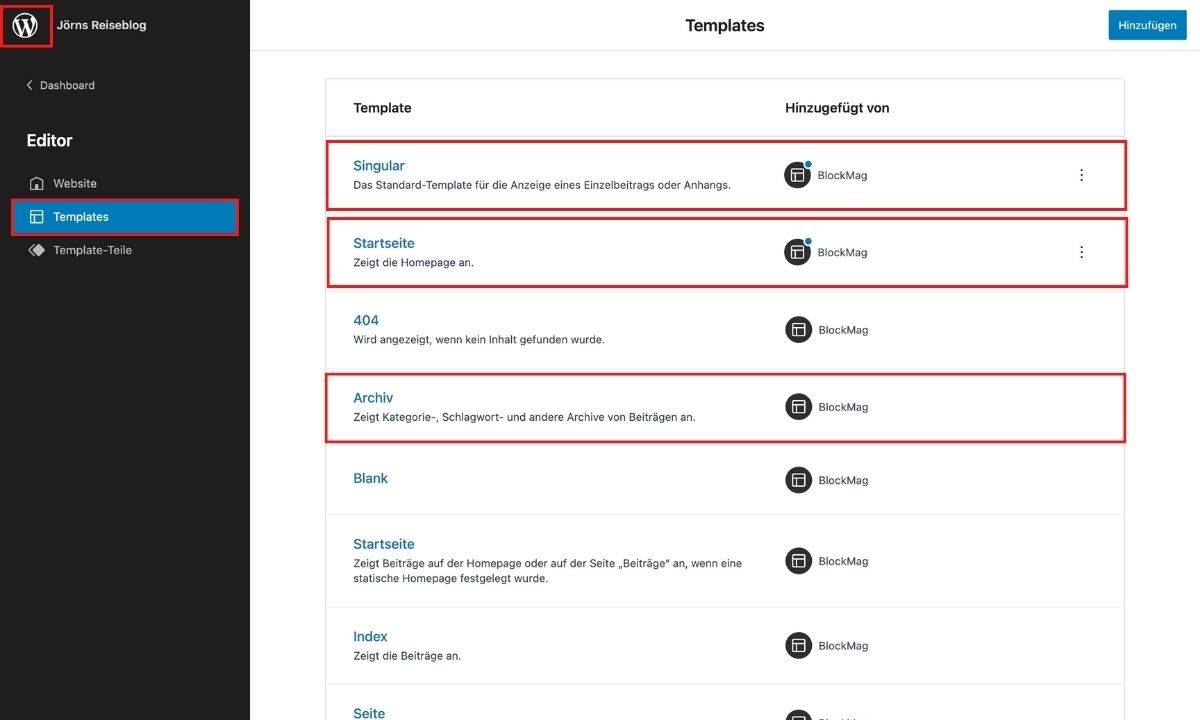
Zur Startseite: WordPress unterscheidet hier zwischen der Index- und einer möglichen Startseite. Auf der Indexseite werden nur die neuesten Blogbeiträge angezeigt. Als Startseite wird hier ein komplexeres, spezifisch als Startseite angepasstes Layout bezeichnet.
Templates bezeichnen ganze Seitenlayouts, Template-Teile sind wiederkehrende Elemente, wie z.B. die Kopf- oder Fußzeile deines Blogs.
Du hast die Möglichkeit, die Elemente, den Aufbau und die Gestaltung der einzelnen Templates ziemlich beliebig zu verändern, indem du vorgefertigte Blöcke einfügst, neu zusammenstellst oder anders formatierst.
Zu meinen Tipps beim Blog-Starten gehört: Probier es ruhig mal aus – in der Übersicht (Klick auf die 3 Punkte) hast du die Möglichkeit, jedes Template auch wieder auf den Ausgangszustand zurückzustellen, solltest du übers Ziel hinausgeschossen sein.
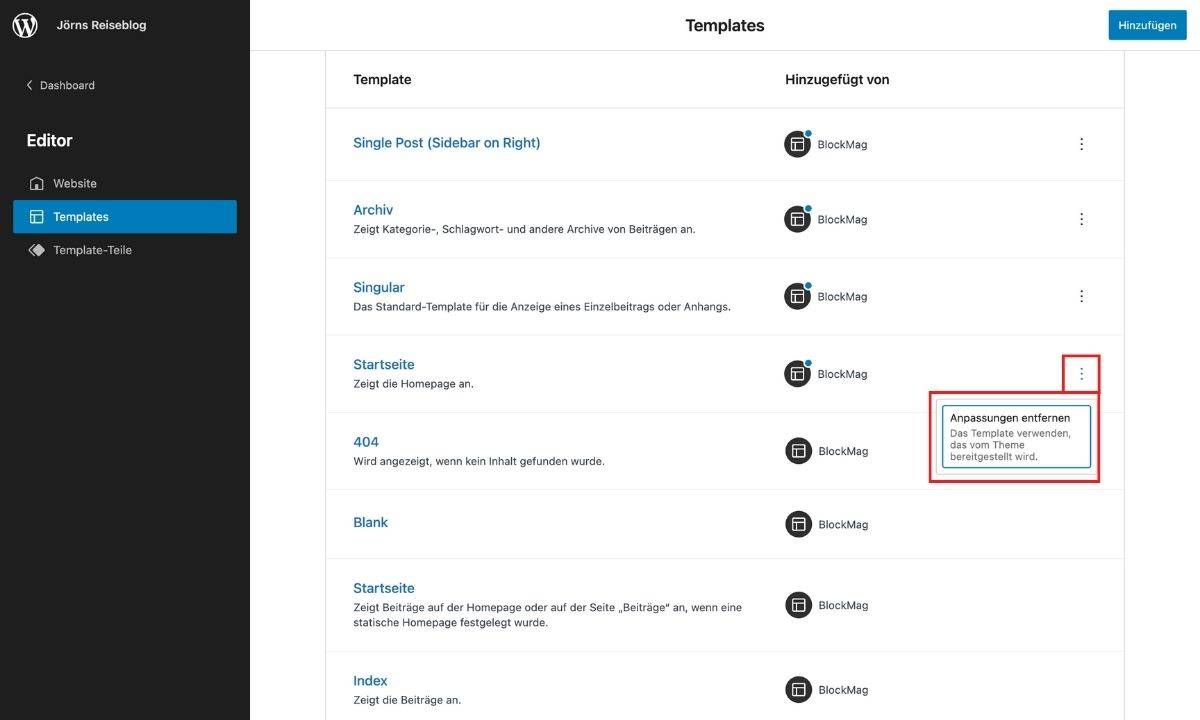
Ich behalte für meinen Reiseblog die vom Template BlockMag vorgegebene Startseite weitgehend bei.
Ich will jedoch einen kurzen Willkommenssatz zwischen Header und den ersten Beiträgen platzieren. Dazu klicke ich auf das Plus-Symbol in der Leiste oben, wechsle zu „Blöcke“ und ziehe dann das Element „Absatz“ so in die Seite, dass die Blaue Linie die gewünsche Position zum Einfügen markiert.
Das kann etwas fummelig sein, aber man kriegt es mit etwas Probieren schon hin.
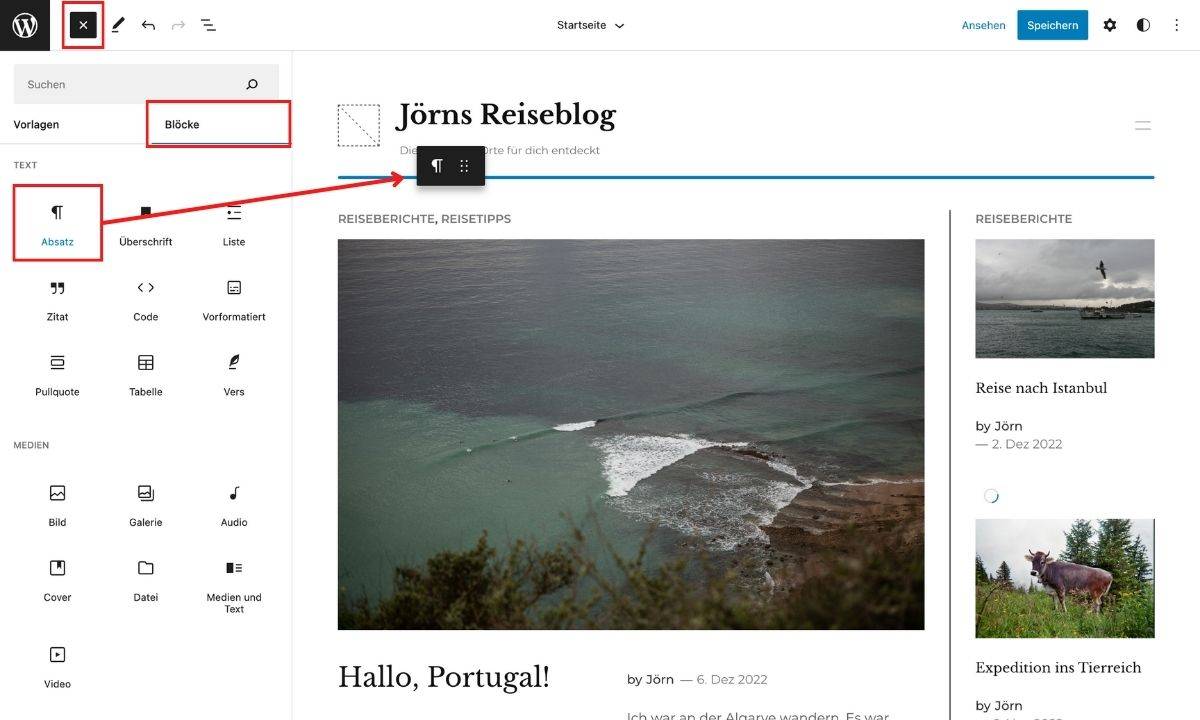
Nicht wundern, wo die Bilder und Beiträge herkommen: ich habe hier etwas vorgegriffen und schon erste Platzhalter-Artikel in WordPress hinterlegt. Das macht es beim Anpassen übersichtlicher, weil man eine bessere Vorschau des Ergebnisses sieht. Weiter unten beschreibe ich noch, wie genau du deine eigenen Kategorien, Seiten und auch Beiträge im Blog anlegst.
Was ich beim BlockMag Theme etwas übertrieben finde, ist dass gleich mehrmals die neuesten Beiträge auf der Startseite angezeigt werden.
Das will ich ändern – und lösche den zweiten der beiden Blöcke mit Blogposts.
Dazu den gesamten Bereich auswählen, und dann in dem 3-Punkt-Menü diese „Gruppe entfernen“.
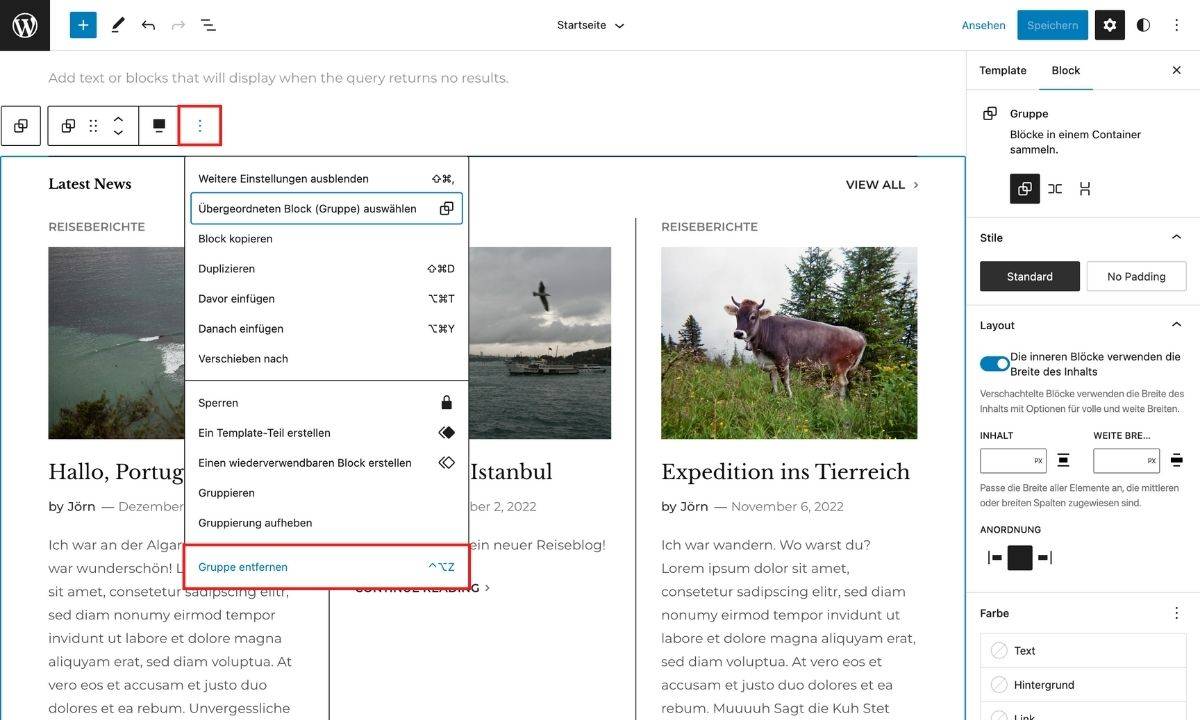
Und zuletzt gibt es auf der Startseite noch ein großes Banner mit Hintergrundbild ganz unten.
Auch das zeigt standardmäßig einen neuen Beitrag, ich will hier aber lieber die „Über mich“-Seite anzeigen.
Dazu wähle ich den Block aus und klicke nun mehrmals auf das Symbol ganz links in der Werkzeugleiste – so lange bis in dem verschachtelten Element „Abfrage Loop“ auftaucht.
Nun kann ich in den Einstellungen am rechten Rand (ggf. oben das Zahnrad anklicken) einstellen, welcher Inhalt hier erscheinen soll.
Ich wechsle von „Beitrag“ auf „Seite“ und gebe ein Filter-Stichwort ein, mit dem das System meine „Über mich“-Seite herausfischen und anzeigen kann.

Und das war es auch schon: Die Startseite meines neuen Blogs ist nach meinen Vorstellungen eingerichtet!
Dein Blog-Design steht vorläufig. Noch bist du mit dem Blog-Aufsetzen aber nicht ganz fertig. Du solltest jetzt aber erst einmal die Blog-Kategorien, statische Seiten und eventuell auch erste Beiträge anlegen.
Wenn dir dann etwas am Design noch nicht 100-prozentig gefällt, kannst du noch einmal zum Site-Editor zurückkehren, um die einzelnen Ansichten genauer anzupassen und die Menüs zu verlinken.
Stell dir das Ganze vor wie beim Möbelaufbauen. Dort zieht man die Schrauben auch erst fest, wenn Schrank oder Tisch fertig zusammengebaut sind.
Richte jetzt deine Blog-Kategorien ein und gestalte sie
Wenn du dir schon einige Blogs angesehen hast, wirst du gesehen haben, dass sie auf Kategorien basieren. Diese dienen dazu, die Übersicht zu behalten. Ich lege für meinen Reiseblog zunächst zwei Kategorien an: Reiseberichte und Reisetipps.
Diesen beiden Kategorien ordne ich später die entsprechenden Blogartikel zu. Leser können dann auf die Kategorie „Reiseberichte“ bzw. „Reisetipps“ klicken und gelangen in die Übersicht aller veröffentlichten Artikel zu dem Thema.
So erstellst du eine neue Kategorie:
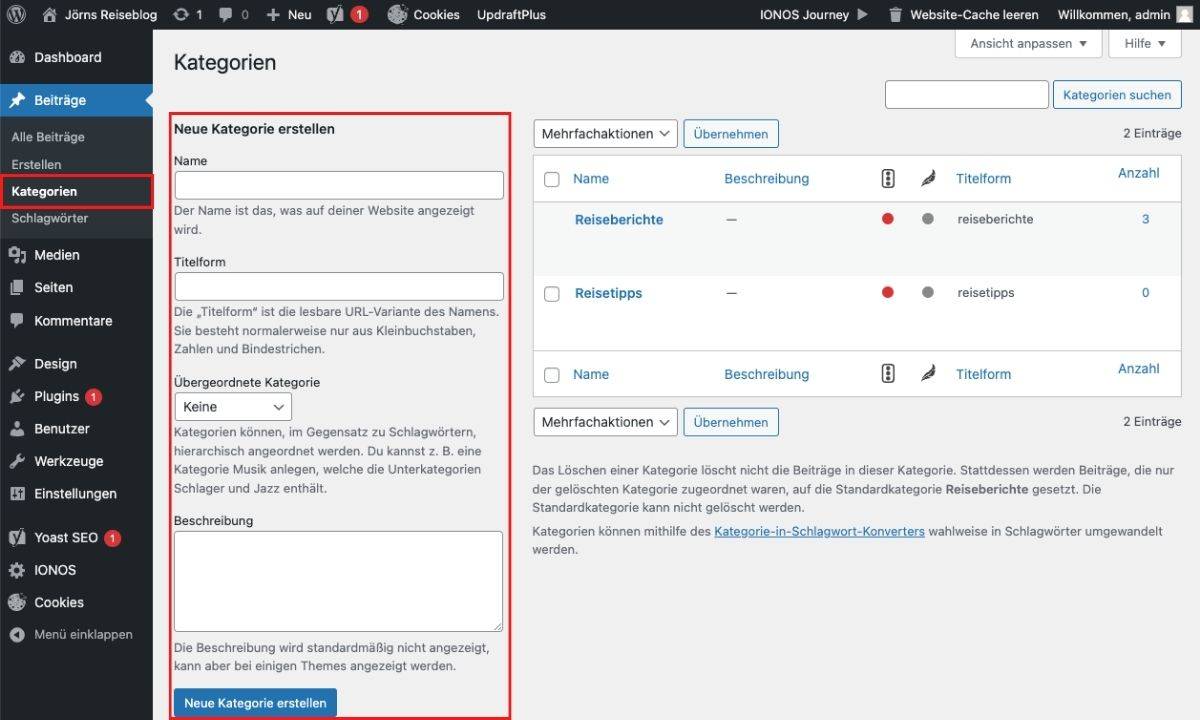
- Klicke auf „Kategorien“ im Reiter „Design“
- Gib den Namen der Kategorie unter „Name“ ein (z. B. „Reiseberichte“)
- Gib (optional) eine Titelform ein (z. B. „reiseberichte“). Diese wird z. B. später für die URL verwendet, also z. B. meinreiseblog.de/reiseberichte
- Hast du schon Kategorien angelegt, kannst du die neue Kategorie einer anderen, allgemeineren unterordnen (z. B. „Reiseberichte Europa“ und „Reiseberichte Afrika“)
- Gib (optional) eine Beschreibung ein (wird z.B. beim Theme „BlockMag“ auf den Kategorieseiten angezeigt)
Nach dem Anlegen der Kategorie kannst du sie in der Übersicht noch bearbeiten. So kannst du sie mithilfe des Yoast-Plugins SEO-optimieren. Außerdem kannst du deine bevorzugte Hauptkategorie festlegen. Wenn du einmal eine Kategorie löschst, werden die darunter eingeordneten Artikel nicht mitgelöscht, sondern dieser Hauptkategorie zugeordnet.
Wie du die Kategorien in der Website verlinkst und den Beiträgen zuordnest, zeige ich dir weiter unten. Zunächst widmen wir uns einmal der „Über mich“-Seite und den rechtlichen Pflichtangaben.
Lege deine „Über mich“-Seite und rechtliche Pflichtangaben an
Bei der Veröffentlichung von Inhalten unterscheidet WordPress zwischen “Beiträgen” und “Seiten”.
Die Beiträge (gemeint sind Artikel oder Blogbeiträge) erscheinen meist nur eine Zeit lang auf der Startseite. Sie werden entsprechend dem chronologischen Charakter eines Blogs von nachfolgenden Beiträgen nach hinten „gedrängt“.
“Beiträge” lassen sich im Gegensatz zu “Seiten” den zuvor erstellten Kategorien zuordnen – und deine Leser können diese auch kommentieren (sofern du Kommentare erlaubt hast).
Die statischen Seiten wiederum dienen der Veröffentlichung von Inhalten, die sich selten ändern und von vielen Orten des Blogs aus erreichbar sein sollen.
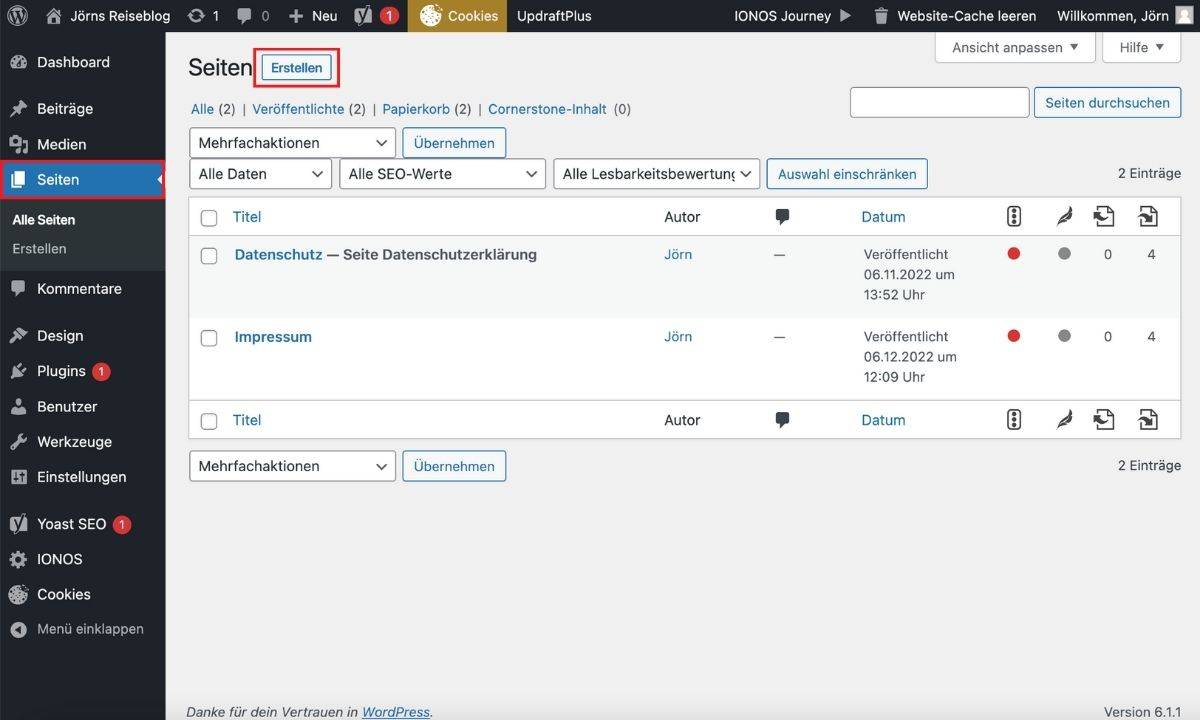
Wer deinen Blog besucht, will wissen, mit wem er es zu tun hat. „Über mich“ ist die Seite, mit welcher du bei der Blog-Erstellung startest. Erzähle deinen Besuchern auf einer „Über mich“-Seite über dich und deinen Blog.
Was ist das Besondere an deinem Blog? Was interessiert dich an deinem Blogthema? Was macht dich zu einem Experten für das Thema? Was können Besucher bei dir erwarten?
Verwende ein gutes Bild von dir, am besten in Zusammenhang mit deinem Thema. Bei meinem Reiseblog würde sich ein aussagekräftiges Foto von mir auf einer Reise anbieten.
Füge es als „Beitragsbild“ ein, dann wird es später bei dem BlockMag Theme zwischen Seitentitel und dem Text erscheinen.
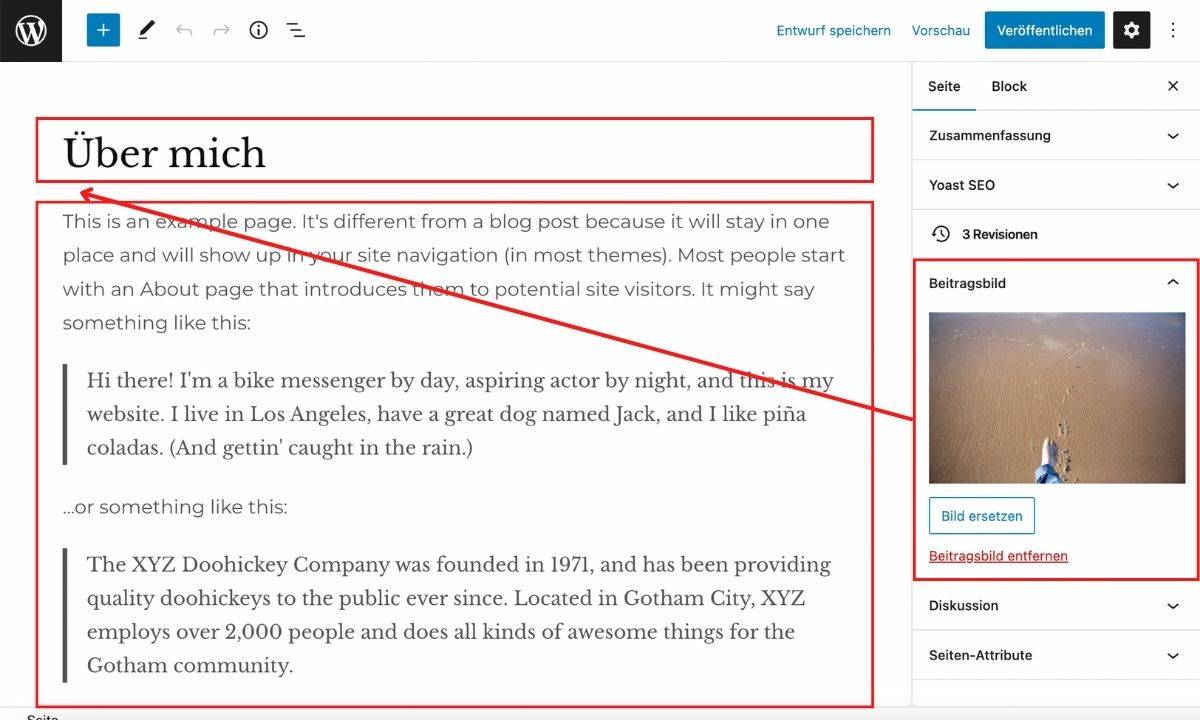
Du kannst auf der „Über mich“-Seite auch direkte Kontaktmöglichkeiten angeben oder zu deinen Social-Media-Kanälen verlinken.
Schreibe nicht zu ausschweifend und nutze keine austauschbaren Stockfotos.
Wie oben beschrieben, erstellst du eine neue Blog-Seite („Seiten“ -> „Erstellen“). Dort gibst du als Titel z. B. „Über mich“ ein. Durch das Hinzufügen (Plus-Icon) von Absatz- und Bild-Blöcken kannst du deinen Text und dein Foto einfügen.
Jeder „geschäftsmäßige Onlinedienst“ hat die Pflicht, ein Impressum anzugeben. An den dort veröffentlichten Angaben erkennen die Nutzer, wer der Herausgeber oder Verantwortliche des Blogs ist.
Im Normalfall betrifft die Impressumspflicht gewerbliche Anbieter und Online-Shops. Rein private Online-Präsenzen wie Blogs sind davon ausgenommen.
In der Rechtsprechung gilt aber schon die Verwendung eines Werbebanners oder das Setzen von Affiliate-Links als geschäftsmäßiges Handeln. Daher sollten auch Blogger sich ein Impressum einrichten.
Das Impressum erstellst du als Blog-Seite wie die „Über mich“-Seite („Seiten“ -> „Erstellen“).
In dein Blog-Impressum gehören folgende Angaben:
Name und Anschrift
Kontaktdaten (E-Mail/Telefonnummer)
Wenn du selbst Unternehmer bist oder den Blog für ein Unternehmen führst, solltest du noch die Rechtsform sowie einen Vertreter des Unternehmens angeben. Auch ein Registereintrag und eine Ust-ID, falls vorhanden, sind für Unternehmen verpflichtend.
Bei Anwälten oder Steuerberatern können noch berufsspezifische Angaben hinzukommen. In manchen Fällen sind Angaben zu Aufsichtsbehörden (mit Link) oder der Haftpflichtversicherung notwendig.
Mit der DSGVO ist neben der Impressumspflicht auch eine Datenschutzerklärung für Website-Betreiber (auch Blogger) verpflichtend.
Ziel ist es, den Nutzern zu erklären, welche Daten von ihnen beim Besuch deines Blogs erhoben werden. Sie sollten zudem erfahren, wer ihre Daten erhält und warum.
Darum gehören auch die Zwecke der Verarbeitung und Rechtsgrundlagen sowie Informationen über allgemeine Regelungen bezüglich des Datenschutzes in die Erklärung,
Transparent, leicht verständlich und präzise – so sollte eine Datenschutzerklärung gestaltet sein. Aufgenommen werden sollte auch der Umgang mit Social Media, Formularen und Analysetools wie Google Analytics.
Du als Blog-Betreiber versicherst in der Datenschutzerklärung, dass du verantwortungsvoll mit den sensiblen Daten umgehst. Entweder du oder – in Firmen – ein eigener Datenschutzbeauftragter muss als Ansprechperson mit Kontaktdaten angegeben sein.
Du musst deinen Besuchern auch die Möglichkeit geben, der Nutzung zu widersprechen. Wichtig ist auch anzugeben, wie lange du die Daten speicherst.
Bei der Erstellung von Impressum und Datenschutzerklärung kannst du Generatoren und Vorlagen dieser Anbieter nutzen:
- Impressum-Generator.de (Rechtsanwältin Hasselbach)
- ActiveMind
- Datenschutzgenerator.de (Rechtsanwalt Schwenke)
Cookies sind kleine Softwaredateien, in denen Website-Informationen wie z.B. Login-Daten oder Warenkorb-Inhalte gespeichert werden. Sie können aber auch zu Tracking- oder Werbezwecken genutzt werden.
Manche WordPress-Funktionen und viele Plugins benötigen die Cookies.
In der EU müssen Websitebetreiber sich die Einwilligung ihrer Besucher holen, um Cookies setzen zu können.
In WordPress kannst du für die Cookie-Erlaubnis ein Cookie-Banner-Plugin nutzen. Ich zeige dir hier kurz, wie du das Plugin „Real Cookie Banner“ einrichtest, das ich dir weiter oben schon empfohlen hatte.
Die kostenlose Version reicht aus, sofern du dich auf die Basis-Plugins beschränkt hast.
Nach der Installation und Aktivierung des Plugins starten wir mit der Einrichtung des „Real Cookie Banner“. Du gelangst dorthin entweder über „Einstellungen“ bei dem Plugin auf der Übersichtsseite oder über „Cookies“ im Menü.
Anschließend oben in die „Einstellungen“ gehen. Dort verknüpfst du deine “Impressum“- und deine „Datenschutzerklärung“-Seite.
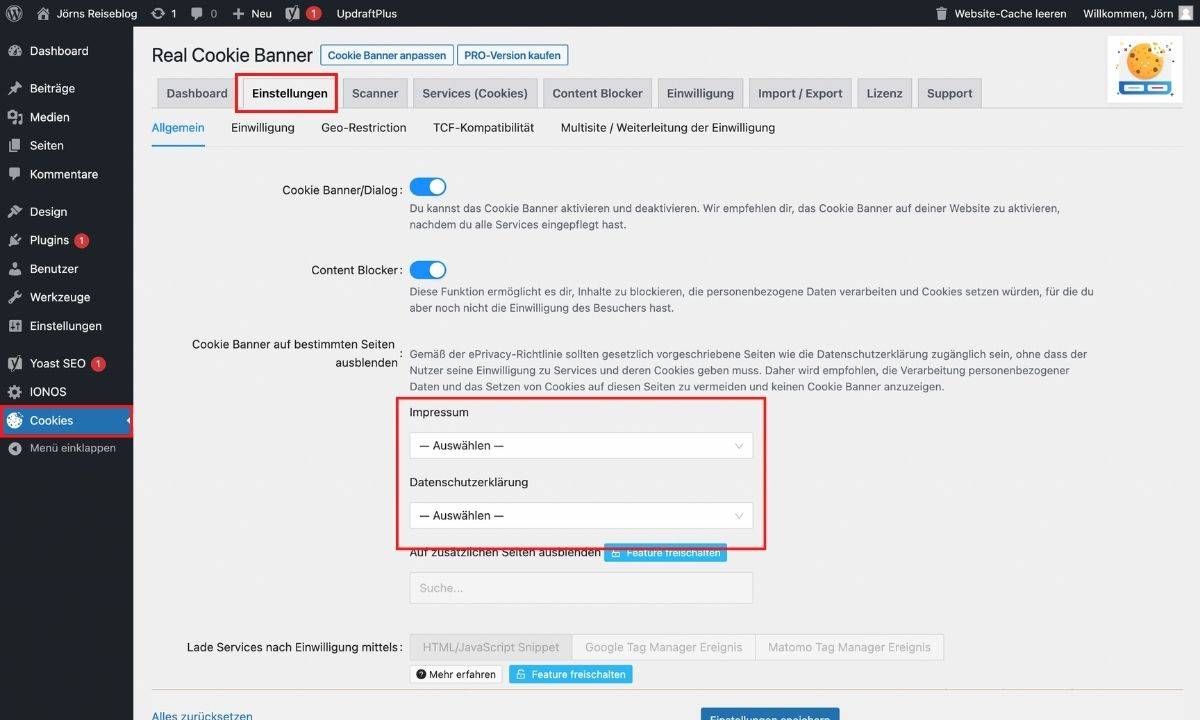
Jetzt klickst du oben auf den Bereich „Scanner“ und dort auf „Automatisch erkannte Cookies/Dienste ins Banner aufnehmen“. Dadurch werden Besucher um ihre Einwilligung zu diesen Diensten gefragt. In meinem Beispiel-Blog erachtet das Plugin die Themen „Emojis“ und „Kommentare“ (wegen „Gravatar“) als einwilligungsrelevant.
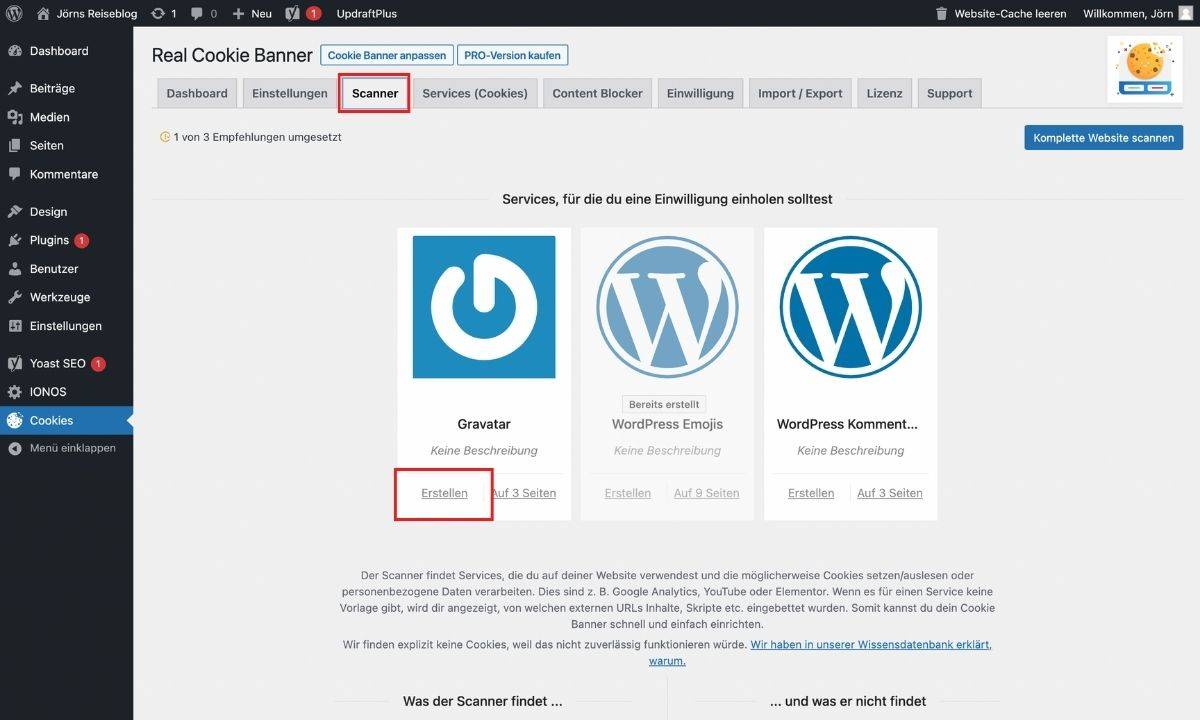
Anschließend stellst du im Menüpunkt „Content Blocker“ ein, dass diese Funktionen nicht geladen werden, wenn ein Besucher keine Einwilligung erteilt hat.
Nicht alle Dienste (darunter Google Analytics) kannst du kostenlos hinzufügen. Aber z. B. YouTube oder Google Fonts kannst du gratis hinzufügen.
Mit einem Klick auf „Cookie Banner anpassen“ (ganz oben) kannst du den Hinweisbanner jetzt noch dem Design deiner Seite anpassen und z. B. Layout, Farbe und Schrift ändern.
So verlinkst du deine Kategorien und Seiten

Jetzt zeige ich dir anhand meines Reiseblogs und des BlockMag-Themes, wie du Seiten und Kategorien verknüpfst. Erst dadurch wird dein Blog navigierbar.
Von deinem Backend aus gehst du wieder in den Site-Editor („Design“ -> „Editor“).
Das Hauptmenü ist in unserem Beispiel-Theme unterhalb des Seitentitels platziert.
Wähle das Desktop-Hauptmenü durch Anklicken aus und klicke auf „Bearbeiten“. Dann über das Plus-Symbol „Navigation“ hinzufügen. Bei „Link hinzufügen“ kannst du z. B. deine „Über mich“-Seite und deine Blog-Kategorien einbinden. Wenn du sie nicht gleich findest, suchst du sie über das Suchfeld.
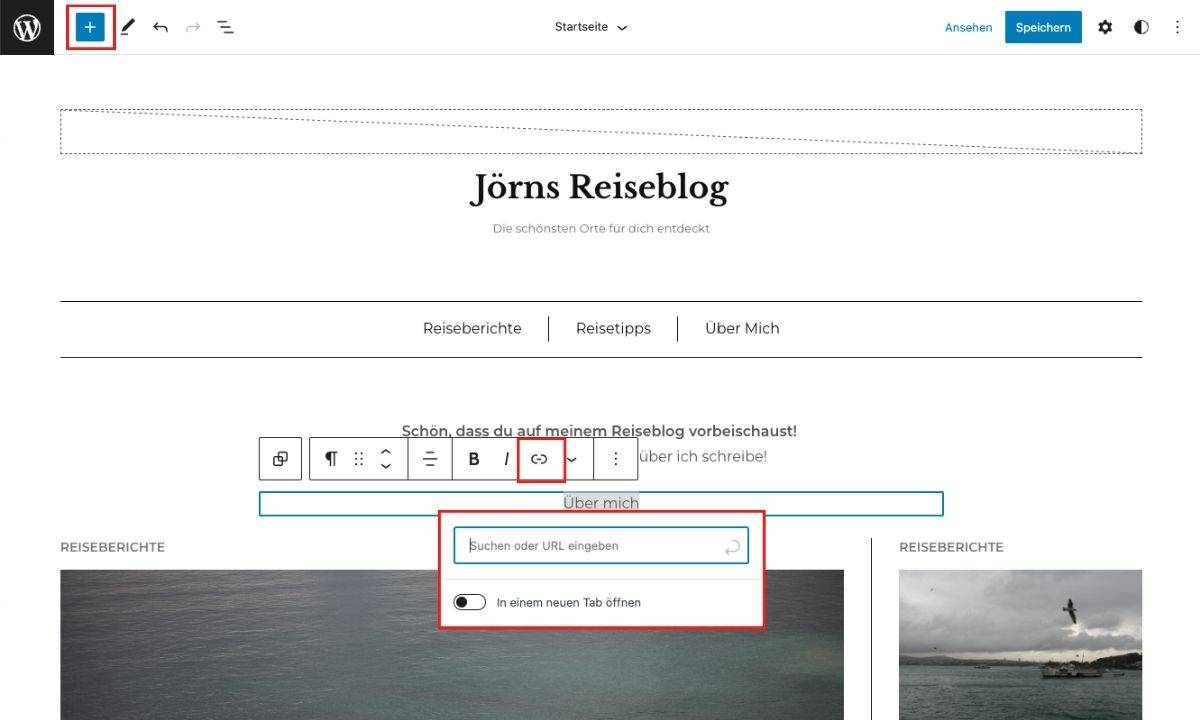
Auf deiner Startseite oder in anderen Bereichen möchtest du eventuell bestimmte Seiten direkt aus dem Text heraus verlinken.
Dieser Schritt ist optional. Du kannst auch alles so lassen wie das Theme es vorgibt – ich will dir aber einmal zeigen, wie es geht.
Du könntest z.B. in dem kurzen Intro-Text auf die „Über mich“-Seite verlinken.
Dazu wählst du die entsprechende Textstelle, klickst das Ketten-Symbol für Link und wählst nun die gewünschte Seite aus.
Taucht sie nicht gleich auf, verwende die Suche.
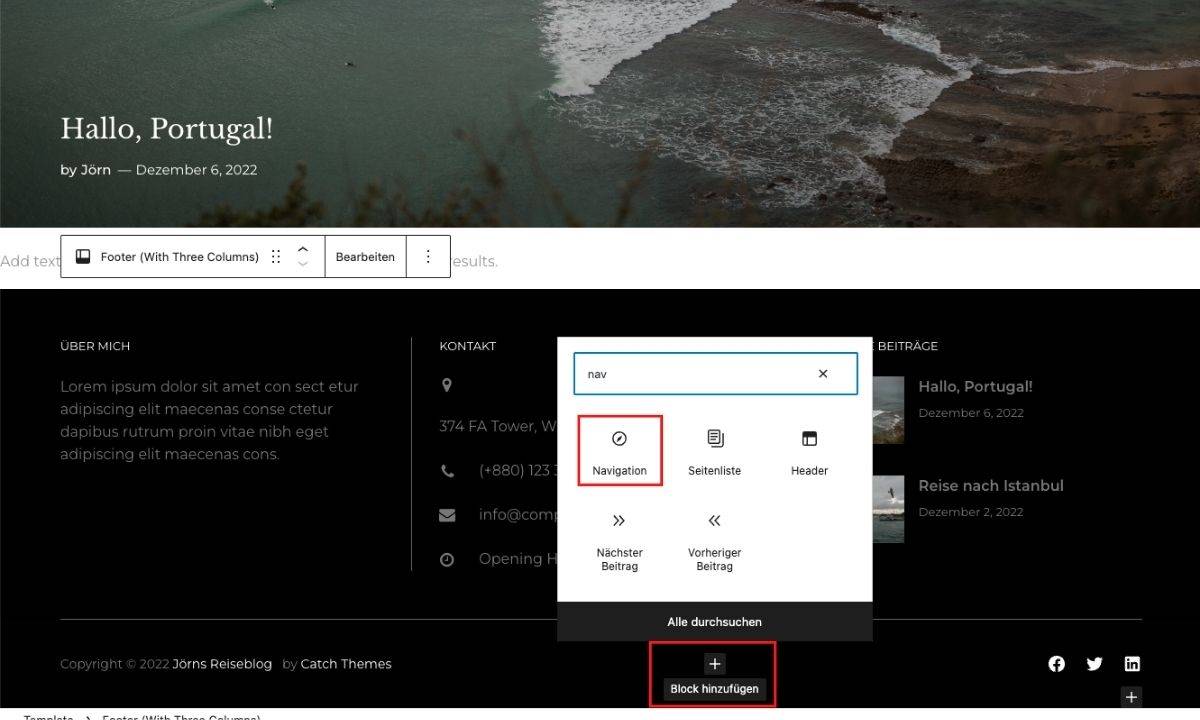
Das Einrichten des Footer-Menüs funktioniert ähnlich wie die Einrichtung des Hauptmenüs. Ist noch kein Footer-Menü vorhanden, legst du es als neuen Block an.
Dazu wählst du eine Stelle unten auf deiner Seite aus, klickst auf ein Plus-Symbol und fügst einen „Navigation“-Blog ein.
Hier fügst du deine Seiten „Impressum“ und „Datenschutzerklärung“ hinzu.
Du solltest evtl. in den Einstellungen für das Footer-Menü noch ausschalten, dass es auf mobilen Geräten in ein Aufklapp-Menü umgewandelt wird.
Und, zufrieden?
Die Grundstruktur deines Blogs ist jetzt fertig.
Wirf einen Blick darauf, indem du ins Frontend wechselst. Dazu klickst du im Site-Editor auf „Ansehen“ und dann auf „Die Website anzeigen“. In der Vorschau kannst du einstellen, ob du die Desktop-, die Tablet- oder die Mobil-Variante angezeigt bekommen willst.
Wie schaut’s aus, bist du zufrieden?
Ich habe für die Einrichtung meines Reiseblogs rund zwei Stunden gebraucht. Ich mache das aber auch nicht zum ersten Mal …
Mit etwas Geduld schaffst du das Erstellen deines eigenen Blogs als Anfänger aber durchaus innerhalb eines Tages.
Fantastisch … jetzt fehlen nur noch die Beiträge!
Im nächsten Schritt zeige ich dir, wie du deinen ersten Blog-Beitrag schreibst und worauf es beim Schreiben ankommt.
Du erfährst, wie du deine Artikel mit Bildern und Videos illustrierst. Auch das Thema Kommentare und Diskussionen reiße ich kurz an.
Mach dich bereit für den Schlussspurt! Bald kannst du deinen ersten Blog-Beitrag veröffentlichen.
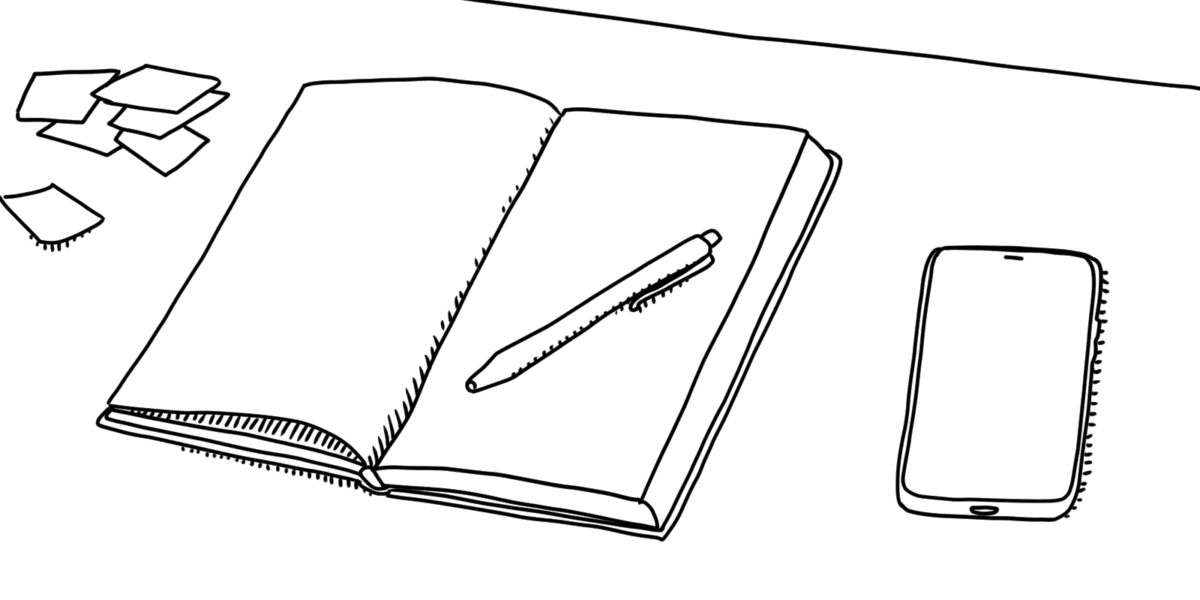
Dein Blog-Gerüst steht. Jetzt gilt es, die Hülle mit Inhalten zu füllen – mit dem, worauf es beim Bloggen wirklich ankommt: deinen eigenen Beiträgen.
Im Idealfall hast du schon einen Text vorbereitet. Ich schreibe meine Blogbeiträge immer schon in einem Textverarbeitungsprogramm (Word, OpenOffice etc.) vor.
Auch ein passendes Bild (oder mehrere) sowie zu verlinkende Videos oder Ähnliches suche ich mir schon im Vorfeld heraus.
Den vorgeschriebenen Artikel kopiere ich dann Stück für Stück ins WordPress und passe dann die Formatierung nach meinen Vorstellungen an.
Andernfalls kannst du zu Übungszwecken auch erst einmal ein Stück Text von deinem Computer oder aus dem Internet kopieren.
Wie du deinen Beitrag aufbaust, zeige ich dir im Anschluss. Warte mit der Veröffentlichung am besten noch, bis du den Artikel fertig nachbereitet hast.
Hier geht es erst einmal explizit darum, wie du deinen Artikel grundsätzlich anlegst und welche Einstellungen du vornehmen solltest.
Den Beitrag anlegen und veröffentlichen
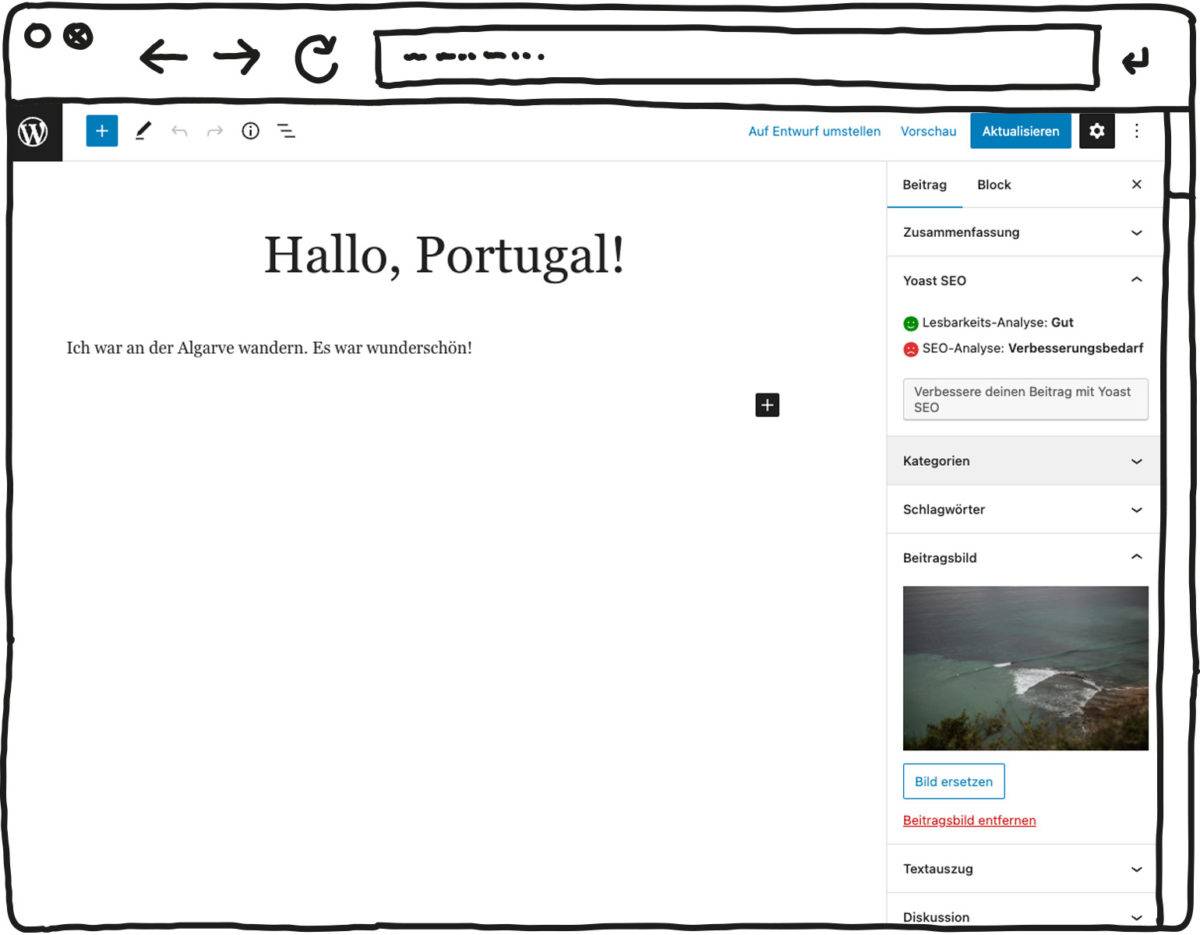
Lege einen neuen Beitrag an:
- Klicke im Backend auf den Reiter „Beiträge“ und dann auf „Erstellen“
- Gib den Beitragstitel ein
Füge Textblöcke ein und gestalte deinen Text:
- Fette oder verlinke Wörter (markiere das Wort und klicke auf „B“ oder das Linksymbol)
- Füge Zwischenüberschriften ein (klicke in einem Textblock auf das Absatzzeichen und dann auf „Überschrift“
- Füge optional Bilder, Zitate oder Aufzählungen ein
Passe die Beitrags-Einstellungen richtig an:
- Weise deinem Beitrag Kategorien zu (rechts unter „Beitrag“ auf „Kategorien“ klicken)
- Entscheide, ob du Kommentare sowie Pingbacks und Trackbacks erlauben willst (Häkchen an- oder wegklicken)
Nimm SEO-Anpassungen vor:
- Permalink anpassen (dort sollte der wichtigste Suchbegriff enthalten sein
- Meta Description anpassen (wenn Yoast installiert ist)
Speichere und prüfe dein Ergebnis:
- Speichere deinen Beitrag (klicke auf „Entwurf speichern“ rechts oben)
- Sieh dir an, wie dein Beitrag aussehen würde („Vorschau“)
- Teste die Vorschau in verschiedenen Ansichten (Mobil/Tablet/Desktop)
Kennst du die Grundregeln für gutes Schreiben?
Ausdrucksstarke Texte und Bilder sind das A und O. Deine Beiträge locken die Besucher auf deinen Blog – gefällt ihnen, was sie sehen, kommen sie wieder.
Das Besondere am Bloggen ist, dass du als Blogger im Mittelpunkt stehst. Denke daran, dich als Person in die Beiträge einzubringen.
Beim Schreiben eines Blogbeitrags solltest du deine Zielgruppe im Hinterkopf haben. Danach richtest du Detailgrad, Tiefe und Vokabular deiner Texte aus.
Frage dich, ob du dich eher an Anfänger oder Profis richtest. Willst du in dem Text ein Thema umfassend behandeln? Oder konzentrierst du dich auf einen bestimmten Aspekt?
Falls du es noch nicht getan hast, strukturiere deinen Text mit Zwischenüberschriften, Zitaten, Aufzählungen etc. – das sorgt für eine deutlich bessere Lesbarkeit!
Die Grundregeln für gutes Schreiben in der Übersicht:
- Sei du selbst/sei authentisch
- Schreibe in einfachen Sätzen
- Orientiere dich an deiner Zielgruppe
- Strukturiere deinen Beitrag
Füge Bilder und Videos hinzu, um deinen Beitrag zu illustrieren
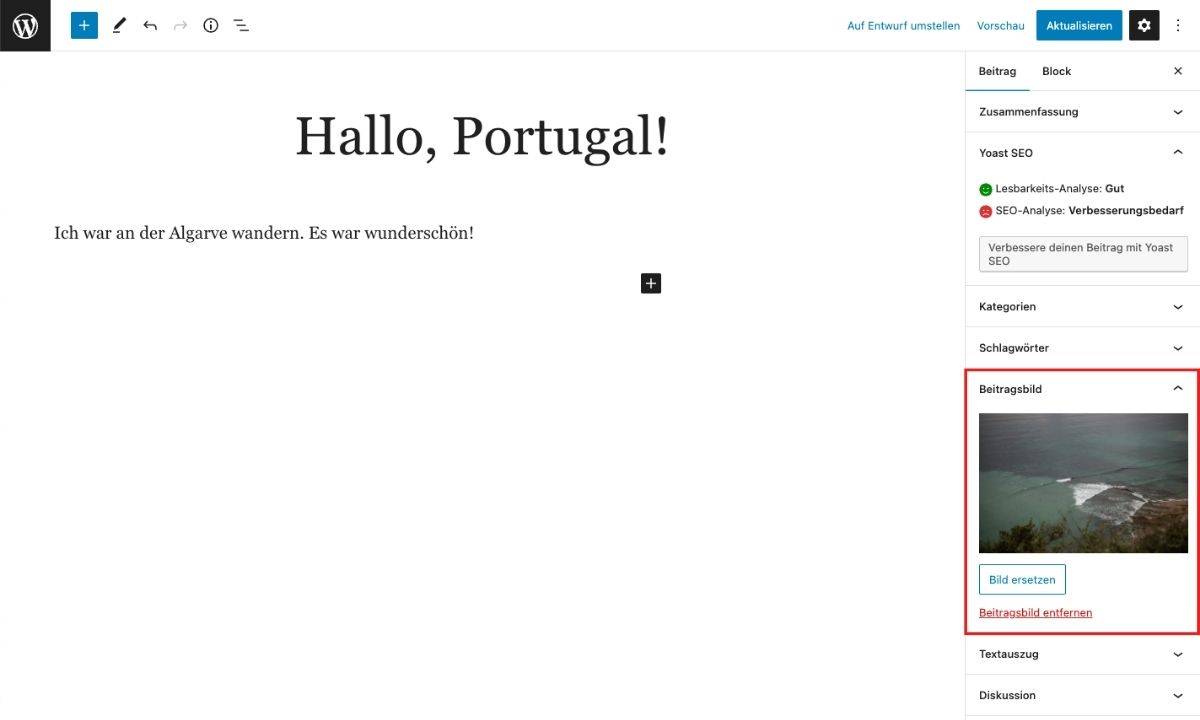
Nachdem du den Text deines Artikels eingegeben hast, legst du das Beitragsbild fest. Dazu klickst du rechts auf „Beitragsbild“ -> „Beitragsbild festlegen“.
Jetzt entscheidest du dich, ob du ein Bild aus der Mediathek, also ein bereits hochgeladenes, wählen oder ein Bild von deiner Festplatte hochladen möchtest.
Beschrifte das Bild im Feld “Alt-Text”, so noch nicht geschehen, und klicke auf „Beitragsbild festlegen“.
Das Beitragsbild erscheint in deinem Blogbeitrag ganz oben. Es ist das Vorschaubild für deinen Artikel auf der Blog-Homepage. Außerdem erscheint es normalerweise auch in der Google-Vorschau als Bebilderung für deinen Artikel.
Es sollte daher möglichst aussagekräftig sein.
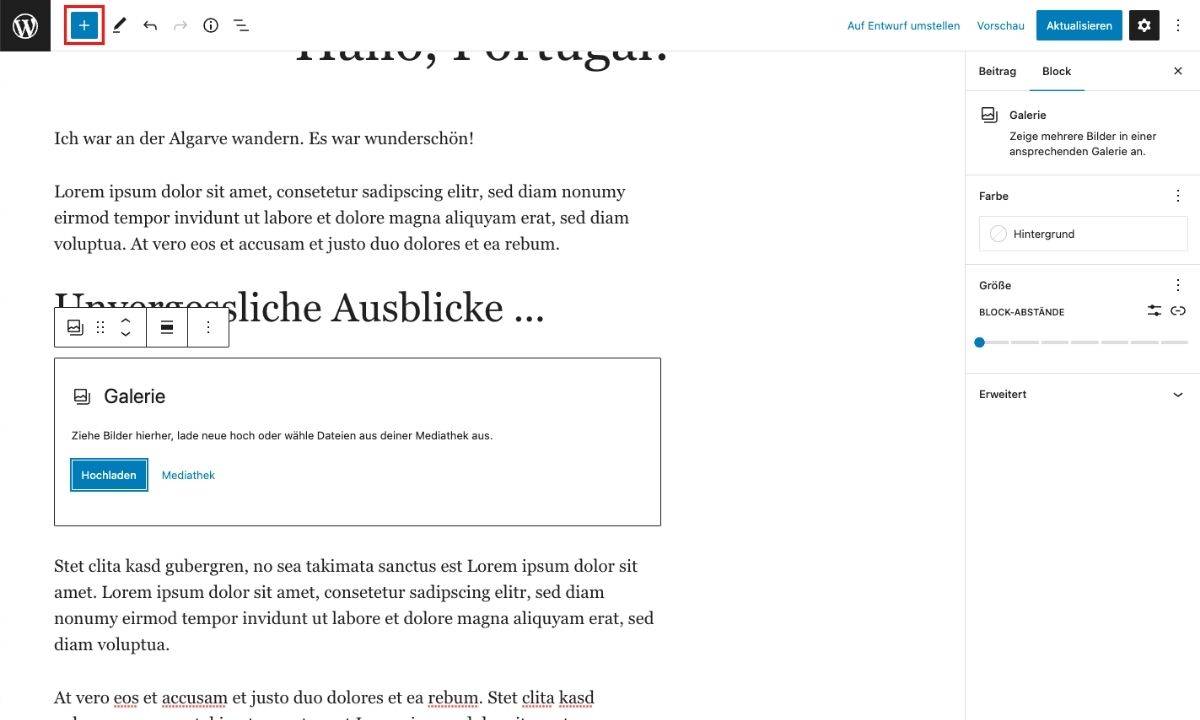
Du kannst auch innerhalb des Textes Bilder oder Bildergalerien zur Auflockerung einfügen. Das lohnt sich vor allem, wenn du viel Text geschrieben hast.
Dazu klickst du auf das Pluszeichen unter einem Textblock und wählst „Bild“ oder „Galerie“ aus. Jetzt kannst du ein Bild von deinem Computer hochladen oder ein schon hochgeladenes Bild aus der Mediathek auswählen.
Du hast hier zusätzlich die Möglichkeit, ein Bild von einer URL einzufügen. Dort gibst du den Link von einem Bild aus dem Internet ein.
Achte aber auch hier auf die Beschränkungen des Urheberrechts. Nutze Fotos nur dann, wenn du sie auch verwenden darfst – und mit entsprechenden Copyright-Angaben.
Willst du eine Galerie erstellen, füge den Block „Galerie“ hinzu. Wähle ein paar Bilder von deinem Computer oder aus der Mediathek aus. Klicke auf „Neue Galerie erstellen“. Beschrifte die Bilder. Klicke dann auf „Galerie einfügen“.
Im Nachhinein kannst du noch die Position der Bilder, das Design der Galerie und die Beschriftungen ändern. Auch neue Bilder lassen sich noch hinzufügen.
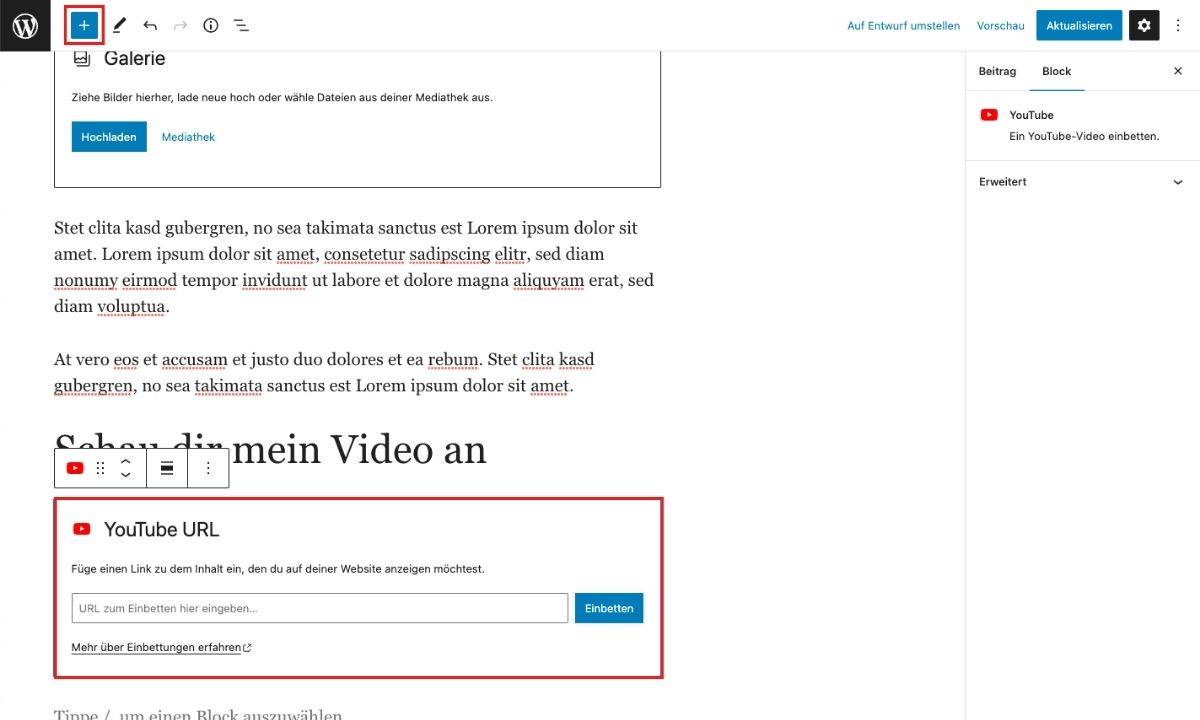
Es gibt zwei Möglichkeiten, Videos in deinen Beitrag einzubinden.
Du kannst kurze Clips direkt in den Artikel einfügen. Dazu fügst du den Block „Video“ zu deinem Text hinzu und lädst eine entsprechende Datei von deinem Computer hoch oder fügst sie aus deiner Mediathek ein.
Fremdes Videomaterial oder längere Clips kannst du von einer Plattform wie YouTube oder Vimeo einbinden. Dazu gibt es vorgefertigte Embed-Blocks („YouTube“/„Vimeo“).
Hier gibst du den Link zu dem gewünschten Video auf der jeweiligen Plattform ein und klickst auf Einbetten.
Denke daran, dass du die Verwendung von YouTube bzw. Vimeo-Videos in deiner Datenschutzerklärung und in deinem Cookie-Banner-Plugin behandelst.
Gerade, wenn dein Artikel über viel Text verfügt, solltest du Bilder und Videos zur Auflockerung einsetzen. Insbesondere das Beitragsbild dient dazu, die Blicke deiner Besucher auf sich zu ziehen – und den Artikel anzuklicken.
Je nach Thema deines Blogs könnte es sich lohnen, in gute Bilder zu investieren. Statt unpersönlichen Stockbildern verwende besser eigene. Dadurch wirkt dein Blog authentischer.
Denke aber bei der Bebilderung an die Ladezeit deines Blogs. Nutzt du zu viele große Bilder, laden deine Blogseiten langsamer.
Ein Blog lebt von Diskussion
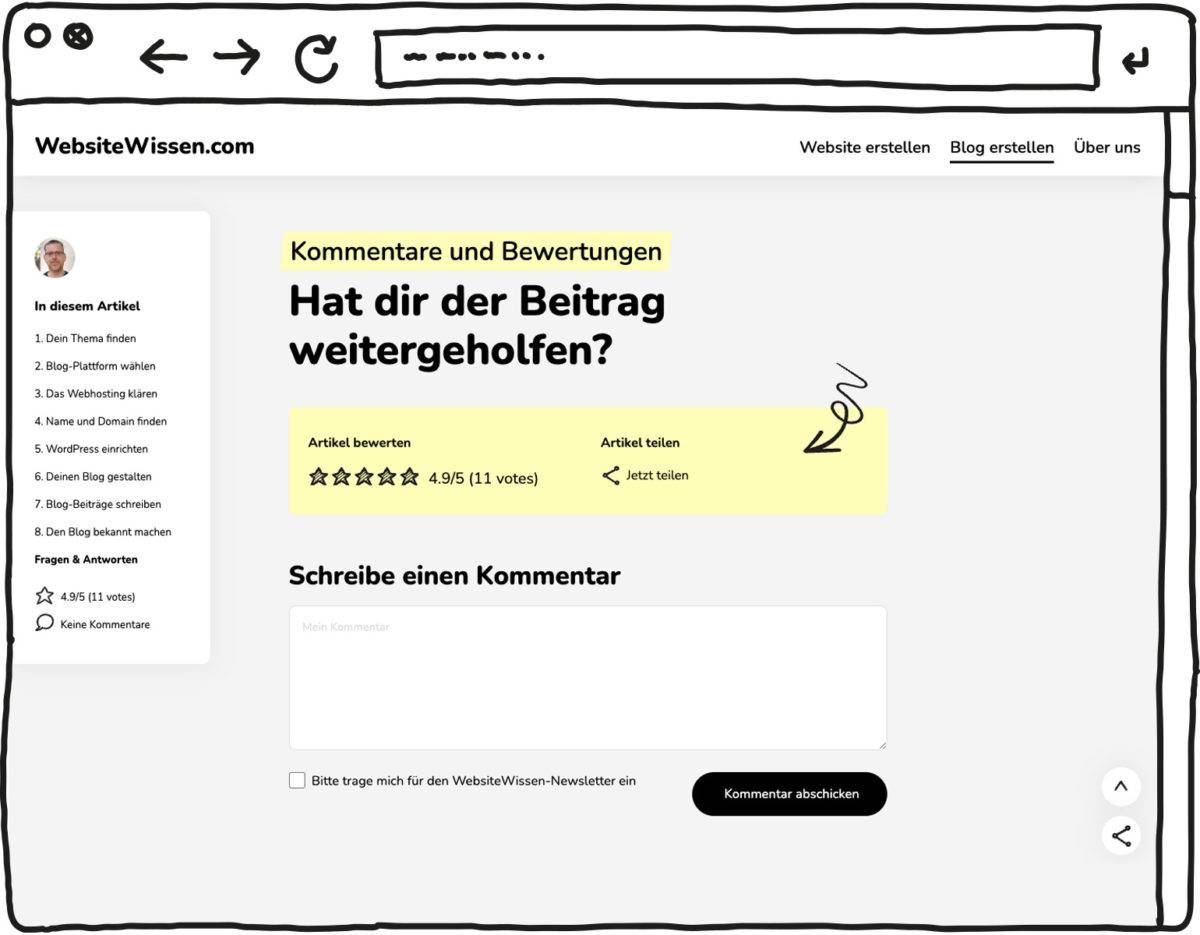
DIE Basis der Blogkultur ist die Diskussion in den Kommentaren.
Mit ein paar einfachen Tricks lädst du deine Leser zum Kommentieren und Diskutieren ein. Das macht deinen Blog lebendiger und sorgt dafür, dass deine Leser wiederkommen.
Stelle Fragen, die eine Antwort provozieren. Schreibe ich in meinem Reiseblog zum Beispiel über meine Lieblingsreiseorte, interessieren mich natürlich die Lieblingsorte der Leser.
Du kannst deine Leser auch direkt um ihre Einschätzung zu deinem Artikel bitten. („Wie findest du meinen Reisebericht? Hast du Anmerkungen oder Anregungen?“)
Auch die Bitte um ergänzende Informationen oder Hinweise auf Fehler kann zu Kommentaren führen.
Natürlich sind provokante Aussagen oder kritische Einschätzungen ein Lockmittel für Kommentare. Aber übertreib es nicht. Schon gar nicht, wenn diese Art der Kommunikation nicht deiner Persönlichkeit entspricht.
Auf der technischen Seite werden andere Blogs über Erwähnungen durch sogenannte Pingbacks und Trackbacks informiert. Kommentatoren erhalten eine Nachricht, wenn auf ihren Diskussionsbeitrag geantwortet wurde.
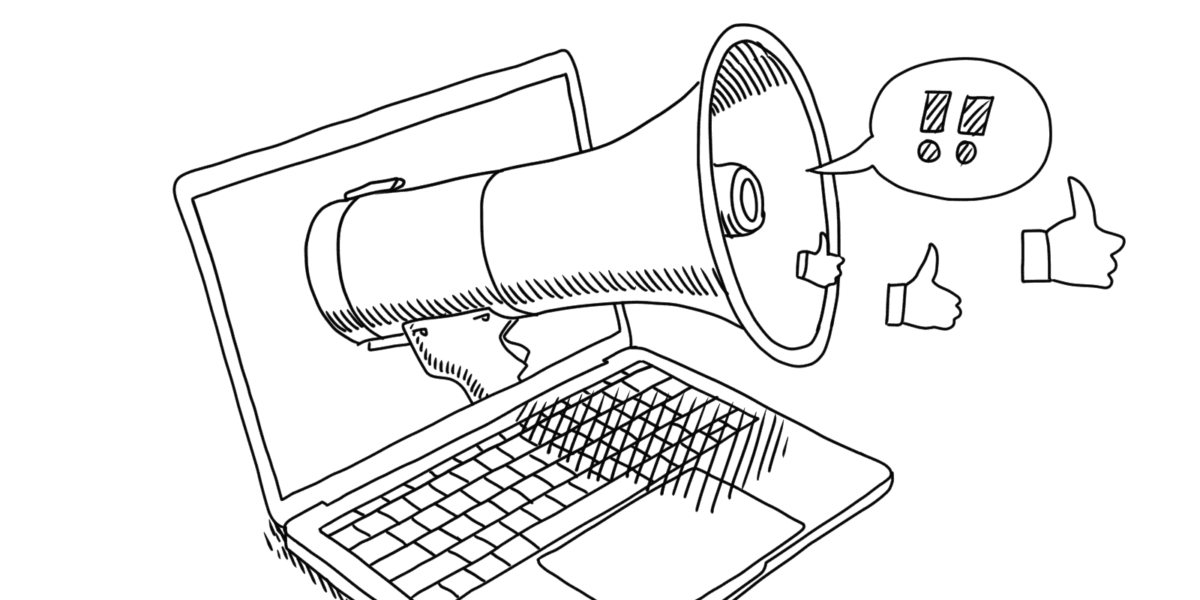
Dein Blog steht jetzt. Das ist schon einmal super! Deine eigentliche Arbeit als Blogger beginnt aber erst.
Du hast deinen eigenen Blog erstellt, veröffentlicht und mit dem selber bloggen begonnen. Deine Aufgabe ist es jetzt, dafür zu sorgen, dass so viele Menschen wie möglich von deinem Blog erfahren.
Um das zu erreichen, musst du regelmäßig interessante neue Beiträge schreiben und veröffentlichen. Dazu gehört auch, deine Leser zur Interaktion zu motivieren.
Ein großer Teil deines Blogger-Alltags besteht aber darin, dich um die Vermarktung deines Blogs zu kümmern. Wie du dabei vorgehst, zeige ich dir jetzt.
Suchbegriffe recherchieren und Themen finden
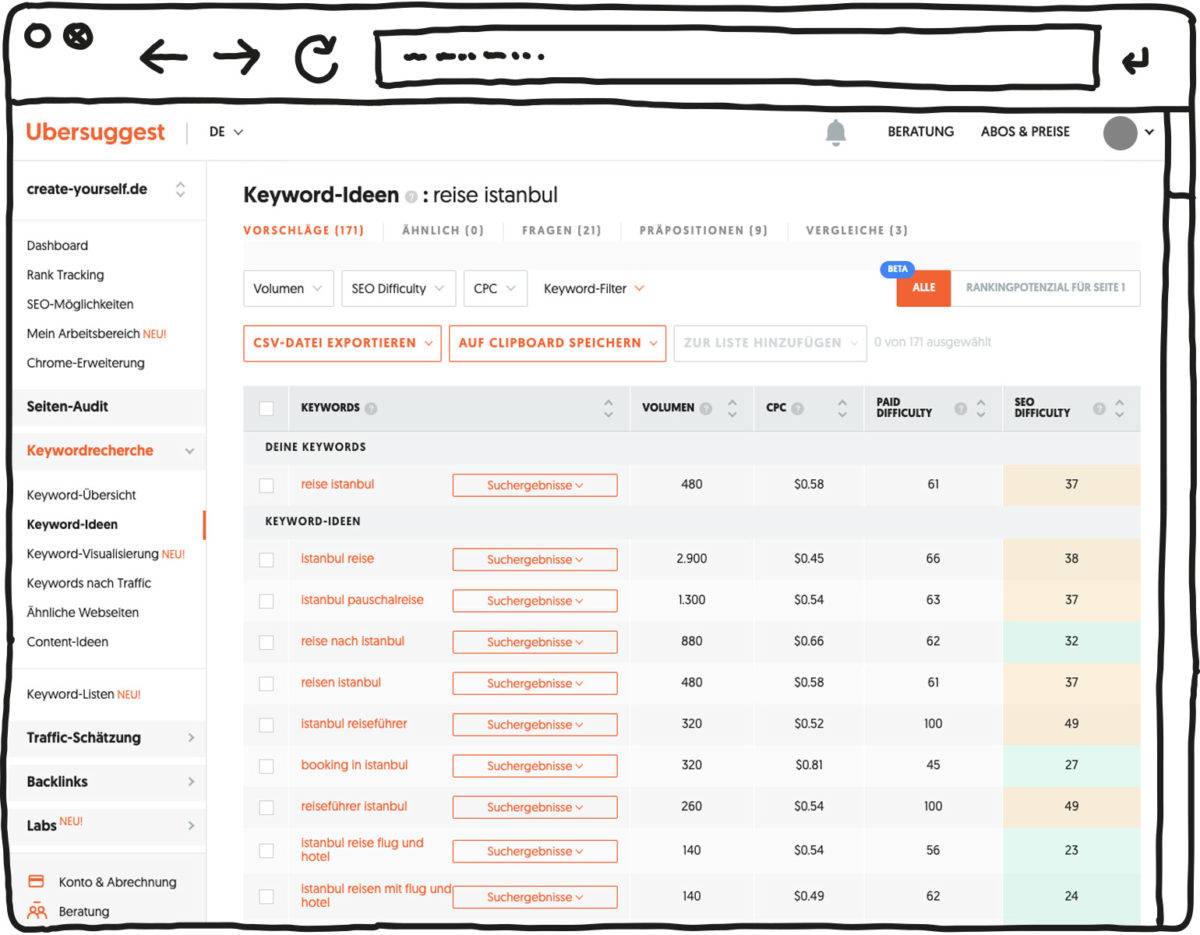
Das Thema Suchmaschinenoptimierung (englisch “Search Engine Optimization”, kurz: “SEO”) ist ein weites Feld, mit dem sich Experten über Jahre hinweg beschäftigen können. Ich kann dir an dieser Stelle nur eine knappe Einführung geben.
Entscheidend ist, dass du die Grundlagen dahinter verstehst.
Bei SEO dreht sich alles darum, Inhalte zu verfassen, nach denen häufig gesucht wird – und sie so nachzubearbeiten, dass sie von Suchmaschinen bestmöglich gefunden und dargestellt werden können.
Machst du dies gut, ist SEO ein mächtiger Hebel für regelmäßige neue Leser auf deinem Blog!
Schon vor dem Schreiben solltest du dir klar machen, welche Fragen Nutzer auf Google zu deinem Thema stellen. In diesem Fall wäre es wahrscheinlich sowas wie: Wie kann ich einen Blog starten? Ebenso wichtig ist, mit welchen Suchbegriffen sie danach suchen, und welche Antworten sie auf ihre Fragen erwarten.
Bei einem Suchbegriff wie Blog starten Geld verdienen ist klar, dass die Nutzer erwarten, dass ich ihnen nicht nur erkläre, wie sie z. B. einen Blog mit WordPress starten. Sie erwarten auch gleich Unterstützung dabei, wie sie mit dem Blog Geld verdienen können.
Spezielle Keyword-Tools zeigen dir, welche Suchbegriffe verwendet werden und wie oft nach bestimmten Begriffen und deren Kombinationen gesucht wird. Sie helfen dir bei der Entscheidung darüber, auf welche Begriffe sich eine Optimierung besonders lohnt.
Ich empfehle dir diese Tools für deine Keyword-Recherche:
- UberSuggest ist für Einsteiger geeigneter, da es einen Freemium-Tarif bietet – mit allerdings begrenzten Möglichkeiten der Recherche. Mit UberSuggest habe ich auch begonnen.
- Wenn du mit dem Thema SEO startest, kannst du alternativ auch den Google Keyword-Planer zu einer ersten Orientierung nutzen. Dafür benötigst du ein kostenloses Konto für Google AdWords.
- Ahrefs ist eines der professionellsten Tools auf dem Markt. Ich verwende es selbst für meine Projekte.
Auch mit der ganz normalen Google-Suche kannst du Erkenntnisse gewinnen. Im Bereich „Ähnliche Fragen“ findest du Suchanfragen von Nutzern zu deinem Keyword. Tipp: Klicke mehrmals auf Fragen wie Wie kann man einen Blog starten?, dann wird die Box um weitere ähnliche Fragen und Antworten ergänzt.
Fragen sammeln und beantworten
Ich empfehle dir, dir vor dem Schreiben eines Artikels eine Mindmap anzulegen. Dort trägst du verschiedene Themenideen ein und notierst dir das jeweilige Haupt-Keyword (im Idealfall das mit den meisten Suchanfragen).
Dann ergänzt du Nebenkeywords, also bestimmte Kombinationen oder Spezifizierungen zu deinem Haupt-Keyword.
Diese Nebenkeywords geben dir Hinweise darauf, welche Fragen die Menschen rund um dein Thema haben.
Das Hauptkeyword könnte z. B. lauten Blog erstellen. Nebenkeywords wären dann etwa Wie erstelle ich einen Blog? oder Erfolgreichen Blog starten. Beliebt bei den Nutzern sind auch Fragen nach einer Gratis-Option, z. B. Eigenen Blog erstellen kostenlos.
Und genau das ist der Kern deines SEO-Erfolgsrezepts: Die Leser-Fragen möglichst genau zu kennen – und diese dann in deinen Blog-Beiträgen besser als die Konkurrenz zu beantworten!
Analysiere dazu Artikel, die zu deinem Keyword bereits weit vorn ranken. Was ist dort besonders gut gelungen? Welche Fragen werden beantwortet und welche nicht?
Was kannst du genauer, einfacher oder interessanter beschreiben?
Einen Redaktionsplan erstellen und regelmäßig schreiben
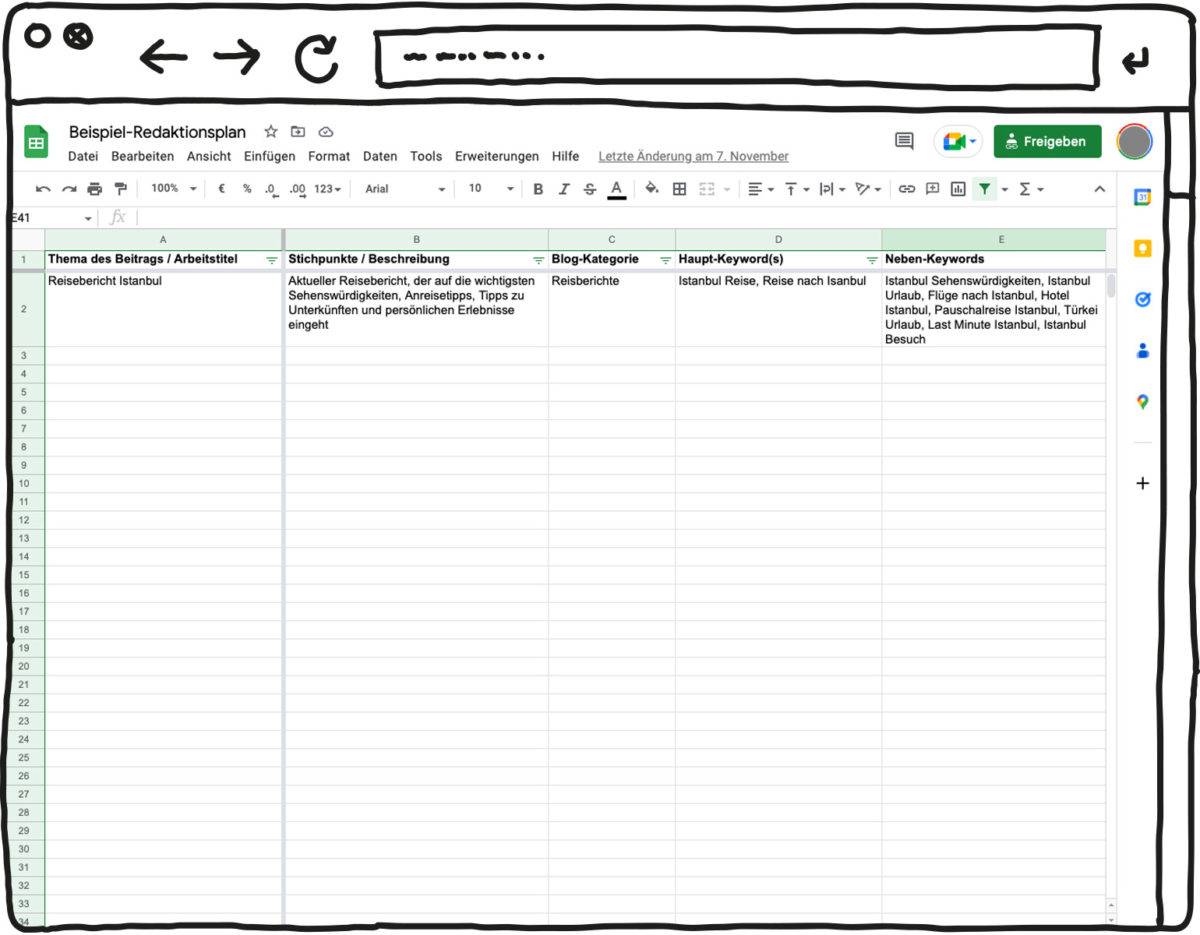
Die Keywordrecherche sollte dir wirklich in Fleisch und Blut übergehen.
Für eine systematische Planung von Artikeln mit bestimmten Themen und Keywords empfehle ich dir, einen tabellarischen Redaktionsplan zu nutzen.
Diese Punkte kann dein Redaktionsplan enthalten:
- Thema
- Stichpunkte oder kurze Zusammenfassung
- Blog-Kategorie(n) des Beitrags
- Hauptkeyword(s)
- Nebenkeyword(s)
- Suchvolumen (Haupt- und Nebenkeywords)
- Geplantes Datum für die Veröffentlichung
Redaktionsplan zum Herunterladen
Ich habe dir hier einen Beispiel-Redaktionsplan angefertigt, den du als Vorlage für deine eigene Blog-Planung nutzen kannst.
Du kannst dir eine eigene Kopie in deinem Google-Konto erstellen, die du bearbeiten kannst (“Datei” -> “Kopie erstellen”) oder den Plan als Excel-Vorlage downloaden („Datei“ -> „Herunterladen“).
Weitere Möglichkeiten, deinen Blog bekannt zu machen
Verlinkungen, also Links, die andere Blogs oder Websites auf deine Beiträge oder deinen Blog setzen, sorgen zum einen für direkte Zugriffe.
Außerdem wird dadurch dein Backlink-Profil gestärkt. Das sorgt wieder für eine Stärkung deiner Domain-Autorität bei Google. Das verschafft dir bessere Rankings – und damit mehr Besucher und weitere Links.
Wichtig ist aber, dass du nicht einfach beliebige Verlinkungen bekommst. Die Backlinks sollten möglichst zu deinem Thema passen.
Aber wie kannst du Backlinks gewinnen? Hier einige Tipps:
- Frage Freunde oder Geschäftspartner nach Backlinks.
- Schreibe guten Content. Sind deine Inhalte außergewöhnlich, werden andere sie verwenden und als hilfreiche Quelle verlinken.
- Recherchiere andere Blogs, die zu deinem Thema schreiben und bitte diese – freundlich – um eine mögliche Kooperation und Verlinkung.
- Veröffentliche Gastbeiträge in bereits etablierten Blogs.
- Lade Interviewpartner ein. Meist freuen sich die Interviewten und setzen einen Link auf deine Seite mit dem Interview.
- Vermeide unseriöse Methoden wie Spam-Kommentare bei anderen Blogs, gekaufte Links und Ähnliches. Das führt eher zu einer Abstrafung durch Google als zu einer Aufwertung.
Ebenso wichtig sind interne Verlinkungen, also Links in deinen Artikeln zu eigenen Inhalten. Das sorgt für eine bessere Orientierung für Google und hält Nutzer länger auf deinem Blog.
Eine Präsenz auf einer Social-Media-Plattform wie Instagram, LinkedIn, Facebook, YouTube oder TikTok kann die Reichweite deines Blogs ergänzen. Per Social Media kannst du deinen Blog pushen – und umgekehrt.
Folgen Blogleser dir auch auf deinen Social-Media-Präsenzen, sorgst du dafür, dass sie dich und deinen Blog nicht vergessen.
Umgekehrt kannst du Social-Media-Nutzer auf deinen Blog locken. Dort finden sie dann die kompletten Beiträge und ausführlichere Informationen.
Achte aber darauf, dass du deine Social-Media-Accounts regelmäßig „bespielst“, also etwa auf Kommentare reagierst oder dich in Diskussionen einbringst.
Regelmäßige kurze Einschätzungen zu Entwicklungen, die dein Blog-Thema betreffen, machen interessierte Nutzer auf dich aufmerksam.
Ein Newsletter ist eine gute Möglichkeit, auch außerhalb von Social Media dauerhaft Stammleser an dich zu binden.
In einem Newsletter kannst du regelmäßig neue Blogbeiträge vorstellen. Du solltest deinen Abonnenten aber exklusive Inhalte anbieten. Optimal sind besondere Tipps, z. B. zum Bloggen, nur für Abonnenten oder persönliche Einblicke.
Ein gutes und zu Beginn kostenloses Plugin zum Erstellen deiner eigenen Newsletterliste mit WordPress ist „MailPoet“.
Mach deine Leser auf deinen Newsletter aufmerksam. Du kannst am Ende jedes Artikels einen entsprechenden Hinweis mit einem Link zum entsprechenden Anmeldeformular posten.
P.S. Hast du schon den WebsiteWissen-Newsletter abonniert?
Den Link zum Anmeldeformular findest du in unserem Footer.
Ein wichtiger Bestandteil deiner Maßnahmen sollte die regelmäßige Auswertung des Erfolgs sein. Um die Besucherzahlen und die Herkunft der Besucher zu verfolgen, kannst du Google Analytics und die Google Search Console nutzen.
Den Einsatz der Search Console für deinen Blog empfehle ich dir unbedingt. Hier kannst du auch eine Sitemap an Google übertragen – was du auch tun solltest. Diese erstellt dir das Yoast-Plugin. Außerdem findest du hier Informationen zu häufigen Suchanfragen und dem Ranking deiner Artikel.
Google Analytics ist das Tool der Wahl, wenn es darum geht zu verstehen, wie viele Besucher dein Blog hat und wie diese Besucher damit interagieren.
Allerdings musst du die Verwendung von Google Analytics aus Datenschutzgründen in deinem Cookie-Banner angeben. Nutzer müssen das Tracking untersagen können. Zudem musst du einen AV-Vertrag (Zusatz zur Datenverarbeitung) mit Google abschließen, weil Daten extern gespeichert werden.
Eine gute, kostenlose und Cookie-freie Alternative zu Google Analytics ist Matomo Analytics (früher: Piwik). Matomo Analytics gibt es als WordPress-Plugin. Es ist für kleine bis mittlere Blogs völlig ausreichend.
Bis sich die SEO-Strategie und deine Marketing-Maßnahmen auswirken und du Reichweite für deinen Blog aufgebaut hast, dauert es eine Weile.
Aber ich versichere dir, deine Geduld und Ausdauer werden belohnt.
Hast du erst einmal relevante Besucherzahlen erreicht, kannst du ans Geldverdienen denken. Im Folgenden zeige ich dir, wie du mit deinem Blog ein spannendes Einkommen erzielen kannst!
So kannst du mit deinem Blog Geld verdienen
Eine der erfolgversprechendsten Methoden, um mit einem Blog Geld zu verdienen, ist das Affiliate Marketing. Für viele Blogger, Website-Betreiber und Influencer ist Affiliate Marketing die wichtigste Einnahmequelle.
Bei Affiliate Marketing handelt es sich um die finanzielle Vergütung der Vermittlung eines erfolgreichen Kaufs.
So funktioniert es: Du setzt einen speziellen Link zu einem Produkt, das du zum Beispiel in einem Blogbeitrag vorstellst, erwähnst oder rezensierst. Deine Besucher gelangen über deinen Link zu einem Online-Shop, in dem sie das Produkt kaufen.
Ist der Kauf abgeschlossen, erhältst du für die Vermittlung von dem Online-Shop-Betreiber einen Anteil am Umsatz.
Voraussetzung ist, dass du deinen Blog bei einem Partnerprogramm angemeldet hast und zugelassen worden bist. Auf dieser Plattform generierst du die speziellen Links, anhand derer deine Empfehlung gewertet werden kann.
Das bekannteste und umsatzträchtigste Partnerprogramm ist jenes von Amazon. Darüber hinaus sind viele weitere Partnerprogramme verfügbar wie „TradeDoubler“ oder „Awin“.
Achte darauf, dass du Affiliate-Links mit einem Werbehinweis versehen musst.
Sponsored Posts sind bezahlte Artikel von Unternehmen, die du auf deinem Blog veröffentlichst. Es kann sich dabei um Testberichte handeln oder um Ranking-Listen, in denen Hersteller oder Influencer ein spezielles Produkt hervorheben wollen.
Die Themenauswahl ist kaum eingeschränkt. Du solltest aber darauf achten, nur bezahlte Artikel zuzulassen, die zu deinem Blog-Thema passen. Weniger seriöse Themen wie Glücksspiel solltest du lieber nicht zulassen.
Sponsored Posts können problematisch sein. Du kannst deine Glaubwürdigkeit bei deinen Lesern verlieren. Auch rechtlich gilt es, einiges zu beachten. Du musst die bezahlten Artikel eigens kennzeichnen.
Zudem solltest du Google darauf hinweisen, dass es sich bei den in den Sponsored Posts enthaltenen Links um bezahlte Links handelt. Dazu setzt du die Links auf „Nofollow“ (nutze das Link-Attribut „rel=“nofollow““). Das gilt übrigens auch für die Affiliate-Links.
Verzichtest du auf die Kennzeichnung, drohen dir rechtliche Probleme (Abmahnung, Strafe) und eine Abstrafung deines Blogs durch Google.
Über die Werbeanzeigen von Google bist du sicher schon einmal gestolpert. Sie finden sich auf sehr vielen Seiten im Internet.
Um bezahlte Google-Werbung erhalten zu können, musst du dich mit deinem Blog bei dem Google-Dienst AdSense anmelden.
Bezahlt wird per Klick. Klickt einer deiner Besucher auf eine der auf deinem Blog geschalteten Anzeigen, erhältst du eine Vergütung.
Diese kann sich je nach Qualität des Klicks und der Konkurrenz der Werber zwischen einigen Cent und mehreren Euro bewegen.
Google Adsense lohnt sich allerdings erst dann wirklich, wenn du sehr viele Besucher hast. Mehr Einnahmen versprechen gezieltere Werbeformate wie Affiliate Marketing und Sponsored Posts.
Als Ergänzung für deinen Vermarktungsmix ist AdSense jedoch durchaus empfehlenswert.
Achte nur darauf, dass du deinen Blog nicht zu einer quietschbunten Reklamefläche machst.
Das Verkaufen digitaler Inhalte ist eine weitere Möglichkeit, mit deinem Blog Geld zu verdienen.
Der Vorteil ist: Du musst dafür keine physischen Produkte herstellen, einkaufen, lagern oder selbst verschicken. Einmal erstellt, verkaufen sich digitale Inhalte theoretisch von selbst – und du kannst den überwiegenden Teil der Einnahmen behalten.
Digitale Inhalte können z. B. exklusive Online-Kurse, Videoanleitungen oder E-Books sein. Diesen, zu deinem Blogthema passenden Content kannst du an deine Besucher verkaufen.
Deine Besucher sind ein dankbares Publikum. Sie sind überwiegend aus Interesse an deinem Thema auf den Blog gelangt und wollen sich nun tiefergehend damit auseinandersetzen.
Eine interessante und ausbaufähige Möglichkeit, digitale Inhalte direkt über deinen Blog zu verkaufen, bietet das WooCommerce-Plugin.
Eine sehr einfache Option ist das Hinzufügen eines Buy-Now-Buttons per PayPal. Die deutsche Plattform Digistore24 ist ebenfalls eine empfehlenswerte Variante, wenn du digitale Inhalte verkaufen willst.
Das Wichtigste ist: einfach dran bleiben!
Du hast jetzt schon mehr geschafft als viele andere. Du hast Durchhaltevermögen gezeigt und dich durch die Vorbereitung gekämpft.
Dein Blog ist aufgesetzt und fertig zum Durchstarten. Ich verspreche dir: Bloggen macht riesigen Spaß!
Wichtig ist jetzt für dich, dass du durchhältst. Du wirst einige Herausforderungen meistern müssen, aber du wirst dafür belohnt.
Es kann eine Weile dauern, bis sich der Erfolg einstellt. Aber wenn du mit Herzblut dabei bist und stetig an deinen Inhalten und deiner Expertise arbeitest, wirst du Erfolg haben!
Ich freue mich, wenn du mir in einem Kommentar sagst, wie du diese Anleitung findest. Hast du noch Fragen zum Erstellen deines Blogs? Zeige gern auch deine Ergebnisse.
Kommentiere, frage, teile!
Die einfache Antwort: Beides ist möglich. Das Wort „Blog“ ist die Kurzform von „Weblog“ –eine Zusammenfassung von „World Wide Web“ und „Logbuch“. Die meisten Nutzer tendieren zu DAS Weblog. Im Gegensatz dazu setzt sich aber zunehmend DER Blog durch. Sprachwissenschaftlern zufolge liegt das an der Aussprache, die von DER „Block“ kaum zu unterscheiden ist. Wir verwenden hier auf WebsiteWissen.com den Begriff „Blog“ mit dem maskulinen Artikel DER. DAS Blog zu schreiben, ist aber ebenso richtig. Was klingt für dich besser? DAS Weblog erstellen oder DEN eigenen Blog starten?
Ein Blog ist ein Tagebuch oder Journal, das online geführt wird. Meist ist dafür eine Person, der Blogger, verantwortlich. Die regelmäßig und in kurzen Abständen erstellten Beiträge, Blogposts, erscheinen in chronologischer Reihenfolge. Die Chronologie der Beiträge ist der Hauptunterschied zwischen einem Blog und einer Homepage. Ein eigener erstellter Blog kann Teil einer Website/Homepage sein.
Traditionell spiegeln die Blog-Inhalte die persönliche Meinung des Bloggers wider. Das können Gedanken, Meinungen oder Erfahrungen sein. Zudem sind die Beiträge oft aus der Ich-Perspektive geschrieben. Mittlerweile existieren aber auch Firmenblogs oder Magazine mit mehreren Autoren in Blog-Form. Blogs können auch von Journalisten betrieben werden. In diesen Fällen sind persönliche Meinungen aber keine Option. Eine Möglichkeit ist es natürlich auch, einen Blog zu starten, um Geld zu verdienen.
Es gibt viele Gründe, warum bloggen eine gute Wahl ist. Für viele zählt der Spaß am Schreiben und der Veröffentlichung von Texten. Andere möchten mit dem Blog Geld verdienen. Auch die Idee, über das Bloggen die eigene Reichweite im Internet zu steigern, ist ein legitimer Grund, damit anzufangen. Nicht zuletzt ist ein Blog recht einfach zu erstellen und zu betreiben. Bloggen lernen ist nicht schwer und professionelles Bloggen ist schon für wenige Euro im Monat möglich. Private Blogs zu starten, kann komplett kostenlos sein. Mehr Tipps zum Bloggen findest du in der ausführlichen Anleitung „Blog erstellen für Anfänger“. Dort erkläre ich auch, wie man einen Blog starten kann und welche Anbieter es dafür gibt.
Bevor es mit dem Schreiben eines Blogbeitrags losgeht, muss man zuerst einen eigenen Blog starten. Dazu sucht man sich ein passendes Thema und überlegt, an wen man sich richten will. Ein klar formulierter Text und einzigartige Bilder sind das A und O beim selber Bloggen. Titel und Einstieg sollten spannend gestaltet und mit einem Beitragsbild versehen sein. Damit werden die Leser in den Beitrag hineingelockt. Damit die Leser dranbleiben, wird der Text formatiert – z. B. mit Zitaten, Aufzählungen sowie Zwischenüberschriften. Bilder und Videos oder eingebundene Karten lockern den Artikel weiter auf.
Um einen erfolgreichen Blog zu starten, sucht man sich ein Thema aus und entscheidet sich für eine Plattform. Am besten geeignet für ambitionierte Blogger und solche, die es werden wollen, ist eine eigene WordPress-Installation. Die Wahl des Blognamens und die Registrierung einer entsprechenden Domain folgen. Dann WordPress installieren und konfigurieren. Nach der Erstellung des WordPress-Blogs (Theme, Plugins etc.) geht es ans Schreiben und Veröffentlichen.
Damit ein Blog erfolgreich wird, müssen viele Faktoren stimmen. Am wichtigsten ist, dass der Blogger sich für ein Blog-Thema entscheidet, das ihn selbst interessiert. Schreibt er dann noch mit viel Leidenschaft und Expertise, dann ist das Fundament gelegt. Technische Basis des Blogs sollte eine WordPress-Installation sein, wenn man erfolgreich einen Blog starten will. Dadurch ist man flexibel, was die Gestaltung und den späteren Ausbau des Blogs angeht.
Um mit einem Blog Geld verdienen zu können, benötigt man Besucher. Traffic erreicht man durch regelmäßiges Posten interessanter Inhalte sowie SEO-Maßnahmen. Sind genügend Besucher vorhanden, kann man ans Geldverdienen denken. Das gelingt beim Blog z. B. über Affiliate Marketing, bezahlte Blogbeiträge und Google-Ads. Bei allen Vermarktungsvarianten gilt: lieber weniger als zu viel. Verkommt ein Blog zur Reklamefläche, werden Besucher künftig eher woanders weiterlesen. Wie du einen Blog starten kannst, erfährst du hier.
Grundsätzlich kann jeder einen Blog starten, nur wie ist die Frage. Mancher mag sich fragen, ob Bloggen noch aktuell ist – meine klare Antwort: JA! Entscheidend ist, welches Ziel man mit einem Blog verfolgt. Man kann einen privaten Online-Blog erstellen oder sich einem bestimmten Thema widmen. Der eigene neu gestartete Blog kann der Monetarisierung oder als Marketing-Instrument dienen. Es gibt kaum Grenzen, wenn man seinen Blog auf ein erweiterungsfähiges flexibles Fundament gestellt hat (eigene WordPress-Installation). Es gibt also wenig, was dagegen spricht, einen eigenen Blog zu haben – insbesondere wenn der Blog auf WordPress-Basis gestartet wird.
Für eine eigene WordPress-Installation, also wenn du einen eigenen Blog starten willst, wird ein Webhosting-Dienst benötigt. Dieser stellt Speicherplatz auf einem Webserver bereit. Bei einem speziellen WordPress-Hosting ist WordPress direkt vorinstalliert, so dass man sich nicht selbst mit der Einrichtung beschäftigen muss. Die Frage, wie kann ich einen Blog starten, ist dann nach wenigen Klicks beantwortet. Ein WordPress-Hosting bietet zudem automatische Backups und eine für WordPress optimierte Serverumgebung.
Wer einen Blog kostenlos starten will, kann dies auf Plattformen wie Blogger.com und Tumblr tun. Dort ist auch das Bloggen für Anfänger am einfachsten. Eine weitere Möglichkeit, wie man kostenlos bloggen kann, bieten dauerhafte Testversionen von Homepage-Baukästen wie Wix, Jimdo oder Squarespace. Wie man hier auf einer Website einen Blog erstellen kann, erkläre ich hier. Auf Dauer ist man mit diesen Optionen aber eingeschränkt. Mein Tipp für alle, die einen Blog starten wollen: Nehmt die paar Euro in die Hand, die für ein WordPress-Hosting und eine eigene Domain anfallen. Einen WordPress-Blog aufzusetzen, ist nicht so schwer.
Wer sich jetzt fragt: „Wie kann ich einen Blog starten?“, liest sich einfach die detaillierte Anleitung zum Erstellen eines Online-Blogs durch. Dort erkläre ich, wo man einen Blog erstellen kann und wie man den Blog startet. Ich gehe auch darauf ein, wie du bloggen kannst und bei welchen Anbietern du deinen Blog starten kannst. Aber wie schon gesagt, ich empfehle für den Blogstart WordPress.
Hat dir der Beitrag weitergeholfen?
17 Kommentare zum Artikel
Hinterlasse einen Kommentar
Das könnte dich auch interessieren
- Eigene Website erstellen 2026: 5 einfache Schritte (Anfänger) Artikel lesen
- Eigenen Blog erstellen: beginnen in 8 Schritten (Anfänger) Artikel lesen
- WordPress-Website erstellen: Anleitung für Anfänger Artikel lesen
- Website-Kosten: Übersicht, Vergleich & Rechner (2026) Artikel lesen
- Bester Homepage Baukasten 2026: Vergleich (17 Anbieter) Artikel lesen
- Bestes Shopsystem 2026: Top 10 Vergleich | Testsieger Artikel lesen
- Beste Blog-Plattform 2026: Vergleich (11 Anbieter) Artikel lesen
- Bestes WordPress-Hosting 2026: Vergleich (11 Anbieter) Artikel lesen
- Dauerhaft kostenlose Homepage: 13 Baukästen im Test (2026) Artikel lesen
- 1&1 IONOS Website Baukasten: Erfahrungen & Test 2026 Artikel lesen
- Squarespace: Erfahrungen & Test 2026 Artikel lesen
- WIX: Erfahrungen und Test (2026) Artikel lesen
- Jimdo: Erfahrungen und Test 2026 Artikel lesen
- WordPress Hosting „IONOS“: Erfahrungen & Test (2026) Artikel lesen
- Website mit KI erstellen: so nutzt du künstliche Intelligenz Artikel lesen
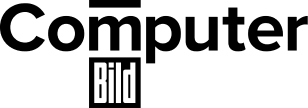
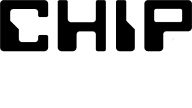
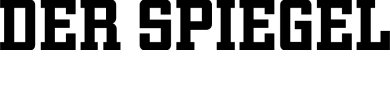
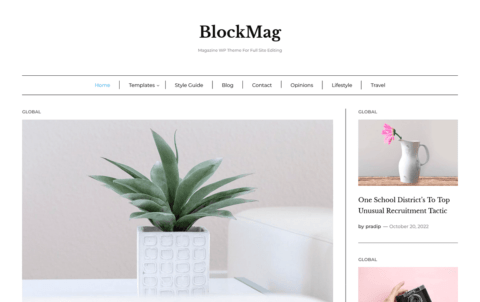
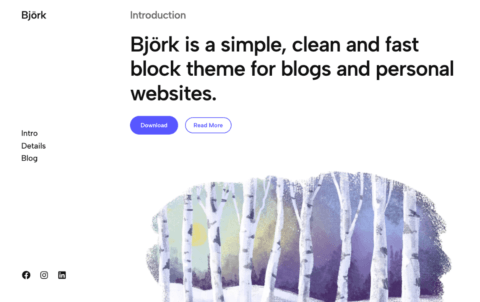
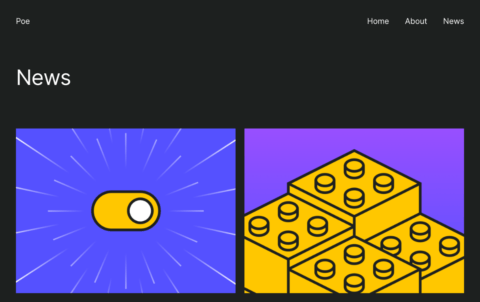
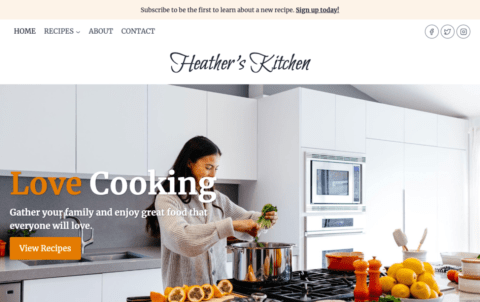
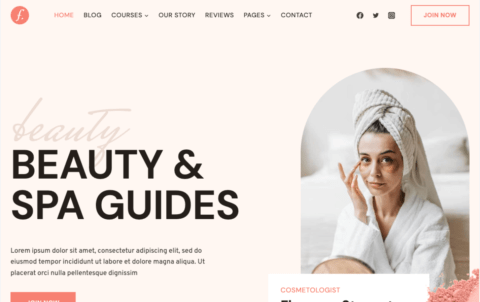
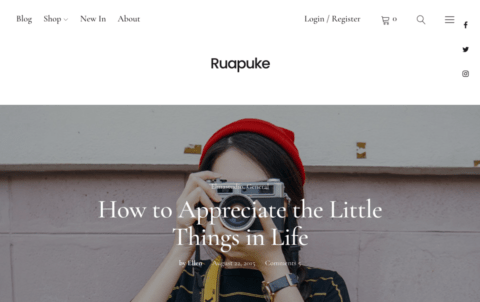
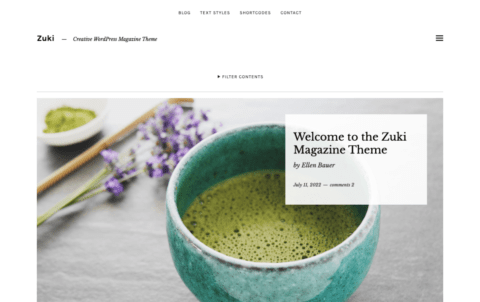
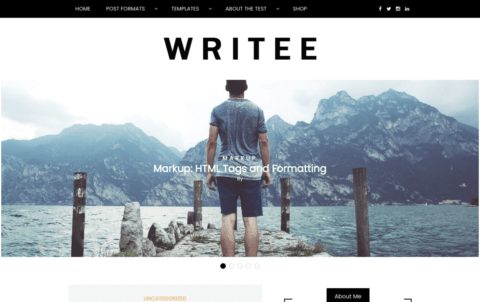
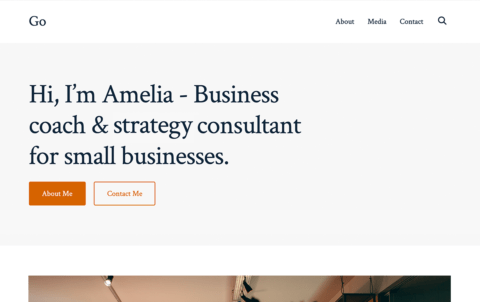

Hilfreicher Artikel, aber ich habe eine Frage bezgl. „Weebly“. Wurde mir mal empfohlen, aber jetzt ist der wohl von einem Anbieter namens „Square“ übernommen worden, der diese Plattform wahrscheinlich nicht weiterführen will.
Fände ich schade, da man dort eigene HTML/CSS-Kenntnisse nutzen könnte. Kannst du dazu etwas sagen?
Danke im voraus..
Hall Friedhelm, danke für deine Frage! Weebly wurde 2018 von Square übernommen und wird aktuell noch weitergeführt – es gibt meines Wissen auch keine offiziellen Pläne, die Plattform einzustellen. Allerdings entwickelt Square Weebly kaum noch weiter, da der Fokus längst auf „Square Online“ liegt. Du kannst auf Square deine HTML/CSS-Kenntnisse weiterhin nutzen, solltest aber bedenken, dass Weebly eher verwaltet als modernisiert wird. Wenn du langfristig auf Nummer sicher gehen willst, lohnt sich ein Blick auf Alternativen wie Wix, Squarespace, Webflow oder WordPress.
Dieser Artikel war sehr hilfreich! Ich lese immer das gerne was du schreibst. Super. Grüsse.
Dein Artikel war sehr hilfreich, super gemacht danke.
Super Blog. Sehr übersichtlich und hilfreich. Danke.
Echt sehr hilfreicher Artikel, danke.
Hi Jörn und ein großes Dankeschön für diesen übersichtlichen, unpassenden und extrem hilfreichen Artikel! Hast echt an alles gedacht und wirst vielen Menschen damit weiterhelfen.
Beste Grüße
Christoph
Danke, Christoph!
Super Blog Beitrag.
Sehr hilfreicher Artikel. Vollgepackt mit Informationen. Danke!
Herzlichen Dank für die Aufbereitung! Sehr übersichtlich und hilfreich.
Darüber hinaus habe ich eine Frage zum Datenschutz bzw der Angabe meiner eigenen Daten, wenn ich einen Blog betreiben möchte. Gibt es hier eine Möglichkeit, anonym zu bleiben, bzw. zumindest die Anschrift auszuklammern?
Besten Dank und viele Grüße
Hi Lisa, vielen Dank! Mehr darüber, wie mit mehr Privatspähre bloggen kannst, habe ich in meinem Beitrag „Anonym bloggen“ geschrieben 🙂
Echt gut gemacht, dieser Artikel war sehr hilfreich!
Danke, das freu mich sehr!
Ein hervorragend verfasster Artikel, der äußerst hilfreich und informativ ist. Vielen Dank dafür!
Mit freundlichen Grüßen
Ausgezeichneter und sehr hilfreicher Artikel, danke.
Dieser Artikel war sehr hilfreich!